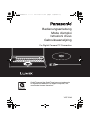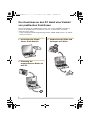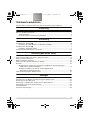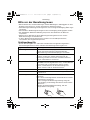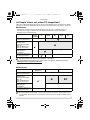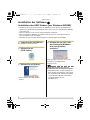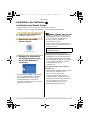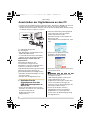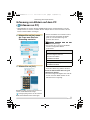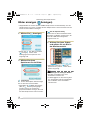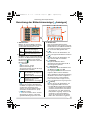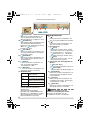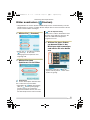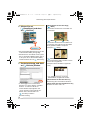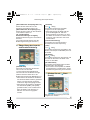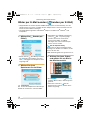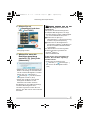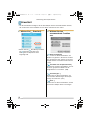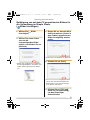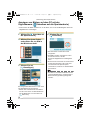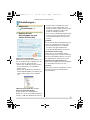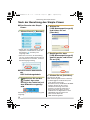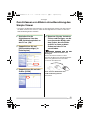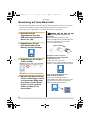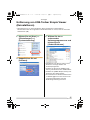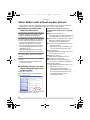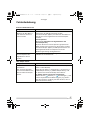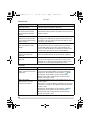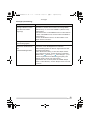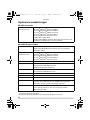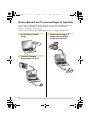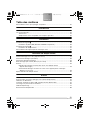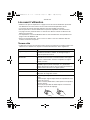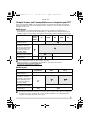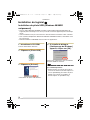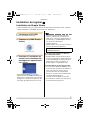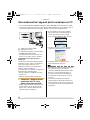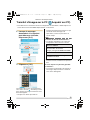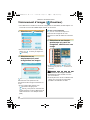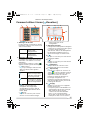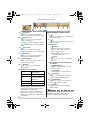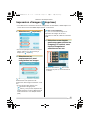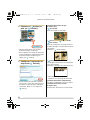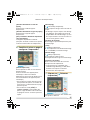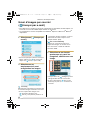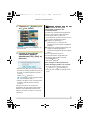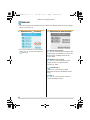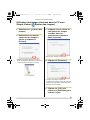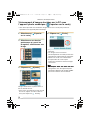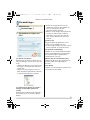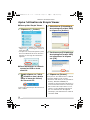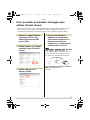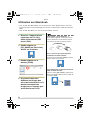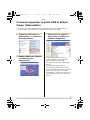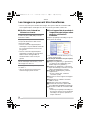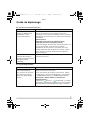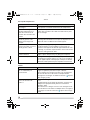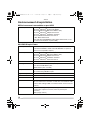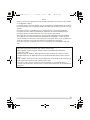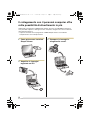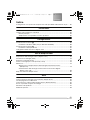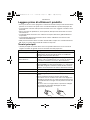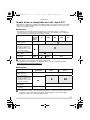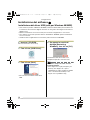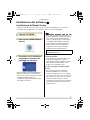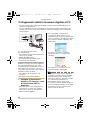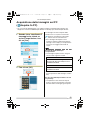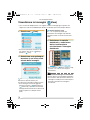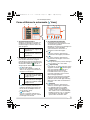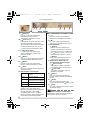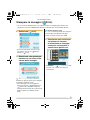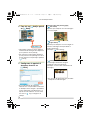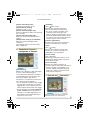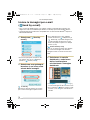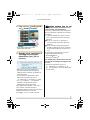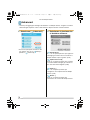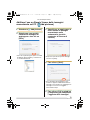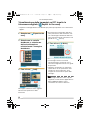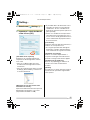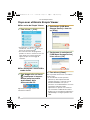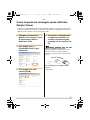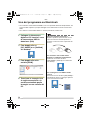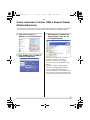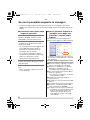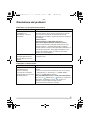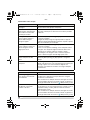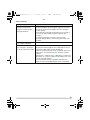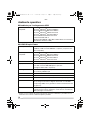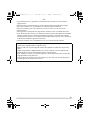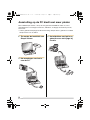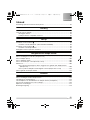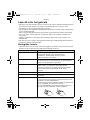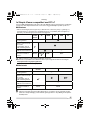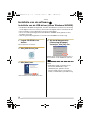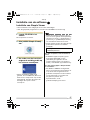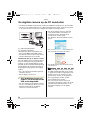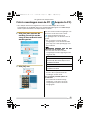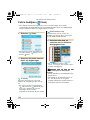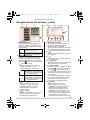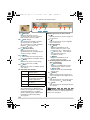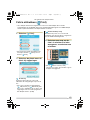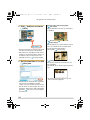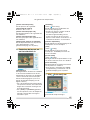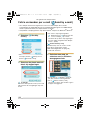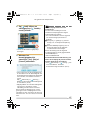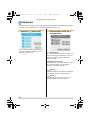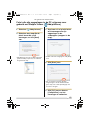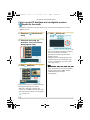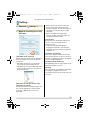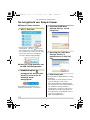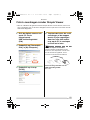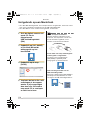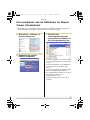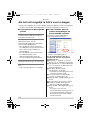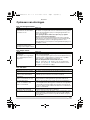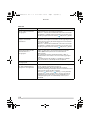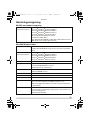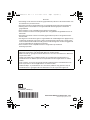VQT1D46
QuickTime and the QuickTime logo are trademarks
or registered trademarks of Apple Computer, Inc.,
used under license therefrom.
Bedienungsanleitung
Mode d’emploi
Istruzioni d’uso
Gebruiksaanwijzing
For Digital Camera PC Connection
VQT1D46GER.book 1 ページ 2006年12月8日 金曜日 午前8時49分

2
VQT1D46
1. Installation des Simple
Viewer, Erste Schritte.
2. Erfassung der
aufgenommenen Bilder auf
dem PC.
3. Ausdrucken der Bilder und
Anhängen an E-Mails.
Der Anschluss an den PC bietet eine Vielzahl
von praktischen Funktionen
Unter Verwendung des “LUMIX Simple Viewer”, der auf der CD-ROM vorhanden ist,
können Sie die Bilder leichter auf dem PC erfassen, sie ausdrucken, an E-Mails
anhängen und so weiter.
• In der vorliegenden Bedienungsanleitung wird der “LUMIX Simple Viewer” als “Simple
Viewer” bezeichnet.
VQT1D46GER.book 2 ページ 2006年12月8日 金曜日 午前8時49分

3
VQT1D46
Stichwortverzeichnis
Der Anschluss an den PC bietet eine Vielzahl von praktischen Funktionen .....................2
Einführung
Bitte vor der Benutzung lesen ............................................................................................4
Schlüsselbegriffe ......................................................................................................... 4
Ist Simple Viewer mit jedem PC kompatibel? ..............................................................5
Einrichtung
Installation der Software 1 ................................................................................................6
Installation des USB-Treibers (nur Windows 98/98SE) ...............................................6
Installation der Software 2 ................................................................................................7
Installation des Simple Viewer ....................................................................................7
Anschließen der Digitalkamera an den PC ........................................................................ 8
Benutzung des Simple Viewer
Erfassung von Bildern auf dem PC (Erfassen an PC) .......................................................9
Bilder anzeigen (Anzeigen) ..............................................................................................10
Bilder ausdrucken (Drucken) ........................................................................................... 13
Bilder per E-Mail senden (Senden per E-Mail) ................................................................ 16
Erweitert ...........................................................................................................................18
Befähigung von auf dem PC gespeicherten Bildern für die Verwendung im
Simple Viewer (Bilder hinzufügen) .......................................................................... 19
Anzeigen von Bildern auf dem PC mit der Digitalkamera
(Schreiben auf die Speicherkarte) ..........................................................................20
Nach der Benutzung des Simple Viewer .........................................................................22
Sonstiges
Zum Erfassen von Bildern ohne Benutzung des Simple Viewer ..................................... 23
Benutzung auf dem Macintosh ........................................................................................24
Entfernung von USB-Treiber Simple Viewer (Deinstallieren) ..........................................25
Wenn Bilder nicht erfasst werden können ....................................................................... 26
Fehlerbehebung ...............................................................................................................27
Systemvoraussetzungen .................................................................................................30
VQT1D46GER.book 3 ページ 2006年12月8日 金曜日 午前8時49分

Einführung
4
VQT1D46
Einführun g
Bitte vor der Benutzung lesen
• Bitte bedenken Sie, das die Erklärungen und die Abbildungen in Abhängigkeit von dem
Betriebssystem Ihres PCs von den tatsächlichen abweichen können.
• Die Erklärungen Bedienungsanleitung können ohne vorherige Ankündigung Änderungen
unterliegen.
• Kein Teil dieser Bedienungsanleitung darf ohne Genehmigung wiedergegeben werden.
• Die abgebildeten Bildschirmabbildung entsprechen den Richtlinien der Microsoft
Corporation.
• Erklärungen zu Windows in dieser Bedienungsanleitung beziehen sich auf die
Bildschirmanzeigen von Windows XP.
• In dieser Bedienungsanleitung bezieht sich Karte auf eine SD-Speicherkarte,
einschließlich des eingebauten Speichers.
Schlüsselbegriffe
• Bei der Benutzung des PCs sollten Sie zumindest die im Folgenden aufgeführten
Schlüsselbegriffe kennen. Siehe außerdem die Bedienungsanleitung des PCs.
Begriff Erklärung
Anwendungssoftware Bezieht sich auf Softwareprogramme für verschiedene
Zwecke wie Textverarbeitung, Tabellenkalkulation,
Bildbearbeitung und Senden/Empfangen von E-Mails.
Installieren/Deinstallieren “Installieren” bezieht sich auf die Einrichtung einer
Software auf dem PC und die Vorbereitung für die
Benutzung, und das Löschen der installierten Software
wird als “Deinstallieren” bezeichnet.
Laufwerk/Treiber Ein “Laufwerk” ist ein Peripheriegerät für den PC
(CD-ROM-Laufwerk, Digitalkamera usw.), auf dem Dateien
geschrieben und von dem Dateien gelesen werden
können, und die Software für die Verwendung eines
solchen “Treiber” wird als Treiber bezeichnet.
Datei
Bezieht sich auf ein Dokument, ein Bild oder sonstige Daten.
Ordner Bezieht sich auf Position, an der eine Gruppe von Dateien
gespeichert ist.
Klicken/Doppelklicken “Klicken” bezieht sich auf das Drücken und Loslassen der
Maustaste.
Das schnelle zweimalige Klicken mit der Maustaste wird als
“Doppelklicken” bezeichnet.
• In der vorliegenden Bedienungsanleitung erfolgt die
Beschreibung auf Grundlage des Klickens mit der linken
Maustaste.
• Ändern Sie die Doppelklickeinstellung, falls das
Doppelklicken nicht gelingt.
VQT1D46GER.book 4 ページ 2006年12月8日 金曜日 午前8時49分

Einführung
5
VQT1D46
Ist Simple Viewer mit jedem PC kompatibel?
Über eine USB-Verbindung können Sie die auf einer Digitalkamera gespeicherten Bilder
auf dem PC erfassen. Mit Simple Viewer können Sie sie einfacher auf dem PC speichern.
∫ Windows
• Wählen Sie zu Identifizierung des Betriebssystems [Start] >> ([Einstellungen] >>)
[Systemsteuerung] (>> [Software]) und (Doppel)-Klicken Sie auf [System]. Das
Betriebssystem wird angezeigt.
¢1: Sie können sie erfassen, falls der PC einen PC-Kartensteckplatz aufweist.
¢2: Zur Beschreibung der Erfassung von Bildern, siehe S23.
• Die Kompatibilität mit Windows Vista können Sie auf folgender Website überprüfen:
http://panasonic.
co.jp/pavc/global/cs
(Ausschließlich in englischer Sprache.)
∫ Macintosh
¢3: Sie können sie erfassen, falls der PC einen PC-Kartensteckplatz aufweist.
¢4: Bei Verwendung von Mac OS X 10.2.x oder früheren Versionen, den Schreibschutz
an der SDHC-Speicherkarte auf [LOCK] verschieben, wenn von dieser Bilder erfasst
werden.
95 und
frühere
Versionen
98 98SE Me 2000 XP
Ist es möglich, Simple
Viewer zu benutzen?
— ≤
Kann ich die auf einer
Digitalkamera
gespeicherten Bilder
über die
USB-Verbindung auf
dem PC erfassen?
¢1
≤
Ist die Installation des
USB-Treibers
erforderlich?
≤ —
Auf welche Seite muss
ich Bezug nehmen?
S27
S6, 8
¢2
S6– S7–
OS 8.x und frühere
Versionen
OS 9 OS X
Ist es möglich, Simple
Viewer zu benutzen?
—
Kann ich die auf einer
Digitalkamera
gespeicherten Bilder
über die
USB-Verbindung auf
dem PC erfassen?
¢3
≤ ≤¢4
Ist die Installation des
USB-Treibers
erforderlich?
—
Auf welche Seite muss
ich Bezug nehmen?
S27 S24
VQT1D46GER.book 5 ページ 2006年12月8日 金曜日 午前8時49分

Einrichtung
6
VQT1D46
Einrichtung
Installation der Software 1
1. Legen Sie die CD-ROM ein.
Das Setupmenü wird gestartet.
2. Klicken Sie auf
[USB-Treiber].
3. Klicken Sie auf [Weiter].
• Die Installation des USB-Treibers
beginnt.
4. Klicken Sie auf [OK], falls
das Dialogfeld [Windows
wird neu gestartet]
erscheint.
Nach dem Neustarten des PCs ist die
Installation des USB-Treibers
abgeschlossen.
Gehen Sie wie folgt vor, falls das
Setupmenü nicht automatisch beginnt:
• Doppelklicken Sie auf [Arbeitsplatz] auf
dem Desktop, doppelklicken oder öffnen
Sie [VFFXXXX] (die Teilenummer XXXX
ist von Modell zu Modell verschieden)
und doppelklicken Sie auf
[InstMenu.exe].
Installation des USB-Treibers (nur Windows 98/98SE)
• Installieren Sie vor dem Anschließen der Digitalkamera an denPC den USB-Treiber
(Software für die Bedienung der Digitalkamera über einen PC), falls Windows 98/98SE
verwendet wird.
• Diese Installation ist nur beim ersten Anschließen erforderlich.
• Falls von Windows 98/98SE verschiedene Betriebssysteme verwendet werden, ist
diese Installation nicht erforderlich.
• Beenden Sie alle laufenden Anwendungen vor dem Einlegen der CD-ROM.
VQT1D46GER.book 6 ページ 2006年12月8日 金曜日 午前8時49分

Einrichtung
7
VQT1D46
Installation der Software 2
1. Legen Sie die CD-ROM ein.
Das Setupmenü wird gestartet.
2. Klicken Sie auf [LUMIX
Simple Viewer].
3. Befolgen Sie während der
Installation die Meldungen,
die auf dem Bildschirm
erscheinen.
• Nur falls Windows 98SE verwendet wird,
muss auch MDAC2.8 (Microsoft Data
Access Components 2.8) installiert
werden. Befolgen Sie während der
Installation die Meldungen, die auf dem
Bildschirm erscheinen.
• Wählen Sie vor der ersten Benutzung
[Readme] unter [Start] >> [Programme]
>> [Panasonic] >> [LUMIX Simple
Viewer], um die zusätzlichen
Informationen zu lesen.
• Simple Viewer wird in dem folgenden
Ordner installiert. (Der Ordner kann nicht
geändert werden.)
Gehen Sie wie folgt vor, falls das
Setupmenü nicht automatisch beginnt:
• Doppelklicken Sie auf [Arbeitsplatz] auf
dem Desktop, doppelklicken oder öffnen
Sie [VFFXXXX] (die Teilenummer XXXX
ist von Modell zu Modell verschieden)
und doppelklicken Sie auf
[InstMenu.exe].
Falls Simple Viewer nicht installiert
werden kann:
• Falls Windows 2000/XP verwendet wird,
können Sie die Installation nicht
vornehmen, falls Sie sich mit
eingeschränkten Benutzerrechten
eingeloggt haben. Loggen Sie sich mit
Administratorenrechten ein und nehmen
Sie die Installation erneut vor. Für
weitergehende Details siehe die
Bedienungsanleitung des PCs.
Installation des Simple Viewer
• Diese Installation ist nur beim ersten Anschließen erforderlich.
• Beenden Sie alle laufenden Anwendungen vor dem Einlegen der CD-ROM.
C:\Program Files\Panasonic\
LUMIXSimpleViewer
VQT1D46GER.book 7 ページ 2006年12月8日 金曜日 午前8時49分

Einrichtung
8
VQT1D46
A: USB-Verbindungskabel
B: Netzadapter
• Die Abbildungen sind Beispiele für die
DMC-FX12/DMC-FX10.
• Je nach Modell sind unter Umständen
Netzteile als Sonderzubehör erhältlich.
Vorbereitungen auf der Seite der
Digitalkamera
Verwenden Sie Batterien mit
ausreichender Leitung oder den
Netzadapter, wenn Sie die Digitalkamera
an den PC anschließen. Falls die
verbleibende Batterieleistung während der
Übertragung ausgeht, könnten die
gespeicherten Daten beschädigt werden.
• Schließen Sie den Netzadapter an, falls
Sie ihn benutzen.
• Schalten Sie die Digitalkamera ein.
1. Schließen Sie die
Digitalkamera über das
USB-Verbindungskabel an
den PC an.
• Stellen Sie die Digital-Kamera für den
Anschluss an einen PC ein. (Für Details
konsultieren Sie bitte die
Bedienungsanleitung der
Digital-Kamera.)
• Wenn die Verbindung ordnungsgemäß
hergestellt wird, startet der Simple
Viewer automatisch mit der
Bildschirmanzeige für den Beginn der
Erfassung. (S9)
Falls Windows 98 verwendet wird, siehe
S23.
• Klicken Sie auf [Abbrechen] zum
Schließen, falls die folgende
Bildschirmanzeige erscheint.
• Siehe S27, falls der Simple Viewer nicht
automatisch startet.
• Bedienen Sie die Digitalkamera nicht
und ziehen Sie das
USB-Verbindungskabel nicht heraus,
während die Daten von der
Digitalkamera übertragen werden. Dies
könnte zu Funktionsstörungen der
Software sowie zu Beschädigungen der
übertragenen Daten führen.
• Die Form der Stecker variiert in
Abhängigkeit von der verwendeten
Digitalkamera. Für weitergehende
Details siehe die Bedienungsanleitung
der Digitalkamera.
Anschließen der Digitalkamera an den PC
• Installieren Sie den USB-Treiber (S6) vor dem Anschließen, falls Windows 98/98SE verwendet wird.
• Stecken Sie eine Karte in den Steckplatz ein, falls der PC einen eingebauten
SD-Speicherkartensteckplatz aufweist, und Sie können die Bilder durch die Benutzung
von Simple Viewer auf dem PC erfassen.
VQT1D46GER.book 8 ページ 2006年12月8日 金曜日 午前8時49分

Benutzung des Simple Viewer
9
VQT1D46
Benutzun g des Simple Viewer
1. Klicken Sie auf [Ja], wenn
die Frage zum Start der
Erfassung erscheint.
2. Klicken Sie auf [OK].
Die Bilder werden von der Karte auf den PC
erfasst und die Bildschirmanzeige
[ Anzeigen] wird geöffnet, um die erfassten
Bilder in der Miniaturansicht anzuzeigen.
• Wenn viele Bilder erfasst werden sollen
oder wenn die Dateigröße der Bilder
groß ist, kann das Erfassung eine
gewisse Zeit dauern.
Zielordner Erfassung:
• Die auf den PC zu erfassenden Bilder
werden im folgenden Ordner
gespeichert.
• Siehe S21, wenn Sie den aktuellen
Zielordner Erfassung ändern möchten.
Wenn Sie während der Erfassung auf
[Abbrechen] klicken:
• Die Erfassung wird abgebrochen und die
bereits erfassten Bilder werden in der
Miniaturansicht angezeigt.
Erfassung von Bildern auf dem PC
( Erfassen an PC)
• Doppelklicken Sie auf das Symbol LUMIX Simple Viewer auf dem Desktop, um den
Simple Viewer zu starten, nachdem Sie den Simple Viewer verlassen haben oder um
bereits erfasste Bilder anzuzeigen.
Windows 2000/XP
C:\Documents and Settings\
All Users\Eigene Dateien\
Gemeinsame Bilder\
PHOTOfunSTUDIO
Windows 98SE/Me
C:\Eigene Dateien\Eigene Bilder\
PHOTOfunSTUDIO
VQT1D46GER.book 9 ページ 2006年12月8日 金曜日 午前8時49分

Benutzung des Simple Viewer
10
VQT1D46
Bilder anzeigen ( Anzeigen)
1. Wählen Sie [ Anzeigen].
• Klicken Sie [ Zum Menü] und dann
[ Anzeigen], falls das oben
wiedergegebene Hauptmenü nicht
angezeigt wird.
2. Wählen Sie einen
Speicherort für die Bilder.
[Auf dem PC]
Wählen Sie diese Option beim Anzeigen
der auf dem PC erfassten Bilder.
• Falls Bilder mit [ Bilder hinzufügen]
(S19) in [ Erweitert] hinzugefügt
werden, können Sie auf dem PC
gespeicherte Bilder anzeigen, die nicht
mit dem Simple Viewer erfasst wurden.
[ Auf der Speicherkarte]
Klicken Sie auf diese Schalfläche beim
Anzeigen von Bildern auf der Karte, die
über das USB-Verbindungskabel
angeschlossen ist.
3. Wählen Sie einen Ordner
und wählen Sie ein Bild in
der Miniaturansicht.
• Wenn Sie in Schritt 2 [ Auf der
Speicherkarte] wählen, werden keine
Ordner angezeigt.
Zum Anzeigen von bewegten Bildern:
• Auf dem verwendeten PC muss
QuickTime installiert sein.
• In Abhängigkeit von der Leistung Ihres
PC wird die Bild- oder Tonwiedergabe
bei Laufbildern unter Umständen
unterbrochen.
• Doppelklicken Sie auf das Symbol LUMIX Simple Viewer auf dem Desktop, um den
Simple Viewer zu starten, nachdem Sie den Simple Viewer verlassen haben oder um
bereits erfasste Bilder anzuzeigen.
VQT1D46GER.book 10 ページ 2006年12月8日 金曜日 午前8時49分

Benutzung des Simple Viewer
11
VQT1D46
Benutzung der Bildschirmanzeige [ Anzeigen]
1. Ordneransicht
Ordner, die erfasste Bilder enthalten,
werden angezeigt. Die Ordner werden
auf der Basis des Datums erstellt.
2. Miniaturansicht
Die Bilder in einem ausgewählten Ordner
werden in der Miniaturansicht angezeigt.
Bei bewegten Bildern erscheint die
Markierung ( ) oben links neben der
Miniaturansicht.
• [ Aufn.dat.]
Klicken Sie hier, um die
Datumsreihenfolge der
Verzeichnisanzeige und die Anzeige
im Miniformat zu ändern.
• [ Hinzufügen]
Klicken Sie auf diese Schaltfläche,
um Bilder zu registrieren, die bereits
auf dem PC gespeichert sind,
sodass sie mit dem Simple Viewer
verwendet werden können. (S19)
• [ Ordner öffnen]
Klicken Sie auf diese Taste, um das
Verzeichnis zu öffnen, in dem die
gewählten Bilder gespeichert sind.
3. Bildansicht
Das ausgewählte Bild wird in der
Miniaturansicht etwas größer angezeigt.
Bei Auswahl eines Laufbildes wird dieses
automatisch wiederholt wiedergegeben,
bis ein anderes Bild gewählt wird.
4. [ ]
Klicken Sie auf die Schaltfläche, um
das vorausgehende Bild auszuwählen.
5. [ ]
Klicken Sie auf die Schaltfläche, um
das nächste Bild auszuwählen.
6. [ 90 Grad]
Bei jedem Anklicken dieser
Schaltfläche wird das Bild um 90° in
Unhrzeigersinn gedreht.
7. [ My favorite]
Beim Anklicken dieser Schaltfläche wird
die Markierung ( ) zum Bild
hinzugefügt und es wird in den Favoriten
registriert. Beim erneuten Anklicken
dieser Schaltfläche wird die Registrierung
des Bilds in den Favoriten aufgehoben.
Die in den Favoriten registrierten Bilder
können durch Auswahl von [My favorites]
oben in der Ordneransicht angezeigt werden.
8. [ Lösch]
Klicken Sie auf die Schaltfläche, um
das ausgewählte Bild zu löschen.
• Im Baby-Modus aufgenommene Bilder
werden in auf Grundlage eines Datums
erstellten Verzeichnissen und anderen
Verzeichnissen, wie dem Verzeichnis
Baby-Modus angezeigt. In diesem Fall
wird beim Löschen eines Bildes in
einem der Verzeichnisse das gleiche
Bild in allen Verzeichnissen gelöscht.
12 3
45 6 7 8
9121013 1114
15
[T/M/J] Diese Option zeigt nach
dem Aufnahmetag an.
[M/J]
Diese Option zeigt nach
dem Aufnahmemonat an.
Klicken Sie auf diese Taste,
um die Bilder in absteigender
Reihenfolge des
Aufnahmedatums anzuzeigen.
Klicken Sie auf diese Taste, um
die Bilder in ansteigender
Reihenfolge des
Aufnahmedatums anzuzeigen.
VQT1D46GER.book 11 ページ 2006年12月8日 金曜日 午前8時49分

Benutzung des Simple Viewer
12
VQT1D46
9. [ Vergrößern]
Klicken Sie auf die Schaltfläche, um
das ausgewählte Bild auf die volle
Bildschirmgröße zu vergrößern. (S12)
10. [ Einzeldruck]
Beim Anklicken dieser Schaltfläche wird
das ausgewählte Bild ausgedruckt.
Klicken Sie zum Ausdrucken mehrerer
Bilder auf [ Drucken] im
Hauptmenü. (S13)
11. [ Per E-Mail]
Klicken Sie auf diese Schaltfläche, um
ein ausgewähltes Bild an eine E-Mail
anzuhängen. (S16)
12. [ Zum Menü]
Klicken Sie auf diese Schaltfläche, um
zum Hauptmenü des Simple Viewer
zurückzukehren.
13. [ Zurück]
Klicken Sie auf die Schaltfläche, um
zum vorausgehenden Menü
zurückzukehren. (S10)
14. [ Beenden]
Klicken Sie auf diese Schaltfläche, um
den Simple Viewer zu beenden.
15. Bildinformation
Zusätzlich werden, [Bildgröße],
[Aufnahmedatum], [Hersteller],
[Modellname],
[Verschlussgeschwindigkeit],
[Blendenwert], [ISO-Empfindlichkeit],
[Belichtung +/-], [Weißbalance], [Blits],
[Druckausgleichsinformation] und
[Aufnahmemodus] angezeigt.
∫ Vollbildansicht
1. [ ]
Klicken Sie auf die Schaltfläche, um
das vorausgehende Bild auszuwählen.
2. [ ]
Klicken Sie auf die Schaltfläche, um
das nächste Bild auszuwählen.
3. Diavorführung
• [Start]
Klicken Sie auf diese Taste, um die
Diavorführung zu starten. Klicken Sie
im Hauptmenü auf [ Erweitert] >>
[ Einstellungen...], um die Dauer
der Diavorführung zu ändern. (S21)
• [ Stop]
Klicken Sie auf diese Taste, um die
Diavorführung zu stoppen.
4. Umschalten der Anzeigegröße von
Bildern
• [ An Sch. Anp.]
Passt das Bild an die Bildschirmgröße an.
• [Ganz. Maß]
Zeigt das Bild in der Originalgröße an.
5. [ Zum Menü]
Klicken Sie auf diese Schaltfläche, um
zum Hauptmenü des Simple Viewer
zurückzukehren.
6. [ Zurück]
Klicken Sie auf die Schaltfläche, um
zur Bildschirmanzeige [ Anzeigen]
zurückzukehren. (S10)
7. [ Beenden]
Klicken Sie auf diese Schaltfläche, um
den Simple Viewer zu beenden.
Falls die Schaltflächen für die
Bedienung ausgeblendet werden:
Bewegen Sie die Maus, um die
Schaltflächen wieder einzublenden.
21 45673
[Name] Name der Datei im
Simple Viewer.
[Typ] Dateiformat.
[Ort]
Ort, an den die erfassten
Dateien gespeichert sind.
[Dateiname] Name der Datei auf dem PC.
[Dateigröße]
Größe der Datei.
VQT1D46GER.book 12 ページ 2006年12月8日 金曜日 午前8時49分

Benutzung des Simple Viewer
13
VQT1D46
Bilder ausdrucken ( Drucken)
1. Wählen Sie [ Drucken].
• Klicken Sie [ Zum Menü] und dann
[ Drucken], falls das oben
wiedergegebene Hauptmenü nicht
angezeigt wird.
2. Wählen Sie einen
Speicherort für die Bilder.
[Auf dem PC]
Wählen Sie diese Option beim Drucken
der auf dem PC erfassten Bilder.
• Falls Bilder mit [ Bilder hinzufügen]
(S19) in [ Erweitert] hinzugefügt
werden, können Sie auf dem PC
gespeicherte Bilder drucken, die nicht
mit dem Simple Viewer erfasst wurden.
[ Auf der Speicherkarte]
Klicken Sie auf diese Schaltfläche beim
Drucken eines Bilds auf der Karte, die
über das USB-Verbindungskabel
angeschlossen ist.
3. Wählen Sie einen Ordner,
um dessen Bilder in der
Miniaturansicht anzuzeigen,
und wählen Sie eins davon
aus.
• Wenn Sie in Schritt 2 [ Auf der
Speicherkarte] wählen, werden keine
Ordner angezeigt.
• Doppelklicken Sie auf das Symbol LUMIX Simple Viewer auf dem Desktop, um den
Simple Viewer zu starten, nachdem Sie den Simple Viewer verlassen haben oder um
bereits erfasste Bilder anzuzeigen.
VQT1D46GER.book 13 ページ 2006年12月8日 金曜日 午前8時49分

Benutzung des Simple Viewer
14
VQT1D46
4. Klicken Sie auf
[ Hinzufügen] und dann
auf [ Nächste].
• Das ausgewählte Bild wird zur [Liste der
zu druckenden Bilder] hinzugefügt.
• Zum Entfernen eines Bilds aus der [Liste
der zu druckenden Bilder] klicken Sie es
in der [Liste der zu druckenden Bilder]
und dann klicken Sie auf [ Abbrechen].
5. Druckeinrichtung, und dann
auf [ Nächste] klicken.
• In Abhängigkeit vom verwendeten
Drucker ist es nicht möglich, “Randlos
drucken” zu wählen oder die zu
verwendenden Papiergrößen und
-sorten könnten eingeschränkt sein.
Klicken Sie in diesen Fällen auf
[ Einstellen] und dann
Druckeinrichtung.
[Bitte wählen Sie den Drucktyp]
(1 Blatt)
Verwendet zum Drucken eines Bilds auf
einem Blatt.
( 2 Blatt, 4 Blatt, 8 Blatt)
Verwendet zum Drucken von Bildern auf
einem Blatt, wobei die Anzahl der Bilder
dem gewählten Modus entspricht.
(Beispiel: [ 2 Blatt])
(Index)
Die ausgewählten Bilder werden in Form
einer Liste ausgedruckt.
(Beispiel: Wenn 16 Bilder ausgewählt
sind.)
• Ca. 36 Bilder können auf einem
DIN-A4-Blatt ausgedruckt werden.
[Bitte wählen Sie den Drucker aus]
Einrichtung des verwendeten Druckers.
[Bitte stellen Sie den Druckbereich ein]
Wählen Sie “Nein” oder “Ja”.
VQT1D46GER.book 14 ページ 2006年12月8日 金曜日 午前8時49分

Benutzung des Simple Viewer
15
VQT1D46
[Bitte wählen Sie die Papiergröße aus]
Stellen Sie die Größe des für den
Ausdruck verwendeten Papiers ein.
[Bitte wählen Sie den Papiertyp aus]
Stellen Sie die Typ des für den Ausdruck
verwendeten Papiers ein.
[Es sind detaillierte
Druckereinstellungen verfügbar]
Detaillierte Einrichtung des verwendeten
Druckers.
(Für weitergehende Details siehe die
Bedienungsanleitung des Druckers.)
6. Überprüfung des Layouts
und Druckeinrichtung.
[Datumdrunck]
Verwendet zum Drucken des Datums
unten rechts auf dem Bild.
Je nach Funktion der Digitalkamera
unterscheidet sich die Datumsanzeige.
(Nähere Hinweise finden Sie in der
Bedienungsanleitung der Digitalkamera.)
• Wenn Sie bei der Aufnahme der Bilder
mit der Reisedatum-Funktion gearbeitet
haben, kann die Zahl der am Zielort
verbrachten Tage hinzugefügt werden.
• Wenn Sie bei der Aufnahme der Bilder
mit dem Modus [BABY] oder [TIER]
gearbeitet haben, kann zusätzlich das
Alter des Kindes oder Haustiers in
Monaten und Jahren angegeben
werden.
[Trimmen]
(nur [ 1 Blatt])
Verwendet zum Drucken des Bilds,
angepasst auf die Papiergröße.
• Ohne Anpassung des Bilds wird das
gesamte Bild gedruckt. Falls das
Seitenverhältnis des Papiers von dem
des Bilds verschieden ist, bleiben oben
und unten oder aber links und rechts
weiße Balken.
[Positionseinstellung]
Verwendet zur Feineinstellung der
Druckposition für die Anpassung.
[Titel]
(nur [ Index])
Verwendet zum Drucken des Ordners der
Bilder (zum Beispiel 12/05/2007) oben auf
dem Bild.
[Bildname]
(nur [ Index])
Verwendet zum Drucken des Datums und
der Zeit der Aufnahme des Bilds unten
rechts auf dem Bild.
[Druckkorrektur]
Verwendet zur Befähigung der Funktion
Druckkorrektur des Druckers.
• Die Funktion ist kompatibel mit “PRINT
Image Matching” und “Exif Print”. Siehe
die Bedienungsanleitung Ihres Druckers.
7. Klicken Sie auf [ Start
Druck].
Der laufende Druckvorgang kann nicht
abgebrochen werden.
VQT1D46GER.book 15 ページ 2006年12月8日 金曜日 午前8時49分

Benutzung des Simple Viewer
16
VQT1D46
Bilder per E-Mail senden ( Senden per E-Mail)
1. Wählen Sie [ Senden per
E-Mail].
• Klicken Sie auf [ Zum Menü] und dann
auf [ Senden per E-Mail], wenn das
oben wiedergegebene Hauptmenü nicht
angezeigt wird.
2. Wählen Sie einen
Speicherort für die Bilder.
[Auf dem PC]
Wählen Sie diese Option beim Senden per
E-Mail der auf dem PC erfassten Bilder.
• Falls Bilder mit [ Bilder hinzufügen]
(S19) in [ Erweitert] hinzugefügt
werden, können Sie auf dem PC
gespeicherte Bilder an E-Mails
anhängen, die nicht mit dem Simple
Viewer erfasst wurden.
[ Auf der Speicherkarte]
Klicken Sie auf diese Schalfläche beim
Anhängen an E-Mails von Bildern auf der
Karte, die über das
USB-Verbindungskabel angeschlossen ist.
3. Wählen Sie einen Ordner
und wählen Sie ein Bild in
der Miniaturansicht.
• Bei jedem Anklicken von [ 90 Grad]
wird das Bild um 90° in Unhrzeigersinn
gedreht.
• Wenn Sie in Schritt 2 [ Auf der
Speicherkarte] wählen, werden keine
Ordner angezeigt.
• Doppelklicken Sie auf das Symbol LUMIX Simple Viewer auf dem Desktop, um den
Simple Viewer zu starten, nachdem Sie den Simple Viewer verlassen haben oder um
bereits erfasste Bilder anzuzeigen.
• Nur die E-Mail-Programme sind Outlook
®
Express und Microsoft
®
Outlook
®
sind
kompatibel.
VQT1D46GER.book 16 ページ 2006年12月8日 金曜日 午前8時49分

Benutzung des Simple Viewer
17
VQT1D46
4. Klicken Sie auf
[ Hinzufügen] und dann
auf [ Per E-Mail].
• Es können bis zu 20 Bilder gleichzeitig
hinzugefügt werden.
5. Wählen Sie, wenn die
Bestätigungsmeldung
erscheint [Ja], [Nein] oder
[Abbrechen].
• Wählen Sie [Ja], um die Dateigröße des
Bildes in der Anlage vor dem Absenden
auf die maximale Dateigröße zu ändern.
Klicken Sie auf
[ Erweitert] >>
[ Einstellungen...]
, um die maximale
Dateigröße zu ändern. (S21)
• Klicken Sie auf [Nein], wenn Sie die
Dateigröße des Bildes vor dem
Absenden nicht ändern möchten.
Das Bild wird an eine E-Mail angehängt
und das E-Mail-Programm wird
automatisch gestartet. Geben Sie eine
Adresse, den Text usw ein und senden Sie
die E-Mail.
Das E-Mail-Programm startet nicht
automatisch.
Überprüfen Sie die Einstellungen des
Standard-E-Mail-Programms wie folgt.
• Die Überprüfung variiert in Abhängigkeit
von verwendeten Betriebssystem.
1 Klicken Sie auf [Start] >>
([Einstellungen] >>) [Systemsteuerung]
und dann auf [Internetoptionen].
2 Klicken Sie auf die Registerkarte
[Programme] und dann auf [E-Mail], um
die die verwendeten E-Mail-Software
zu bestätigen.
Der Betrieb wird nur für die folgenden
E-Mail-Programmen gewährleistet.
• Outlook
®
Express
•Microsoft
®
Outlook
®
Änderung der max. Dateigröße von
Bildern, die an E-Mails angehängt
werden können:
• Klicken Sie im Hauptmenü auf
[ Erweitert] >> [ Einstellungen...].
Sie können die Dateigröße ändern.
(S21)
VQT1D46GER.book 17 ページ 2006年12月8日 金曜日 午前8時49分

Benutzung des Simple Viewer
18
VQT1D46
Erweitert
1. Wählen Sie [ Erweitert].
• Klicken Sie auf [ Zum Menü] und dann
auf[ Erweitert], falls das oben
wiedergebene Hauptmenü nicht
angezeigt wird.
2. Wählen Sie eine
anzuwendende Funktion
aus.
[ Bilder hinzufügen]
Klicken Sie auf diese Schaltfläche, um
Bilder zu registrieren, die bereits auf dem
PC gespeichert sind, sodass sie mit dem
Simple Viewer verwendet werden können.
(S19)
[ Schreiben auf die Speicherkarte]
KLicken Sie auf diese Schaltfläche, um auf
dem PC gespeicherte Bilder auf die
Digitalkamera zu schreiben. (S20)
[ Einstellungen...]
Klicken Sie auf diese Schaltfläche, um
verschiedene Einstellungen des Simple
Viewer vorzunehmen. (S21)
[Über...]
Klicken Sie auf diese Schaltfläche, um die
Version des Simple Viewer anzuzeigen.
• Sie können Bilder hinzufügen, die mit dem Simple Viewer verwendet werden können,
die auf dem PC erfassten Bilder auf eine Karte schreiben und so weiter.
VQT1D46GER.book 18 ページ 2006年12月8日 金曜日 午前8時49分

Benutzung des Simple Viewer
19
VQT1D46
1. Wählen Sie [ Bilder
hinzufügen].
2. Wählen Sie einen Ordner
aus, der die
hinzuzufügenden Bilder
enthält, und klicken Sie auf
[Nächste].
• Klicken Sie auf [Browsen] zum Öffnen
des Dialogfeld [Ordner auswählen] und
wählen Sie den gewünschten Ordner
aus.
3. Gegen Sie an, ob auch die in
den Unterordnern (Ordner in
dem Ordner) gespeicherten
Bilder hinzugefügt werden
sollen.
• Klicken Sie anschließend auf [Nächste].
4. Klicken Sie auf [Start].
• Wenn viele Bilder hinzugefügt werden
sollen oder wenn die Dateigröße der
Bilder groß ist, kann das Hinzufügen
eine gewisse Zeit dauern.
5. Klicken Sie auf [OK] und
dann auf [Vervollständig],
um das Hinzufügen
abzuschließen.
Befähigung von auf dem PC gespeicherten Bildern für
die Verwendung im Simple Viewer
( Bilder hinzufügen)
VQT1D46GER.book 19 ページ 2006年12月8日 金曜日 午前8時49分

Benutzung des Simple Viewer
20
VQT1D46
1. Wählen Sie [ Schreiben auf
die Speicherkarte].
2. Wählen Sie einen Ordner
und wählen Sie ein Bild in
der Miniaturansicht.
3. Klicken Sie auf
[ Hinzufügen].
Das ausgewählte Bild wird zur Liste unten
auf dem Bildschirm hinzugefügt.
• Klicken Sie zum Entfernen von Bildern
aus der Liste unten auf dem Bildschirm
auf das Bild in der Liste und dann auf
[ Abbrechen].
4. Klicken Sie auf
[Schreiben].
• Das Schreiben auf die Karte wird
ausgeführt.
• Die Bilder werden automatisch in das
Format konvertiert, das die
Panasonic-Digitalkamera wiedergeben
kann.
• Benutzen Sie eine Karte mit ausreichend
freiem Speicherplatz. Falls nicht nicht
ausreichend freier Speicherplatz
vorhanden ist, wird nur ein Teil der Bilder
geschrieben.
• Auf dem PC bearbeiteten Bilder und mit
anderen Digitalkamera aufgenommene
Bilder könnten grobkörnig dargestellt
werden.
Anzeigen von Bildern auf dem PC mit der
Digitalkamera ( Schreiben auf die Speicherkarte)
• Erfassen Sie die Bilder auf dem PC an die Karte, um sie für die Wiedergabe durch die
Digitalkamera zu befähigen.
VQT1D46GER.book 20 ページ 2006年12月8日 金曜日 午前8時49分

Benutzung des Simple Viewer
21
VQT1D46
Einstellungen...
1. Wählen Sie
[ Einstellungen...].
2. Nehmen Sie die
Einstellungen vor und
klicken Sie auf [OK].
[Der zu erfassende Ordner]
Wählen Sie den gewünschten Ordner aus,
der für die Erfassung von Bildern von der
Karte an den PC verwendet wird.
• Klicken Sie auf [Ordner öffnen] und Sie
können die Bilder im ausgewählten
Ordner sehen.
• Klicken Sie auf [Browsen] zum Öffnen
des Dialogfelds [Ordner auswählen] und
wählen Sie den gewünschten Ordner
aus.
[Maximale Dateigröße des an eine
E-mail angehängten Bildes]
Stellen Sie die max. Dateigröße von
Bildern ein, die an eine E-Mail angehängt
werden. (1 MB zum Zeitpunkt des Kaufs)
• Nur die Größe von Bilder mit einem
Namen vom Typ “XXXX.JPG” kann
reduziert werden. Stellen Sie die Position
auf [Nicht angegeben], falls Sie die
Größe nicht ändern möchten.
• Auch wenn Sie die Einstellung der Größe
ändern, können große Dateien je nach
Internetdienstanbieter nicht gesendet
werden.
[Vollbild]
Richten Sie die Dauer der Bildanzeige ein,
sowie ob es wiederholt wird oder nicht.
• Bei der Wiedergabe von Laufbildern
erscheint der folgende Bildschirm,
nachdem die Wiedergabe beendet ist.
[Automatische Erfassung]
Geben Sie an, ob der Simple Viewer
automatisch gestartet werden und mit der
Erfassung der Bilder beginnen soll, wenn
die Digitalkamera angeschlossen wird.
[Aktualisierung der Ordnerliste]
Klicken Sie auf [Aktualis], um leere Ordner
aus der Ordneransicht zu löschen.
[Default]
Klicken Sie auf diese Schaltfläche, um alle
Einstellungen auf die Standardwerte
zurückzustellen.
VQT1D46GER.book 21 ページ 2006年12月8日 金曜日 午前8時49分

Benutzung des Simple Viewer
22
VQT1D46
Nach der Benutzung des Simple Viewer
∫ Zum Beenden des Simple
Viewer:
1. Klicken Sie auf [ Beenden].
• Klicken Sie auf [ Zum Menü], um zum
Hauptmenü zurückzukehren, wenn die
Schaltfläche [ Beenden] nicht
angezeigt wird.
• Wenn Sie versuchen, die Anwendung
auf einer anderen Bildschirmanzeige als
dem Hauptmenü zu beenden, erscheint
die Bestätigungsmeldung.
∫ Zum sicheren Abklemmen
des
USB-Verbindungskabels:
1. Doppelklicken Sie auf das
Symbol, das unten
rechts (in der Taskleiste) auf
dem Bildschirm angezeigt
wird.
Die Meldung zur Hardwareentfernung wird
angezeigt.
2. Wählen Sie
[USB-Massenspeichergerät]
und klicken Sie auf
[Beenden].
3. Bestätigen Sie, dass
[USB-Massenspeichergerät]
gewählt wurde, und klicken
Sie auf [OK].
4. Klicken Sie auf [Schließen].
Jetzt können Sie das
USB-Verbindungskabel sicher entfernen.
• In Abhängigkeit vom Betriebssystem
(oder der Einstellung des
Betriebssystems) wie Windows 98/98SE
wird das Symbol für die sichere
Hardwareentfernung nicht in der
Taskleiste angezeigt. Stellen Sie in
diesem Fall sicher, dass auf dem
LCD-Monitor der Digitalkamera nicht
[ZUGRIFF] angezeigt wird, und
entfernen Sie dann das
USB-Verbindungskabel.
VQT1D46GER.book 22 ページ 2006年12月8日 金曜日 午前8時49分

Sonstiges
23
VQT1D46
Sonstiges
1. Schließen Sie die
Digitalkamera über das
USB-Verbindungskabel an
den PC an. (S8)
2. Doppelklicken Sie auf
[Wechseldatenträger] in
[Arbeitsplatz].
3. Doppelklicken Sie auf den
Ordner [DCIM].
4. Benutzen Sie das Verfahren
Ziehen und Einfügen, um die
zu erfassenden Bilder oder
den Ordner, der die Bilder
enthält, in einen anderen
Ordner auf dem PC zu
verschieben.
Was ist das Verfahren Ziehen und
Einfügen?
Dieses Verfahren besteht aus dem
Drücken der Maustaste, dem Bewegen der
Maus mit gedrückter Taste und dem
Loslassen der Maustaste.
Zum sicheren Abklemmen des
USB-Verbindungskabels:
Siehe S22.
Zum Erfassen von Bildern ohne Benutzung des
Simple Viewer
• Auch wenn Sie Windows 98 verwenden, auf dem der Simple Viewer nicht läuft, können
Sie Bilder auf Ihrem PC erfassen, indem Sie die Digitalkamera und den PC über das
USB-Verbindungskabel verbinden.
VQT1D46GER.book 23 ページ 2006年12月8日 金曜日 午前8時49分

Sonstiges
24
VQT1D46
1. Schließen Sie die
Digitalkamera über das
USB-Verbindungskabel an
den PC an. (S8)
2. Doppelklicken Sie auf
[NO_NAME] oder [Ohne
Namen] auf dem Desktop.
3. Doppelklicken Sie auf den
Ordner [DCIM].
4. Benutzen Sie das Verfahren
Ziehen und Einfügen, um die
zu erfassenden Bilder oder
den Ordner, der die Bilder
enthält, in einen anderen
Ordner auf dem PC zu
verschieben.
Was ist das Verfahren Ziehen und
Einfügen?
Dieses Verfahren besteht aus dem
Drücken der Maustaste, dem Bewegen der
Maus mit gedrückter Taste und dem
Loslassen der Maustaste.
Stellen Sie sicher, dass die
Digitalkamera ordnungsgemäß
angeschlossen ist:
Stellen Sie sicher, dass das
Diskettensymbol [NO_NAME] oder [Ohne
Namen] auf dem Desktop angezeigt wird.
Zum sicheren Abklemmen des
USB-Verbindungskabels:
Ziehen Sie das Diskettensymbol
[NO_NAME] oder [Ohne Namen] auf den
[Papierkorb] und ziehen Sie dann das
USB-Verbindungskabel heraus.
Benutzung auf dem Macintosh
• Falls Sie Mac OS 9/OS X verwenden, können Sie den Simple Viewer nicht verwenden,
aber Sie können Bilder über das USB-Verbindungskabel an Ihren PC erfassen.
• Siehe S27, falls Sie Mac OS 8.x oder eine frühere Version verwenden.
VQT1D46GER.book 24 ページ 2006年12月8日 金曜日 午前8時49分

Sonstiges
25
VQT1D46
1. Klicken Sie auf [Start] >>
([Einstellungen] >>)
[Systemsteuerung].
2. Doppelklicken Sie auf
[Software].
3. Wählen Sie ein zu
entfernendes
Softwareprogramm aus und
klicken Sie auf
[Ändern/Entfernen].
• Wiederholen Sie diesen Schritt 3 zum
Entfernen sonstiger Treiber und
Softwareprogramme.
• Wählen Sie [Panasonic USB Storage
Driver] zum Entfernen des USB-Treibers.
• Wählen Sie [LUMIX Simple Viewer] zum
Entfernen des Simple Viewer.
• Das Verfahren für die Deinstallation kann
in Abhhängigkeit vom PC variieren. Für
weitergehende Details siehe die
Bedienungsanleitung Ihres PCs.
Entfernung von USB-Treiber Simple Viewer
(Deinstallieren)
• Normalerweise ist es nicht erforderlich, diese Programme zu deinstallieren.
Desinstallieren Sie die Programme und installieren Sie sie erneut, falls sie nicht mehr
funktionieren (S6).
VQT1D46GER.book 25 ページ 2006年12月8日 金曜日 午前8時49分

Sonstiges
26
VQT1D46
∫ Überprüfen Sie zuerst die
folgenden Positionen.
∫ Die Bilder können auch nach
diesen Überprüfungen nicht
erfasst werden.
Stellen Sie sicher, dass
[Wechseldatenträger] zu [Arbeitsplatz]
hinzugefügt wurde.
• Laufwerksbuchstabe (z. B. H:) können in
Abhängigkeit vom PC variieren.
Gehen Sie wie folgt vor, falls der
WechseIdatenträger nicht hinzugefügt
wurde.
1 Klicken Sie auf [Start] >>
([Einstellungen] >>) [Systemsteuerung]
und doppelklicken Sie auf [System].
2 Klicken Sie auf ([Hardware] >>) [Device
Manager] und überprüfen Sie, ob
[Andere Geräte] angezeigt wird.
3 Löschen Sie [Andere Geräte], falls sie
angezeigt werden.
• Überprüfen Sie die Verbindung, falls
sie nicht angezeigt werden. (S8)
4 Kehren Sie zur
Originalbildschirmanzeige zurück und
schalten Sie den PC aus.
5 Entfernen Sie das
USB-Verbindungskabel vom PC.
6 Schalten Sie den PC ein.
7 Installieren Sie den USB-Treiber
erneut. (Nur für Windows 98/98SE)
8 Schließen Sie das
USB-Verbindungskabel an den PC an.
• Überprüfen Sie, ob
[Wechseldatenträger] wieder
hinzugefügt wird. Wiederholen Sie
die vorausgehenden Schritte, falls
keine [Wechseldatenträger]
hinzugefügt werden.
Wenn Bilder nicht erfasst werden können
• Gehen Sie wie folgt vor, wenn Bilder nicht erfasst werden können, obschon Sie Ihre
Digitalkamera über das USB-Verbindungskabel an den PC anschließen.
Installieren Sie den USB-Treiber (S6) und
schließen Sie dann das Kabel an, falls
Windows 98/98SE verwendet wird.
Schließen Sie das USB-Verbindungskabel
an einen anderen USB-Port an, falls der
PC zwei oder mehr USB-Ports aufweist.
• Falls Sie die Digitalkamera an einen
USB-Port der Tastatur anschließen,
können Funktionsstörungen auftreten.
• Falls Sie die Digitalkamera über einen
USB-Hub oder ein
USB-Erweiterungskabel anschließen,
können Funktionsstörungen auftreten.
Ist eine Karte in der Digitalkamera
eingesetzt? Oder, befinden sich Bilder
darauf?
Wurden die Bilder bereits an den PC
erfasst?
• Sie können die gleichen Bilder nicht
mehrmals erfassen.
VQT1D46GER.book 26 ページ 2006年12月8日 金曜日 午前8時49分

Sonstiges
27
VQT1D46
Zum Anschließen/Erfassen
Über Simple Viewer
Fehlerbehebung
Frage Antwort
Wie können Bilder unter
Windows 95, Mac OS 8.x
oder früheren Versionen
erfasst werden.
Speicherkarte
• Stecken Sie die SD-Speicherkarte mit dem
PC-Kartenadapter (Option) zum Erfassen der Bilder ein,
falls der PC einen eingebauten PC-Kartensteckplatz
aufweist.
Interner Speicher
(Dies ist nur anwendbar auf Digitalkameras mit
internem Speicher.)
• Kopieren Sie die im internen Speicher gespeicherten
Bilder auf die Karte und erfassen Sie sie dann mit dem
PC-Kartenadapter (Option) für SD-Speicherkarten. Für
weitergehende Details zum Kopieren siehe die
Bedienungsanleitung der Digitalkamera.
Die Bilder können nicht vom
internen Speicher der
Digitalkamera erfasst
werden.
Entfernen Sie die Karte aus der Digitalkamera und
verbinden Sie sie mit dem PC.
Frage Antwort
Simple Viewer startet nicht
automatisch.
Zum erneuten Anzeigen
von erfassten Bildern nach
dem beenden des Simple
Viewer.
Doppelklicken Sie auf das Symbol des LUMIX Simple
Viewer auf dem Desktop.
Klicken Sie auf [Start] >> [Programme] >> [Panasonic] >>
[LUMIX Simple Viewer] >> [LUMIX Simple Viewer], falls
das Symbol nicht auf dem Desktop vorhanden ist.
Nur Simple Viewer startet nicht automatisch:
• Klicken Sie auf [ Erweitert] >> [ Einstellungen...] und
setzen Sie [Automatische Erfassung] auf [Ja]. (Setzen
Sie diese Position auf [Nein], falls Sie möchten, dass er
nicht automatisch startet.)
VQT1D46GER.book 27 ページ 2006年12月8日 金曜日 午前8時49分

Sonstiges
28
VQT1D46
Über Drucken
Sonstiges
Frage Antwort
Es können keine Bilder
gedruckt werden.
Ist der Drucker ordnungsgemäß angeschlossen? Siehe
die Bedienungsanleitung Ihres Druckers.
Ich möchte die Druckposition,
die Zeichengröße oder die
Zeichenfarbe des Datums
ändern.
Die Druckposition, die Zeichengröße und die Zeichenfarbe
für den Datumsdruck sind fest eingestellt. Sie können nicht
geändert werden.
Der obere und der untere
Teil oder der linke und der
rechte Teil des Bilds werden
abgeschnitten.
Setzen Sie [Trimmen] für das Drucken auf [Nein].
Ein angepasstes Bild wird mit abgeschnittenen Bereichen
ausgedruckt, falls das Seitenverhältnis des Bild von dem
des Papiers verschieden ist.
Links und rechts oder oben
und unten bleiben weiße
Balken.
Setzen Sie [Trimmen] für das Drucken auf [Ja].
Wenn die Anpassung nicht angewendet wird, wird das
gesamte Bild gedruckt. Falls das Seitenverhältnis des
Papiers von dem des Bilds verschieden ist, bleiben oben
und unten oder aber links und rechts weiße Balken.
Über das vorhandene
Datum wird ein Datum
gedruckt.
Die Bilder wurden mit Datumsaufdruck erstellt.
Stellen Sie [Datumdrunck] für den Ausdruck auf [Nein].
Das Datum wird nicht
gedruckt.
Falls das Bild mit einer Digitalkamera aufgenommen wurde,
deren Uhr nicht eingestellt war oder falls es nicht mit einer
Digitalkamera von Panasonic aufgenommen wurde, könnte
das Datum nicht ordnungsgemäß gedruckt werden.
Frage Antwort
Zum PC hinzugefügte
Bilder werden nicht normal
angezeigt.
Wenn Sie die Ordnernamen oder die Dateinamen ändern,
könnten die betreffenden Bilder nicht angezeigtwerden.
• Registrieren Sie die Bilder mit der Funktion [ Bilder
hinzufügen], um die Bilder mit einer Änderung im
Ordnernamen oder im Dateinamen mit dem Simple
Viewer anzuzeigen. (S19)
Wie sollte ich die
Ordnernamen oder die
Dateinamen ändern?
Sie können die Ordnernamen oder die Dateinamen auf
dem PC ändern.
• Die Position, an der die Ordner und Dateien gespeichert
sind, kann unter [Ort] in den Bildinformationen gefunden
werden. (S12)
• Registrieren Sie die Bilder mit der Funktion [ Bilder
hinzufügen], um die Bilder mit einer Änderung im
Ordnernamen oder im Dateinamen mit dem Simple
Viewer anzuzeigen. (S19)
VQT1D46GER.book 28 ページ 2006年12月8日 金曜日 午前8時49分

Sonstiges
29
VQT1D46
Sonstiges (Fortsetzung)
Frage Antwort
Bei der Erfassung von
bewegten Bildern werden
zwei identische Bilder
angezeigt.
Bei der Aufnahme von bewegten Bildern mit der
Digitalkamera werden diese sowohl als bewegte Bilder
(MOV-Format), als auch als Standbilder (JPEG-Format)
aufgezeichnet.
(Beim Aufnehmen von Standbildern mit Ton oder Dateien
im TIFF- oder RAW-Format, werden zudem zwei Bildern
aufgezeichnet.)
Löschen Sie die Bilder einzeln, um diese Bilder so mit
Simple Viewer zu löschen.
Bewegte Bilder werden
nicht wiedergegeben.
Installieren Sie QuickTime.
Der PC reagiert nicht beim
Einstecken und Entfernen
des
USB-Verbindungskabels.
Als Standardeinstellung startet der Simple Viewer
automatisch, wenn die Digitalkamera über das
USB-Verbindungskabel an den PC angeschlossen wird.
(Einstellung beim Kauf)
Ändern Sie die Einstellung, sodass der Simple Viewer
nicht automatisch startet, um die Situation zu beheben.
• Wählen Sie [ Erweitert] >> [ Einstellungen...] und
setzen Sie [Automatische Erfassung] auf [Nein]. Der
Simple Viewer startet nicht automatisch.
Doppelklicken Sie auf das Symbol des LUMIX Simple
Viewer auf dem Desktop, um den Simple Viewer manuell
zu starten.
VQT1D46GER.book 29 ページ 2006年12月8日 金曜日 午前8時49分

Sonstiges
30
VQT1D46
Systemvoraussetzungen
∫ USB-Anschluss
∫ LUMIX Simple Viewer
• Der Betrieb der Software wird nicht auf allen PCs gewährleistet, die den empfohlenen
Systemanforderungen genügen.
• Der Betrieb wird nicht gewährleistet bei Upgrade des Betriebssystems.
Kompatible
Betriebssysteme:
Microsoft
®
Windows
®
98
Microsoft
®
Windows
®
98 Second Edition
Microsoft
®
Windows
®
Millennium Edition
Microsoft
®
Windows
®
2000 Professional
Microsoft
®
Windows
®
XP Home Edition
Microsoft
®
Windows
®
XP Professional
und Mac OS 9.x/Mac OS X
(Windows Me/2000/XP und Mac OS 9.x/Mac OS X machen die
Installation des USB-Treibers nicht erforderlich.)
Kompatible PCs: IBM
®
PC/AT kompatibel PC mit Intel
®
Pentium
®
III 450 MHz,
Intel
®
Celeron
®
400 MHz oder höherer CPU (einschließlich
kompatibler CPUs)
Kompatible
Betriebssysteme:
Microsoft
®
Windows
®
98 Second Edition
Microsoft
®
Windows
®
Millennium Edition
Microsoft
®
Windows
®
2000 Professional
Microsoft
®
Windows
®
XP Home Edition
Microsoft
®
Windows
®
XP Professional
Speicher: 128 MB (256 MB oder mehr empfohlen)
Anzeige: High Colour (16 bit) oder höher
Desktopbereich 800k600 oder mehr
(1024k768 oder mehr empfohlen)
Festplatte: [Zur Installation] 200 MB oder mehr
[Zum Gebrauch] 200 MB oder mehr
Erforderliche Software: QuickTime 6.1 oder später
Audio: Windows-kompatible Audiokarte
Laufwerk: CD-ROM-Laufwerk (erforderlich für die Installation)
Schnittstelle: USB-Port
(Falls Sie einen USB-Hub oder ein USB-Erweiterungskabel
verwenden, können Funktionsstörungen auftreten.)
Dateiformat: JPEG, TIFF (Standbild), RAW (Bild in diesem Format können
erfasst oder geschrieben, aber nicht angezeigt werden.)
MOV (bewegtes Bild)
VQT1D46GER.book 30 ページ 2006年12月8日 金曜日 午前8時49分

Sonstiges
31
VQT1D46
• Der Betrieb wird nur auf vorinstallierten Betriebssystemen installiert.
• Diese Software ist nicht kompatibel mit Multiboot-Systemen.
• Diese Software kann nur von Benutzern mit Administratorenrechten benutzt werden.
• Der Betrieb der Software wird nicht gewährleistet bei selbstkonfigurierten PCs.
• Wenn die Zeichengröße größer als die in [Darstellung] oder [Einstellungen] in
[Eigenschaften von Anzeige] eingestellte Standardgröße ist, könnten einige Tasten
jenseits des Bildschirms angezeigt werden und nicht bedient werden. In diesem Fall,
stellen Sie die Schriftgröße auf normale Größe in [Eigenschaften von Anzeige].
• Diese Software ist nicht kompatibel mit PCs mit 64-bit-Betriebssystemen.
• Microsoft und Windows sind eingetragene Handelsmarken oder Handelsmarken der
Microsoft Corporation, in den Vereinigten Staaten von Amerika und in anderen Ländern.
• IBM und PC/AT sind eingetragene Handelsmarken der International Business Machines
Corporation in den U.S.A.
• Adobe, das Adobe-Logo und Adobe Reader sind eingetragene Handelsmarken oder
Handelsmarken der Adobe Systems Incorporated in den Vereinigten Staaten von
Amerika und in anderen Ländern.
• Intel, Pentium und Celeron
sind eingetragene Handelsmarken oder Handelsmarken von
Intel Corporation in den vereinigten Staaten von Amerika und in anderen Ländern.
• Die erwähnten sonstigen Gesellschaften, Produktnamen usw. sind Handelsmarken und
eingetragene Handelsmarken der jeweiligen Rechtsinhaber.
VQT1D46GER.book 31 ページ 2006年12月8日 金曜日 午前8時49分

32
VQT1D46
1. Installation de Simple
Viewer.
2. Transfert d’images
enregistrées sur le PC.
3. Impression d’images et
images comme pièces
jointes à un courriel.
Raccordement au PC pour partager et imprimer
Avec le logiciel “LUMIX Simple Viewer” que vous trouverez sur le CD-ROM fourni, vous
pourrez aisément procéder au transfert d’images sur votre PC, vous pourrez les
imprimer, les joindre à un courriel, etc.
• Dans ce manuel d’utilisation, “LUMIX Simple Viewer” est appelé “Simple Viewer”.
VQT1D46FRA.book 32 ページ 2006年12月7日 木曜日 午後3時52分

33
VQT1D46
Table des matières
Raccordement au PC pour partager et imprimer .............................................................32
Introduction
Lire avant l’utilisation .......................................................................................................34
Termes-clés ...............................................................................................................34
Simple Viewer est-il compatible avec n’importe quel PC? ........................................35
Installation
Installation du logiciel 1 .................................................................................................. 36
Installation du pilote USB (Windows 98/98SE uniquement) ......................................36
Installation du logiciel 2 .................................................................................................. 37
Installation de Simple Viewer ....................................................................................37
Raccordement de l’appareil photo numérique au PC ......................................................38
Utilisation de Simple Viewer
Transfert d’images sur le PC (Acquérir sur PC) ..............................................................39
Visionnement d’images (Visualiser) .................................................................................40
Impression d’images (Imprimer) ...................................................................................... 43
Envoi d’images par courriel (Envoyer par e-mail) ............................................................ 46
Avancé ............................................................................................................................. 48
Utilisation des images stockées dans le PC avec Simple Viewer
(Ajouter des images) ...............................................................................................49
Visionnement d’images stockées sur le PC avec l’appareil photo numérique
(Exporter sur la carte) .............................................................................................50
Après l’utilisation de Simple Viewer .................................................................................52
Autres
Pour procéder au transfert d’images sans utiliser Simple Viewer ................................... 53
Utilisation sur Macintosh .................................................................................................. 54
Comment supprimer le pilote USB et Simple Viewer (Désinstaller) ................................ 55
Les images ne peuvent être transférées ......................................................................... 56
Guide de dépannage .......................................................................................................57
Environnement d’exploitation ........................................................................................... 60
VQT1D46FRA.book 33 ページ 2006年12月7日 木曜日 午後3時52分

Introduction
34
VQT1D46
Introduction
Lire avant l’utilisation
• Veuillez noter que les explications et pages-écrans du manuel d’utilisation pourraient
être différentes de celles réelles suivant l’environnement d’exploitation du PC.
• Le contenu du présent manuel d’utilisation peut être modifié sans préavis.
• Aucune partie de ce manuel d’utilisation ne peut être reproduite sans autorisation.
• Les pages-écrans présentes dans ce manuel sont utilisées suivant les directives de
Microsoft Corporation.
• Les explications concernant Windows dans le manuel d’utilisation correspondent aux
pages-écrans de Windows XP.
• Dans le manuel d’utilisation, le mot “carte” se réfère à une carte mémoire SD, cela
incluant la mémoire incorporée.
Termes-clés
• Ci-dessous se trouve une liste des termes-clés que vous devriez connaître lorsque vous
utilisez un PC. Veuillez vous reporter au manuel d’instructions du PC également.
Terme Explication
Logiciel d’application Se réfère à des logiciels ayant différentes fonctions comme
le traitement de texte, le tableur, le montage-image et
l’envoi/réception de courriel.
Installer/
Désinstaller
“Installer” consiste à inscrire les programmes et les
informations nécessaires au fonctionnement d'un logiciel
sur le PC. “Désinstaller” consiste à supprimer le logiciel
installé sur le PC.
Lecteur/Pilote Un “lecteur” est une unité périphérique de PC (lecteur de
CD-ROM, appareil photo numérique, etc.) permettant
d’écrire des fichiers et de les lire. Le logiciel permettant le
fonctionnement du lecteur est appelé “pilote”.
Fichier Un document, une image ou des données différentes.
Dossier Élément d'un système de classement qui permet à
l'utilisateur de ranger des fichiers.
Cliquer/Double-cliquer “Cliquer” signifie appuyer sur et relâcher le bouton de la
souris.
“Double-cliquer” signifie cliquer deux fois rapidement sur le
bouton de la souris.
• Dans ce manuel d’utilisation, la description correspond au
bouton gauche.
• S’il n’est pas possible de double-cliquer correctement,
changez l'intervalle de cliquage.
VQT1D46FRA.book 34 ページ 2006年12月7日 木曜日 午後3時52分

Introduction
35
VQT1D46
Simple Viewer est-il compatible avec n’importe quel PC?
Avec une connexion USB, vous pouvez procéder au transfert des images de l’appareil
photo numérique sur le PC. Avec Simple Viewer, toutefois, il vous sera plus facile de les
enregistrer sur le PC.
∫ Windows
• Pour identifier le système d’exploitation (type de PC), sélectionnez [démarrer] >>
([Paramètres] >>) [Panneau de configuration] (>> [Performance et maintenance]) puis
(double)-cliquez sur [Système]. Vous pouvez lire de quel système d’exploitation il s’agit.
¢1: Vous pouvez les importer si le PC possède une fente pour carte de PC.
¢2: Pour apprendre à importer des images, voir P53.
• Veuillez confirmer la compatibilité avec Windows Vista sur le site suivant.
http://panasonic.co.jp/pavc/global/cs
(Ce site est uniquement en anglais.)
∫ Macintosh
¢3: Vous pouvez les importer si le PC possède une fente pour carte de PC.
¢4: En utilisant un Mac OS X 10.2.x ou versions plus récentes, faites glisser la languette
de protection contre l'écriture de la carte mémoire SDHC sur le coté [LOCK] pour
acquérir les images présentes sur celle-ci.
95 et
versions
précé-
dentes
98 98SE Me 2000 XP
Est-il possible d’utiliser
Simple Viewer ?
— ≤
Est-il possible de
procéder au transfert
des images de l’appareil
photo numérique sur le
PC avec une câble de
connexion USB ?
¢1
≤
Est-il nécessaire
d’installer le pilote USB ?
≤ —
A quelle page dois-je
me reporter ?
P57
P36, 38
¢2
P36– P37–
OS 8.x et versions
précédentes
OS 9 OS X
Est-il possible d’utiliser
Simple Viewer ?
—
Est-il possible de
procéder au transfert
des images de l’appareil
photo numérique sur le
PC avec une câble de
connexion USB ?
¢3
≤ ≤¢4
Est-il nécessaire
d’installer le pilote USB ?
—
A quelle page dois-je
me reporter ?
P57 P54
VQT1D46FRA.book 35 ページ 2006年12月7日 木曜日 午後3時52分

Installation
36
VQT1D46
Installation
Installation du logiciel 1
1. Introduisez le CD-ROM.
Le menu d’installation démarre.
2. Cliquez sur [Pilote USB].
3. Cliquez sur [Suivant].
• L’installation du pilote USB démarre.
4. Si la boîte de dialogue
[Redémarrage de Windows]
apparaît, cliquez sur [OK].
Après avoir redémarré le PC, l’installation
du pilote USB est terminée.
Si le menu d’installation ne démarre
pas automatiquement :
• Double-cliquez sur [Poste de travail] se
trouvant sur le bureau, double-cliquez ou
ouvrez [VFFXXXX] (le numéro de pièce
XXXX varie suivant les modèles) et
double-cliquez sur [InstMenu.exe].
Installation du pilote USB (Windows 98/98SE
uniquement)
• Si vous utilisez Windows 98/98SE, installez le pilote USB (logiciel d’exploitation de
l’appareil photo numérique avec un PC) avant de connecter l’appareil photo numérique
au PC.
• Cette installation n’est pas nécessaire lors de la deuxième connexion et des suivantes.
• Si un système d’exploitation différent de Windows 98/98SE est utilisé, l’installation n’est
pas nécessaire.
• Avant d’introduire le CD-ROM, fermez toutes les applications.
VQT1D46FRA.book 36 ページ 2006年12月7日 木曜日 午後3時52分

Installation
37
VQT1D46
Installation du logiciel 2
1. Introduisez le CD-ROM.
Le menu d’installation démarre.
2. Cliquez sur [LUMIX Simple
Viewer].
3. Procédez à l’installation en
suivant les instructions des
messages qui apparaissent
sur l’écran.
• Avec Windows 98SE, vous pouvez
également installer MDAC2.8 (Microsoft
Data Access Components 2.8). Installez
le logiciel en suivant les instructions des
messages qui apparaissent sur l’écran.
• Une fois installé et avant l’utilisation,
veillez à sélectionner [Lisezmoi] sous
[démarrer] >> [Tous les programmes] >>
[Panasonic] >> [LUMIX Simple Viewer]
afin de lire les informations
supplémentaires.
• Simple Viewer se trouve dans le dossier
suivant. (Ne peut être déplacé.)
Si le menu d’installation ne démarre
pas automatiquement :
• Double-cliquez sur [Poste de travail] se
trouvant sur le bureau, double-cliquez ou
ouvrez [VFFXXXX] (le numéro de pièce
XXXX varie suivant les modèles) et
double-cliquez sur [InstMenu.exe].
Si Simple Viewer ne peut être installé :
• Si vous utilisez Windows 2000/XP, vous
ne pouvez pas procéder à l’installation si
vous avez ouvert la session du PC
comme utilisateur de compte limité.
Ouvrez la session comme utilisateur de
compte d’administrateur et
recommencez l’installation. Pour plus
d’informations, veuillez vous reporter au
manuel d’instructions du PC.
Installation de Simple Viewer
• Cette installation n’est pas nécessaire lors de la deuxième connexion et des suivantes.
• Avant d’introduire le CD-ROM, fermez toutes les applications.
C:\Program Files\Panasonic\
LUMIXSimpleViewer
VQT1D46FRA.book 37 ページ 2006年12月7日 木曜日 午後3時52分

Installation
38
VQT1D46
A: Câble de connexion USB
B: Adaptateur secteur
• Les illustrations montrent les exemples
du DMC-FX12/DMC-FX10.
• Les adaptateurs secteur peuvent être
fournis ou en option selon le modèle.
Préparations de l’appareil photo
numérique
Lorsque vous connectez l’appareil photo
numérique au PC, utilisez des batteries
ayant une charge suffisante ou un
adaptateur secteur. Si la charge de la
batterie s’épuise pendant la
communication, les données enregistrées
pourraient être endommagées.
• Si vous utilisez un adaptateur secteur,
branchez-le.
• Allumez l’appareil photo numérique.
1. Connectez l’appareil photo
numérique au PC via le
câble de connexion USB.
• Régler l’appareil photo numérique pour
la connexion à un PC. (Pour plus de
détails, voir le manuel d’utilisation de
l’appareil photo numérique.)
• Si la connexion est correcte, Simple
Viewer démarre automatiquement et
l’écran de transfert s’ouvre. (P39)
Si vous utilisez Windows 98, voir P53.
• Lorsque la fenêtre suivante apparaît,
cliquez sur [Annuler] pour la fermer.
• Si Simple Viewer ne démarre pas
automatiquement, voir P57.
• N’utilisez pas l’appareil photo numérique
et ne débranchez pas le câble de
connexion USB pendant le transfert des
données. Cela pourrait provoquer un
mauvais fonctionnement du logiciel et
endommager les données en cours de
transfert.
• La forme du terminal varie suivant
l’appareil photo numérique utilisé. Pour
plus de détails, veuillez vous reporter au
manuel d’instructions de l’appareil photo
numérique.
Raccordement de l’appareil photo numérique au PC
• Si vous utilisez Windows 98/98SE, installez le pilote USB (P36) avant de brancher le câble.
• Si le PC possède une fente pour carte mémoire SD, introduisez la carte dans la fente et
vous pourrez procéder au transfert des images sur le PC avec Simple Viewer.
VQT1D46FRA.book 38 ページ 2006年12月7日 木曜日 午後3時52分

Utilisation de Simple Viewer
39
VQT1D46
Utilisation de Simple V iewer
1. Lorsque le message
demandant si le transfert
peut démarrer s’affiche,
cliquez sur [Oui].
2. Cliquez sur [OK].
Les images de la carte sont transférées
sur le PC et l’écran [ Visualiser] s’ouvre
pour afficher les images transférées sous
forme d’imagettes.
• Lorsque vous devez procéder au
transfert de nombreuses images ou que
la taille du fichier d’images est
importante, le transfert peut durer un
certain temps.
Transfert de dossier de destination :
• Les images transférées sur le PC sont
enregistrées dans le dossier suivant.
• Si vous souhaitez changer le dossier de
transfert courant, veuillez vous reporter à
P51.
Si vous cliquez sur [Annuler] pendant
le transfert :
• Le transfert s’interrompt à mi-chemin et
les images déjà transférées s’affichent
sous forme d’imagettes.
Transfert d’images sur le PC ( Acquérir sur PC)
• Pour démarrer le visualiseur suivant la configuration et l’installation, double-cliquez sur
l’icône de raccourci de LUMIX Simple Viewer sur le bureau.
Windows 2000/XP
C:\Documents and Settings\
All Users\Mes documents\
Images partagées\PHOTOfunSTUDIO
Windows 98SE/Me
C:\Mes documents\Mes images\
PHOTOfunSTUDIO
VQT1D46FRA.book 39 ページ 2006年12月7日 木曜日 午後3時52分

Utilisation de Simple Viewer
40
VQT1D46
Visionnement d’images ( Visualiser)
1. Sélectionnez [ Visualiser].
• Si le menu ci-dessus n’est pas affiché,
cliquez sur [ Au menu] et cliquez sur
[ Visualiser].
2. Sélectionnez un
emplacement où sont
enregistrées les images.
[Sur le PC]
Sélectionnez cette option lors du
visionnement des images transférées sur
le PC.
• Si vous ajoutez des images avec
[ Ajouter des images] sous
[ Avancé], vous pourrez visionner des
images stockées sur le PC différentes de
celles transférées avec Simple Viewer.
(P49)
[ Sur la carte mémoire]
Cliquez sur ce bouton lorsque vous
visionnez des images de la carte
connectée à l’aide du câble de connexion
USB.
3. Sélectionnez un dossier
quelconque et, parmi les
imagettes, sélectionnez une
image.
• Si vous sélectionnez [ Sur la carte
mémoire] au point 2, aucun dossier ne
s’affiche.
Pour visionner des images animées :
• QuickTime doit être installé sur le PC
que vous utilisez.
• Selon la puissance de votre ordinateur PC,
l’image ou le son peut être interrompu
pendant la visualisation des films.
• Pour démarrer le visualiseur suivant la configuration et l'installation, double-cliquez sur
l’icône de raccourci de LUMIX Simple Viewer sur le bureau.
VQT1D46FRA.book 40 ページ 2006年12月7日 木曜日 午後3時52分

Utilisation de Simple Viewer
41
VQT1D46
Comment utiliser l’écran [ Visualiser]
1. Affichage de dossiers
Les dossiers qui contiennent les images
transférées s’affichent. Les dossiers sont
créés suivant la date.
2. Affichage d’imagettes
Les images se trouvant dans le dossier
sélectionné sont affichées sous forme
d’imagettes.
Pour les images animées, le signe ( )
apparaît en haut à gauche de l’imagettes.
• [ Date enreg.]
Cliquez pour changer l’ordre de la date
du dossier affiché et des vignettes
affichées.
• [ Ajouter]
Cliquez sur ce bouton pour
enregistrer des images déjà
sauvegardées sur le PC afin de
permettre à Simple Viewer de les
traiter. (P49)
•[ Ouvrir]
Cliquez sur ce bouton pour ouvrir le
dossier où se trouvent les images
sélectionnées qui ont été
sauvegardées.
3. Affichage d’images
L’image sélectionnée parmi les imagettes
s’affiche en un format un peu plus grand.
Lorsqu’une image animée est
sélectionnée, elle est automatiquement
lue de manière répétitive jusqu’à ce
qu’une autre image soit sélectionnée.
4. [ ]
Cliquez sur ce bouton pour sélectionner
l’image précédente.
5. [ ]
Cliquez sur ce bouton pour sélectionner
l’image suivante.
6. [ 90 degrés]
Chaque déclic de ce bouton tourne
l’image de 90° dans le sens horaire.
7. [ My favorite]
Lorsque vous cliquez sur ce bouton, le
signe ( ) s’ajoute à l’image et elle est
enregistrée sous Préférences. Si vous
cliquez de nouveau sur le bouton,
l’image est retirée des Préférences.
Les images enregistrées sous
Préférences peuvent être affichées en
sélectionnant [My favorites] en haut de
l’affichage de dossiers.
8. [ Suppr.]
Cliquez sur ce bouton pour supprimer
l’image sélectionnée.
• Les photos prises en mode Bébé sont
affichées dans des dossiers créés par
date et dans d’autres dossiers
comme le dossier du mode Bébé.
Dans ce cas, l’effacement d’une
photo dans un des dossiers efface la
même photo dans tous les dossiers.
12 3
45 6 7 8
9121013 1114
15
[JJ/MM/AA]
Cette option affiche
suivant la date
d’enregistrement.
[MM/AA]
Cette option affiche
suivant le mois
d’enregistrement.
Cliquez sur ce bouton pour
afficher les images dans
l’ordre décroissant de la
date d’enregistrement.
Cliquez sur ce bouton
pour afficher les images
dans l’ordre croissant de
la date d’enregistrement.
VQT1D46FRA.book 41 ページ 2006年12月7日 木曜日 午後3時52分

Utilisation de Simple Viewer
42
VQT1D46
9. [ Agrandir]
Cliquez sur ce bouton pour agrandir
l’image sélectionnée en plein écran. (P42)
10. [ Imp. 1 par 1]
Cliquez sur ce bouton pour imprimer
l’image sélectionnée.
Pour imprimer plusieurs images, cliquez
sur [ Imprimer] dans le menu principal.
(P43)
11. [ Par e-mail]
Cliquez sur ce bouton pour joindre
l’image sélectionnée à un courriel. (P46)
12. [ Au menu]
Cliquez sur ce bouton pour revenir au
menu principal de Simple Viewer.
13. [ Précédente]
Cliquez sur ce bouton pour revenir au
menu précédent. (P40)
14. [ Quitter]
Cliquez sur ce bouton pour quitter
Simple Viewer.
15. Information sur l’image
En plus, [Taille image], [Date
d’enregistrement], [Fabricant], [Nom de
modèle], [Vitesse d’obturation], [Valeur
d’ouverture], [Sensibilité ISO],
[Exposition +/-], [Balance des blancs],
[Flash], [Information de compensation
d’impression] et [Mode d’enregistrement]
sont affichés.
∫ Affichage en plein écran
1. [ ]
Cliquez sur ce bouton pour sélectionner
l’image précédente.
2. [ ]
Cliquez sur ce bouton pour sélectionner
l’image suivante.
3. Diaporama
•
[Démarr.]
Cliquez sur ce bouton pour démarrer le
diaporama. Dans le menu principal,
cliquez sur [ Avancé] >>
[ Paramétrage...] pour changer la
durée du diaporama. (P51)
• [Arrêt]
Cliquez sur ce bouton pour arrêter le
diaporama.
4. Changement de taille d’affichage
des images
•[ Adapté Ecran]
Agrandit ou réduit l’image à la taille
de l’écran du PC.
•[ Identique]
Affiche l’image à sa taille originale.
5. [ Au menu]
Cliquez sur ce bouton pour revenir au
menu principal de Simple Viewer.
6. [ Précédente]
Cliquez sur ce bouton pour revenir à
l’écran [ Visualiser]. (P40)
7. [ Quitter]
Cliquez sur ce bouton pour quitter
Simple Viewer.
Si les boutons de fonction disparaissent :
Déplacez la souris et les boutons de
fonction apparaîtront de nouveau.
456721 3
[Nom] Nom du fichier sur
Simple Viewer.
[Type] Format de fichier.
[Emplacement] Emplacement où sont
stockés les fichiers
transférées.
[Nom de fichier]
Nom du fichier sur le PC.
[Taille ficher] Taille du fichier.
VQT1D46FRA.book 42 ページ 2006年12月7日 木曜日 午後3時52分

Utilisation de Simple Viewer
43
VQT1D46
Impression d’images ( Imprimer)
1. Sélectionnez [ Imprimer].
• Si le menu principal ci-dessus n’est pas
affiché, cliquez sur [ Au menu] et
cliquez sur [ Imprimer].
2. Sélectionnez un
emplacement où sont
enregistrées les images.
[Sur le PC]
Sélectionnez cette option lors de
l’impression des images transférées sur le
PC.
• Si vous ajoutez des images avec
[ Ajouter des images] sous
[ Avancé], vous pourrez imprimer des
images stockées sur le PC différentes de
celles transférées avec Simple Viewer.
(P49)
[ Sur la carte mémoire]
Cliquez sur ce bouton lorsque vous
imprimez des images de la carte
connectée à l’aide du câble de connexion
USB.
3. Sélectionnez un dossier
quelconque pour afficher les
images qu’il contient sous
forme d’imagettes et
sélectionnez-en une.
• Si vous sélectionnez [ Sur la carte
mémoire] au point 2, aucun dossier ne
s’affiche.
• Pour démarrer le visualiseur suivant la configuration et l'installation, double-cliquez sur
l’icône de raccourci de LUMIX Simple Viewer sur le bureau.
VQT1D46FRA.book 43 ページ 2006年12月7日 木曜日 午後3時52分

Utilisation de Simple Viewer
44
VQT1D46
4. Cliquez sur [ Ajouter] et
puis sur [ Suivant].
• L’image sélectionnée sera ajoutée à
[Liste des images à imprimer].
• Pour supprimer une image de [Liste des
images à imprimer], cliquez dessus dans
[Liste des images à imprimer] puis
cliquez sur [
Annuler
].
5. Configurez l’impression et
cliquez sur [ Suivant].
• Suivant l’imprimante utilisée, “Imprimer
sans bords” ne peut être sélectionné ou
les tailles et types de papier utilisables
sont limités. Dans ce cas, cliquez sur
[ Sélecti.].
[Veuillez sélectionner le type
d’impression.]
(Une feuille)
Tirer une image sur une page.
( Deux feuilles, Quatre feuilles,
Huit feuilles)
Tirer des images sur une page suivant le
nombre d’images correspondant au mode
sélectionné.
(Exemple : [ Deux feuilles])
(Index)
Les images sélectionnées sont imprimées
sous forme de liste.
(Exemple : 16 images sont sélectionnées.)
• 36 images environ peuvent être
imprimées sur une page de format A4.
[Veuillez sélectionner I’imprimante]
Configurez l’imprimante que vous utilisez.
[Veuillez sélectionner la zone
d’impression]
Sélectionnez “Avec bord” ou “Sans bord”.
VQT1D46FRA.book 44 ページ 2006年12月7日 木曜日 午後3時52分

Utilisation de Simple Viewer
45
VQT1D46
[Veuillez sélectionner la taille du
papier]
Sélectionnez la taille du papier
d’impression.
[Veuillez sélectionner le type de papier]
Sélectionnez le type de papier
d’impression.
[Des paramètres détaillés d’imprimante
sont disponibles]
Configurez l’imprimante en détails.
(Pour plus de détails, veuillez vous reporter
au manuel d’instructions de l’imprimante.)
6. Contrôlez la mise en page et
configurez l’impression.
[Date d’impression]
Sert à imprimer la date au coin inférieur
droit de l’image.
Selon la fonction de l’appareil photo
numérique, la date sera affichée
différemment. (Pour plus de détails, lire le
manuel d’utilisation de l’appareil photo
numérique.)
• Si l’on utilise la fonction date de voyage
pour prendre des photos, le nombre de
jours passés à la destination de voyage
peut être ajouté.
• Si l’on utilise le mode [BÉBÉ] ou
[ANIMAL DOMES.] pour prendre des
photos, l’âge du bébé ou de l’animal de
compagnie en mois et années peut être
ajouté.
[Découpage]
([ Une feuille] uniquement)
Sert à imprimer l’image suivant la taille du
papier.
• Si l’image n’est pas coupée, toute l’image
est imprimée. Si le rapport de côtés du
papier diffère de celui de l’image, il y aura
des espaces blancs en haut et en bas ou
sur les côtés gauche et droit.
[Réglage de position]
Sert à régler la position d’impression pour
le découpage.
[Titre]
([ Index] uniquement)
Sert à imprimer le nom du dossier d’image
(ex : 12/05/2007) en haut de l’image.
[Nom d’image]
([ Index] uniquement)
Sert à imprimer la date et l’heure
d’enregistrement de l’image au fond de l’image.
[Imprimer correction]
Sert à activer la fonction de correction
d’impression de l’imprimante.
• Cette fonction est compatible avec
“PRINT Image Matching” et “Exif Print”.
Veuillez vous reporter au manuel
d’instructions de l’imprimante.
7. Cliquez sur [ Démarrer
impression].
L’impression ne peut pas être annulée une
fois qu’elle a démarré.
VQT1D46FRA.book 45 ページ 2006年12月7日 木曜日 午後3時52分

Utilisation de Simple Viewer
46
VQT1D46
1. Sélectionnez [ Envoyer par
e-mail].
• Si le menu principal ci-dessus n’est pas
affiché, cliquez sur [ Au menu] puis
cliquez sur [ Envoyer par e-mail].
2. Sélectionnez un
emplacement où sont
enregistrées les images.
[Sur le PC]
Sélectionnez cette option pour envoyer par
courriel des images transférées sur le PC.
• Si vous ajoutez des images avec
[ Ajouter des images] sous
[ Avancé], vous pourrez joindre à un
courriel des images stockées sur le PC
différentes de celles acquises avec
Simple Viewer. (P49)
[ Sur la carte mémoire]
Cliquez sur ce bouton lorsque vous
joignez des images se trouvant sur la
carte connectée à l’aide du câble de
connexion USB.
3. Sélectionnez un dossier
quelconque et, parmi les
imagettes, sélectionnez une
image.
• Chaque déclic de [ 90 degrés] tourne
l’image de 90° dans le sens horaire.
• Si vous sélectionnez [ Sur la carte
mémoire] au point 2, aucun dossier ne
s’affiche.
Envoi d’images par courriel
( Envoyer par e-mail)
• Pour démarrer le visualiseur suivant la configuration et l'installation, double-cliquez sur
l’icône de raccourci de LUMIX Simple Viewer sur le bureau.
• Les programmes courriel compatibles sont Outlook
®
Express et Microsoft
®
Outlook
®
uniquement.
VQT1D46FRA.book 46 ページ 2006年12月7日 木曜日 午後3時52分

Utilisation de Simple Viewer
47
VQT1D46
4. Cliquez sur [ Ajouter] puis
sur [ Par e-mail].
• Il peut être ajouté jusqu’à 20 photos en
une seule fois.
5. Lorsque le message de
confirmation apparaît,
sélectionnez [Oui], [Non] ou
[Annuler].
• Sélectionnez [Oui] pour changer la taille
de fichier de l’image qui doit être jointe et
la mettre à la taille maximale avant de
l’envoyer.
Cliquez sur [ Avancé] >>
[ Paramétrage...] pour changer la taille
de fichier maximale. (P51)
• Cliquez sur [Non] si vous ne désirez pas
changer la taille du fichier avant de
l’envoyer.
L’image est jointe à un courriel et le
programme de messagerie électronique
démarre automatiquement. Entrez une
adresse, un texte, etc. dans le courriel et
envoyez-le.
Le programme de messagerie
électronique ne démarre pas
automatiquement.
Contrôlez les paramètres du programme
de messagerie électronique standard
suivant la procédure ci-dessous.
• La méthode de contrôle varie en fonction
du système d’exploitation utilisé.
1 Cliquez sur [démarrer] >>
([Paramètres] >>) [Panneau de
configuration], puis cliquez sur [Options
Internet].
2 Cliquez sur l’onglet [Programmes], puis
cliquez sur [Messagerie] pour
confirmer le programme de messagerie
utilisé.
Nous ne garantissons que le
fonctionnement des programmes de
messagerie électronique suivants :
• Outlook
®
Express
•Microsoft
®
Outlook
®
Pour changer la taille maximale de
fichier d’image à joindre à un courriel :
• Dans le menu principal, cliquez sur
[ Avancé] >> [ Paramétrage...].
Vous pouvez changer la taille de fichier.
(P51)
VQT1D46FRA.book 47 ページ 2006年12月7日 木曜日 午後3時52分

Utilisation de Simple Viewer
48
VQT1D46
Avancé
1. Sélectionnez [ Avancé].
• Si le menu ci-dessus n’est pas affiché,
cliquez sur [ Au menu] et cliquez sur
[ Avancé].
2. Sélectionnez une fonction.
[ Ajouter des images]
Cliquez sur ce bouton pour enregistrer des
images déjà sauvegardées sur le PC afin
de permettre à Simple Viewer de les
traiter. (P49)
[ Exporter sur la carte]
Cliquez sur ce bouton pour écrire des
images du PC sur l’appareil photo
numérique. (P50)
[ Paramétrage...]
Cliquez sur ce bouton pour définir
différents paramètres de Simple Viewer.
(P51)
[ Sur...]
Cliquez sur ce bouton pour afficher la
version de Simple Viewer.
• Vous pouvez ajouter des images pour les utiliser avec Simple Viewer, écrire les images
du PC sur la carte, etc.
VQT1D46FRA.book 48 ページ 2006年12月7日 木曜日 午後3時52分

Utilisation de Simple Viewer
49
VQT1D46
1. Sélectionnez [ Ajouter des
images].
2. Sélectionnez un dossier
contenant des images à
ajouter et cliquez sur
[Suivant].
• Cliquez sur [Parcourir] pour ouvrir la
boîte de dialogue [Sélectionner dossier]
et sélectionnez le dossier souhaité.
3. Indiquez si vous voulez ou
non ajouter les images
stockées dans les
sous-dossiers (dossiers
dans le dossier).
• Après quoi, cliquez sur [Suivant].
4. Cliquez sur [Démarrer].
• Lorsque vous devez ajouter de
nombreuses images ou que la taille des
images est importante, l’opération peut
durer un certain temps.
5. Cliquez sur [OK], puis
cliquez sur [Exécution] pour
terminer l’ajout.
Utilisation des images stockées dans le PC avec
Simple Viewer ( Ajouter des images)
VQT1D46FRA.book 49 ページ 2006年12月7日 木曜日 午後3時52分

Utilisation de Simple Viewer
50
VQT1D46
1. Sélectionnez [ Exporter
sur la carte].
2. Sélectionnez un dossier
quelconque et, parmi les
imagettes, sélectionnez une
image.
3. Cliquez sur [ Ajouter].
L’image sélectionnée est placée dans la
liste au fond de l’écran.
• Pour retirer une image de la liste au fond
de l’écran, cliquez sur celle-ci dans la
liste, puis cliquez sur [ Annuler].
4. Cliquez sur [ Ecrire].
• L’opération d’écriture sur la carte est
effectuée.
• Les images seront converties
automatiquement au format pouvant être
reproduit par l’appareil photo numérique.
• Utilisez une carte avec suffisamment
d’espace libre. En cas d’espace
insuffisant, seulement certaines images
sont écrites.
• Les images traitées sur le PC et celles
enregistrées avec des appareils photo
numériques différents du modèle LUMIX
pourraient s’afficher incorrectement.
Visionnement d’images stockées sur le PC avec
l’appareil photo numérique ( Exporter sur la carte)
• Vous devez procéder au transfert des images du PC sur la carte pour pouvoir les
reproduire avec l'appareil photo numérique.
VQT1D46FRA.book 50 ページ 2006年12月7日 木曜日 午後3時52分

Utilisation de Simple Viewer
51
VQT1D46
Paramétrage...
1. Sélectionnez
[ Paramétrage...].
2. Paramétrez et cliquez sur
[OK].
[Le dossier à acquérir]
Sélectionnez un dossier à utiliser lors du
transfert d’images à partir de la carte vers
le PC.
• Cliquez sur [Ouvrir] et vous pourrez voir
les images se trouvant dans le dossier
sélectionné.
• Cliquez sur [Parcourir] pour ouvrir la
boîte de dialogue [Sélectionner dossier]
et sélectionnez le dossier souhaité.
[La taille maxi du fichier par image à
envoyer comme pièce jointe à un
e-mail]
Sélectionnez la taille d’image maximale
d’un fichier joint à un courriel (1 Mo par
défaut).
• Seules les images dont le nom est
“XXXX.JPG” peuvent être réduites. Si
vous ne changez pas la taille,
sélectionnez [Non spécifié].
• Même si vous changez le paramètre de
la taille, les fichiers dont la taille est
importante ne pourront être envoyés
avec certains fournisseurs d’accès à
Internet.
[Plein écran]
Réglez la durée du diaporama et si la
lecture sera en répétition ou non.
• Si des images animées sont lues, l’écran
suivant apparaît à la fin de la lecture.
[Acquisition automatique]
Indiquez si vous voulez démarrer Simple
Viewer automatiquement pour procéder
au transfert lorsque l’appareil photo
numérique est connecté.
[Mise à jour de la liste de dossiers]
Cliquez sur [M.à jour] pour supprimer les
dossiers vides dans l’affichage de
dossiers.
[Par défaut]
Cliquez sur ce bouton pour remettre tous
les paramètres par défaut.
VQT1D46FRA.book 51 ページ 2006年12月7日 木曜日 午後3時52分

Utilisation de Simple Viewer
52
VQT1D46
Après l’utilisation de Simple Viewer
∫ Pour quitter Simple Viewer :
1. Cliquez sur [ Quitter].
• Si le bouton [ Quitter] ne s’affiche pas,
cliquez sur [ Au menu] pour revenir au
menu principal.
• Lorsque vous essayez de quitter à partir
d’un écran différent de l’écran de menu
principal, le message de confirmation
apparaît.
∫ Pour débrancher le câble de
connexion USB en toute
sécurité :
1. Double-cliquez sur l’icône
affichée en bas à droite
(dans la barre des tâches)
de l’écran du PC.
Le message informant que du matériel est
retiré s’affiche.
2. Sélectionnez [Périphérique
de stockage de masse USB]
et cliquez sur [Arrêter].
3. Confirmez que [Périphérique
de stockage de masse USB]
est sélectionné et cliquez
sur [OK].
4. Cliquez sur [Fermer].
Vous pouvez alors débrancher le câble de
connexion USB en toute sécurité.
• Suivant le S.E. utilisé (ou les paramètres
du S.E.), Windows 98/98SE par
exemple, l’icône permettant de retirer en
toute sécurité le matériel ne s’affiche pas
dans la barre des tâches. Dans ce cas,
veillez à ce que [ACCÈS] n’apparaisse
pas sur l'afficheur ACL de l’appareil
numérique, puis débranchez le câble de
connexion USB.
VQT1D46FRA.book 52 ページ 2006年12月7日 木曜日 午後3時52分

Autres
53
VQT1D46
Autres
1. Branchez l’appareil photo
numérique au PC via le
câble de connexion
USB
fourni. (P38)
2. Double-cliquez sur [Disque
amovible] dans [Poste de
travail].
3. Double-cliquez sur le
dossier [DCIM].
4. En glissant-déposant,
déplacez les images que
vous voulez acquérir ou le
dossier contenant ces
images vers n’importe quel
autre dossier sur le PC.
Que signifie “glisser-déposer” ?
Cela signifie appuyer sur le bouton de la
souris, déplacer la souris dont le bouton
est enfoncé et enfin relâcher le bouton.
Pour débrancher le câble de connexion
USB en toute sécurité :
Voir P52.
Pour procéder au transfert d’images sans
utiliser Simple Viewer
• Même si vous utilisez un S.E. comme Windows 98 sur lequel Simple Viewer ne peut
pas être exécuté, vous pouvez procéder au transfert d’images sur votre PC en
connectant l’appareil photo numérique et le PC avec le câble de connexion USB.
VQT1D46FRA.book 53 ページ 2006年12月7日 木曜日 午後3時52分

Autres
54
VQT1D46
1. Branchez l’appareil photo
numérique au PC via le
câble de connexion
USB
fourni. (P38)
2. Double-cliquez sur
[NO_NAME] ou [Sans titre]
affiché sur le bureau.
3. Double-cliquez sur le
dossier [DCIM].
4. En glissant-déposant,
déplacez les images que
vous voulez transférer ou le
dossier contenant ces
images vers n’importe quel
autre dossier sur le PC.
Que signifie “glisser-déposer” ?
Cela signifie appuyer sur le bouton de la
souris, déplacer la souris dont le bouton
est enfoncé et enfin relâcher le bouton.
Pour s’assurer que l’appareil photo
numérique est bien branché :
Vérifiez que l’icône [NO_NAME] ou [Sans
titre] s’affiche sur le bureau.
Pour débrancher le câble de connexion
USB en toute sécurité :
Glissez l’icône [NO_NAME] ou [Sans titre]
dans la corbeille et débranchez le câble de
connexion USB.
Utilisation sur Macintosh
• Avec les S.E. Mac OS 9/OS X, vous ne pouvez pas utiliser Simple Viewer, mais vous
pouvez procéder au transert d’images sur votre PC en branchant le câble de connexion
USB.
• Avec les S.E. Mac OS 8.x ou une version précédente, voir P57.
VQT1D46FRA.book 54 ページ 2006年12月7日 木曜日 午後3時52分

Autres
55
VQT1D46
1. Cliquez sur [démarrer] >>
([Paramètres] >>) [Panneau
de configuration].
2. Double-cliquez sur [Ajouter
ou supprimer des
programmes].
3. Sélectionnez le logiciel à
désinstaller et cliquez sur
[Modifier/Supprimer].
• Pour supprimer d’autres pilotes et
logiciels, répétez l’étape du point 3.
• Pour supprimer le pilote USB,
sélectionnez [Panasonic USB Storage
Driver].
• Pour supprimer Simple Viewer,
sélectionnez [LUMIX Simple Viewer].
• La procédure de désinstallation pourrait
varier en fonction du PC. Pour plus
d’informations, veuillez vous reporter au
manuel d’instructions du PC que vous
utilisez.
Comment supprimer le pilote USB et Simple
Viewer (Désinstaller)
• Il n’est pas nécessaire, habituellement, de les désinstaller. Si ces programmes ne
fonctionnent pas, désinstallez-les et réinstallez-les de nouveau (P36).
VQT1D46FRA.book 55 ページ 2006年12月7日 木曜日 午後3時52分

Autres
56
VQT1D46
∫ Vérifiez tout d’abord les
éléments suivants.
∫ Il est impossible de procéder à
l’acquisition des images même
après les vérifications
ci-dessus.
Vérifiez que [Disque amovible] est ajouté
dans [Poste de travail].
• Les lettres de l’unité de lecture (ex : H:)
varient suivant le PC.
Si le disque amovible n’est pas ajouté,
procédez comme suit.
1
Cliquez sur [démarrer] >> ([Paramètres]
>>) [Panneau de configuration], puis
double-cliquez sur [Système].
2 Cliquez sur ([Matériel] >>) [Assistant
Ajout de matériel] et assurez-vous que
[Autres périphériques] s’affiche.
3 Si [Autres périphériques] s’affiche,
supprimez-le.
• S’il ne s’affiche pas, vérifiez la
connexion. (P38)
4 Revenez à l’écran original et éteignez
le PC.
5 Débranchez le câble de connexion
USB sur le PC.
6 Allumez le PC pour le démarrer.
7 Installez de nouveau le pilote USB.
(Pour Windows 98/98SE uniquement)
8 Branchez le câble de connexion USB
au PC.
• Vérifiez qu’un [Disque amovible] est
de nouveau ajouté. Si aucun [Disque
amovible] n’est ajouté, répétez les
étapes ci-dessus.
Les images ne peuvent être transférées
• Si vous ne pouvez pas transférer des images alors que le câble de connexion USB
entre l’appareil photo numérique et le PC est branché, procédez comme suit.
Si vous utilisez Windows 98/98SE,
installez le pilote USB (P36) avant de
brancher le câble.
S’il y a plus d’un port USB sur le PC,
essayez de brancher le câble sur les
autres ports USB.
• Si vous connectez l’appareil photo
numérique à un port USB du clavier du
PC, un fonctionnement correct n’est
pas garanti.
• Si vous connectez l’appareil photo
numérique à l’aide d’un concentrateur
USB ou d’une rallonge USB, un
fonctionnement correct n’est pas
garanti.
Y a-t-il une carte dans votre appareil
photo numérique ? Ou encore, y a-t-il
des images sur celle-ci ?
Les images ont-elles déjà été importées
sur le PC ?
• Vous ne pouvez pas transférer les
mêmes images plus d’une fois.
VQT1D46FRA.book 56 ページ 2006年12月7日 木曜日 午後3時52分

Autres
57
VQT1D46
Au sujet de la connexion/acquisition
Au sujet de Simple Viewer
Guide de dépannage
Question Réponse
Comment transférer des
images sur Windows 95,
Mac OS 8.x, ou des
versions précédentes.
Carte mémoire
• S'il y a une fente pour carte incorporée sur le PC,
introduisez la carte mémoire SD dans la fente à l’aide de
l’adaptateur de carte pour PC (en option) pour transférer
des images.
Mémoire interne
(Applicable uniquement aux appareils photo
numériques qui ont une mémoire interne.)
• Copiez les images stockées dans la mémoire interne sur
la carte et procédez à leur transfert à l’aide de
l’adaptateur de carte pour PC (en option) pour carte
mémoire SD. Pour plus de détails sur la copie, veuillez
vous reporter au manuel d’instructions de l’appareil
photo numérique.
Il est impossible de
transférer des images à
partir de la mémoire interne
de l’appareil photo
numérique.
Retirez la carte de l’appareil photo numérique et
reconnectez-le au PC.
Question Réponse
Simple Viewer ne démarre
pas automatiquement.
Pour visionner de nouveau
des images transférées
après avoir quitté Simple
Viewer.
Double-cliquez sur l’icône de raccourci de LUMIX Simple
Viewer se trouvant sur le bureau.
S’il n’y a pas d’icône de raccourci sur le bureau, cliquez
sur [démarrer] >> [Tous les programmes] >> [Panasonic]
>> [LUMIX Simple Viewer] >> [LUMIX Simple Viewer].
Uniquement si Simple Viewer ne démarre pas
automatiquement :
• Cliquez sur [ Avancé] >> [ Paramétrage...] et réglez
[Acquisition automatique] sur [Oui]. (Si vous ne souhaitez
pas qu’il démarre automatiquement, réglez sur [Non].)
VQT1D46FRA.book 57 ページ 2006年12月7日 木曜日 午後3時52分

Autres
58
VQT1D46
Au sujet de l’impression
Autres
Question Réponse
Il est impossible d’imprimer
les images.
L’imprimante est-elle installée correctement ? Veuillez
vous reporter au manuel d’instructions de l’imprimante.
Je voudrais changer la
position d’impression, la
taille de caractère ou la
couleur des caractères de
la date.
La position d’impression, la taille de caractère ou la
couleur des caractères de la date sont fixes. On ne peut
pas les changer.
Le haut et le bas ou les
bords de gauche et de
droite d’une image sont
coupés.
Réglez [Découpage] sur [Non] pour l’impression.
Une image dont les bords sont coupés est imprimée si son
rapport de côtés est différent de celui du papier.
Il y a des espaces blancs
en haut et en bas ou sur les
bords gauche et droit.
Réglez [Découpage] sur [Oui] pour l’impression.
Si le découpage n’est pas appliqué, toute l’image est
imprimée. Si le rapport de côtés du papier diffère de celui
de l’image, il y aura des espaces blancs en haut et en bas
ou sur les côtés gauche et droit.
Une date est imprimée sur
la date existante.
Les photos ont été imprimées avec la date.
Régler la [Date d’impression] sur [Non] pour imprimer.
La date n’est pas imprimée.
Si l’image a été enregistrée avec un appareil photo numérique
dont l’horloge n’était pas activée, ou si elle a été enregistrée
avec un appareil photo numérique qui n’était pas un modèle
Panasonic, la date pourrait ne pas s’imprimer correctement.
Question Réponse
Les images ajoutées sur le
PC ne s’affichent pas
correctement.
Si vous changez les noms de dossier et de fichier, les
images en question pourraient ne pas s’afficher.
• Pour visionner les images associées à un changement
de nom de dossier ou de fichier sur Simple Viewer,
enregistrez ces images à l’aide de la fonction [ Ajouter
des images]. (P49)
Comment changer les
noms de dossier et de
fichier ?
Vous pouvez changer les noms de dossier et de fichier sur
le PC.
• L’emplacement de stockage des dossiers et fichiers est
indiqué sous [Emplacement] dans les informations
d’image. (P42)
• Pour visionner les images associées à un changement de
nom de dossier ou de fichier sur Simple Viewer, enregistrez
ces images à l’aide de la fonction [ Ajouter des images].
(P49)
VQT1D46FRA.book 58 ページ 2006年12月7日 木曜日 午後3時52分

Autres
59
VQT1D46
Autres (suite)
Question Réponse
Lors du transfert d’images
animées, deux images
identiques s’affichent.
Lorsque vous prenez des images animées avec un
appareil photo numérique, celles-ci sont enregistrées
comme images animées (format MOV) et images fixes
(format JPEG).
(Lorsque vous captez des images fixes avec audio ou des
fichiers au format TIFF ou RAW, deux images sont également
enregistrées.)
Pour supprimer les images associées de cette façon avec
Simple Viewer, supprimez chaque image individuellement.
Les images animées ne
sont pas lues.
Installez QuickTime.
Le PC a cessé de
fonctionner lors du
branchement et
débranchement du câble de
connexion USB.
Par défaut, Simple Viewer démarre automatiquement lors
de la connexion de l’appareil photo numérique et du PC à
l’aide du câble de connexion USB. (Configuration au
moment de l’achat.)
Changez le paramètre pour que Simple Viewer ne
démarre pas automatiquement et la situation s’en trouvera
améliorée.
• Sélectionnez [ Avancé] >> [ Paramétrage...] et
réglez [Acquisition automatique] sur [Non]. Simple
Viewer ne démarre pas automatiquement.
Pour démarrer Simple Viewer manuellement,
double-cliquez sur l’icône de raccourci de LUMIX Simple
Viewer située sur le bureau.
VQT1D46FRA.book 59 ページ 2006年12月7日 木曜日 午後3時52分

Autres
60
VQT1D46
Environnement d’exploitation
∫ Environnement raccordable au port USB
∫ LUMIX Simple View
er
S.E. compatibles : Microsoft
®
Windows
®
98
Microsoft
®
Windows
®
98 Seconde Édition
Microsoft
®
Windows
®
Millennium Édition (Me)
Microsoft
®
Windows
®
2000 Professionnel
Microsoft
®
Windows
®
XP Édition Familiale
Microsoft
®
Windows
®
XP Professionnel
et Mac OS 9.x/Mac OS X
(Avec Windows Me/2000/XP et Mac OS 9.x/Mac OS X, il n’est
pas nécessaire d’utiliser un pilote USB.)
PC compatible : Ordinateur compatible IBM
®
PC/AT avec processeur Intel
®
Pentium
®
III 450 MHz, Intel
®
Celeron
®
400 MHz ou supérieur
(processeur compatible compris)
S.E. compatibles : Microsoft
®
Windows
®
98 Seconde Édition
Microsoft
®
Windows
®
Millennium Édition (Me)
Microsoft
®
Windows
®
2000 Professionnel
Microsoft
®
Windows
®
XP Édition Familiale
Microsoft
®
Windows
®
XP Professionnel
Mémoire : 128 Mo (256 Mo ou plus conseillé)
Affichage : Couleur haute définition (16 bits) ou supérieure
Zone bureau 800k600 ou plus
(1024k768 ou plus conseillé)
Disque dur : [Pour l’installation] 200 Mo ou plus
[Pour l’utilisation] 200 Mo ou plus
Logiciels requis : QuickTime 6.1 ou plus récent
Son : Dispositif son compatible Windows
Lecteur : Lecteur de CD-ROM (nécessaire pour l’installation)
Interface : Port USB
(Si vous effectuez la connexion à l’aide d’un concentrateur USB
ou d’un câble rallonge USB, un fonctionnement correct n’est pas
garanti.)
Format de fichier : JPEG, TIFF (image fixe), RAW (les images dans ce format
peuvent être acquises ou écrites, mais ne peuvent pas
s’afficher.)
MOV (image animée)
VQT1D46FRA.book 60 ページ 2006年12月7日 木曜日 午後3時52分

Autres
61
VQT1D46
• Nous ne pouvons pas garantir le fonctionnement du logiciel sur tous les PC qui satisfont
la configuration requise.
• Le fonctionnement n’est pas garanti avec les environnements d’exploitation mis à niveau.
• Le fonctionnement avec un système d’exploitation différent de celui pré-installé n’est pas
garanti.
• Ce logiciel n’est pas compatible avec les environnements à amorçages multiples.
• Ce logiciel peut être utilisé uniquement par l’utilisateur de compte d’administrateur.
• Ce logiciel pourrait ne pas fonctionner sur un PC fabriqué par le client.
• Si la taille des caractères est réglée sur un format plus grand que le format standard
sous [Apparence] ou [Paramètres] dans [Propriétés de l'affichage], certains boutons
seront affichés hors de l’écran et ne seront pas fonctionnels. Dans ce cas, rétablissez la
taille des caractères sur la taille standard sous [Propriétés de l'affichage].
• Ce logiciel n’est pas compatible avec les PC sur lesquels sont chargés des S.E. à 64
bits.
• Microsoft et Windows sont des marques déposées ou des marques de commerce de
Microsoft Corporation aux États-Unis et dans d’autres pays.
• IBM et PC/AT sont des marques déposées d’International Business Machines
Corporation, USA.
• Adobe, le logo de Adobe et Adobe Reader sont des marques de commerce ou des
marques déposées de Adobe Systems Incorporated aux États-Unis et dans d’autres
pays.
• Intel, Pentium et Celeron
sont des marques déposées ou des marques de commerce de
Intel Corporation aux États-Unis et dans d’autres pays.
• Les autres noms, raisons sociales et noms de produits, etc. mentionnés dans ce
manuel sont des marques de commerce ou des marques déposées de leur détenteurs
respectifs.
VQT1D46FRA.book 61 ページ 2006年12月7日 木曜日 午後3時52分

62
VQT1D46
1. Come prima cosa installare
Simple Viewer.
2. Acquisire le immagini
registrate sul PC.
3. Stampare le immagini e
allegarle alle e-mail.
Il collegamento con il personal computer offre
mille possibilità di divertimento in più
Utilizzando il programma “LUMIX Simple Viewer” presente sul CD-ROM in dotazione,
sarà possibile acquisire le immagini sul PC, stamparle, allegarle alle e-mail e utilizzare
altre divertenti funzioni.
• In queste istruzioni d’uso il programma “LUMIX Simple Viewer” verrà indicato
semplicemente come “Simple Viewer”.
VQT1D46ITA.book 62 ページ 2006年12月7日 木曜日 午後3時55分

63
VQT1D46
Indice
Il collegamento con il personal computer offre mille possibilità di divertimento in più .....62
Introduzione
Leggere prima di utilizzare il prodotto .............................................................................. 64
Termini principali .......................................................................................................64
Simple Viewer è compatibile con tutti i tipi di PC? .....................................................65
Configurazione
Installazione del software 1 ............................................................................................66
Installazione del driver USB (solo per Windows 98/98SE) ........................................66
Installazione del software 2 ............................................................................................67
Installazione di Simple Viewer ...................................................................................67
Collegamento della fotocamera digitale al PC .................................................................68
Uso di Simple Viewer
Acquisizione delle immagini sul PC (Acquire to PC) .......................................................69
Visualizzare le immagini (View) .......................................................................................70
Stampare le immagini (Print) ...........................................................................................73
Inviare le immagini per e-mail (Send by e-mail) ..............................................................76
Advanced ......................................................................................................................... 78
Abilitare l’uso su Simple Viewer delle immagini memorizzate sul PC
(Add pictures) ..........................................................................................................79
Visualizzazione delle immagini sul PC tramite la fotocamera digitale
(Export to the card) .................................................................................................80
Dopo aver utilizzato Simple Viewer ................................................................................. 82
Altro
Come acquisire le immagini senza utilizzare Simple Viewer ...........................................83
Uso del programma su Macintosh ...................................................................................84
Come rimuovere il driver USB e Simple Viewer (Disinstallazione) .................................. 85
Se non è possibile acquisire le immagini ......................................................................... 86
Risoluzione dei problemi .................................................................................................. 87
Ambiente operativo ..........................................................................................................90
VQT1D46ITA.book 63 ページ 2006年12月7日 木曜日 午後3時55分

Introduzione
64
VQT1D46
Introduzione
Leggere prima di utilizzare il prodotto
• Tenere presente che alcune spiegazioni e schermate mostrate nelle presenti istruzioni d’uso
potranno essere diverse da quelle reali a seconda dell’ambiente operativo del proprio PC.
• Le spiegazioni contenute nelle presenti istruzioni d’uso sono soggette a modifica senza
preavviso.
• Non è consentita la riproduzione, anche parziale, delle presenti istruzioni d’uso senza
autorizzazione.
• Le immagini delle schermate sono utilizzate nel rispetto delle linee guida di Microsoft
Corporation.
• Le spiegazioni delle presenti istruzioni d’uso relative a Windows sono basate sulle
schermate di Windows XP.
• Nelle presenti istruzioni d’uso il termine Scheda indica sempre una scheda di memoria
SD, anche se si tratta della scheda di memoria incorporata.
Termini principali
• I termini principali che l’utente deve conoscere quando utilizza il PC sono elencati di
seguito. Si vedano al riguardo anche le istruzioni d’uso del proprio PC.
Termine Spiegazione
Software applicativo Qualunque tipo di software utilizzato per fini come
l’elaborazione di testi o di fogli di calcolo, la modifica di
immagini, l’invio/ricezione di e-mail.
Installazione/
Disinstallazione
“Installazione” significa aggiungere nuovi programmi
software al PC e predisporli per l’uso, mentre la rimozione
del software installato è nota come “Disinstallazione”.
Unità/Driver Il termine “Unità” è riferito a una periferica del PC (come
l’unità CD-ROM, una fotocamera digitale, ecc.) sulla quale
è possibile eseguire la scrittura o lettura dei file, mentre il
software che fa funzionare tale unità è denominato “Driver”.
File Documento, immagine o altra tipologia di dati.
Cartella Area in cui vengono memorizzati dei gruppi di file.
Fare clic/Fare doppio clic “Fare clic” significa premere e rilasciare il pulsante del
mouse.
Premere il pulsante del mouse per due volte in rapida
successione è invece un’azione nota come “Fare doppio clic”.
• Quando si parla di “fare clic” nelle presenti istruzioni d’uso
si intende di solito un singolo clic sul pulsante sinistro del
mouse.
• Se non si riesce a eseguire bene l’operazione di doppio
clic modificare l’intervallo del doppio clic dalle
impostazioni del mouse.
VQT1D46ITA.book 64 ページ 2006年12月7日 木曜日 午後3時55分

Introduzione
65
VQT1D46
Simple Viewer è compatibile con tutti i tipi di PC?
Utilizzando il collegamento tramite porta USB l’utente può acquisire sul PC le immagini
contenute nella fotocamera digitale. Il salvataggio delle immagini sul PC tuttavia è più
semplice con Simple Viewer.
∫ Windows
• Per individuare il sistema operativo (tipo di PC), selezionare [start] >> ([Setup] >>)
[Control Panel] (>> [Performance and Maintenance]) e fare (doppio) clic su [System].
Verrà visualizzato il proprio tipo di sistema operativo.
¢1: L’utente può acquisire le immagini se il PC ha uno slot per la scheda PC.
¢2: Per imparare ad acquisire le immagini vedere P83.
• Per controllare la compatibilità con Windows Vista, visitare il seguente sito Web.
http://panasonic.co.jp/pavc/global/cs
(Il sito è solo in inglese.)
∫ Macintosh
¢3: L’utente può acquisire le immagini se il PC ha uno slot per la scheda PC.
¢4: Se si utilizza il sistema operativo Mac OS X 10.2.x o versioni precedenti, posizionare
la protezione da scrittura della scheda di memoria SDHC in posizione [LOCK]
quando si acquisiscono immagini dalla scheda.
95 e
versioni
prece-
denti
98 98SE Me 2000 XP
È possibile utilizzare
Simple Viewer?
— ≤
Posso acquisire le
immagini contenute nella
fotocamera digitale sul
PC utilizzando il cavo de
connessione USB?
¢1
≤
È necessario installare il
driver USB?
≤ —
Quale pagina devo
consultare?
P87
P66, 68
¢2
P66– P67–
OS 8.x e versioni
precedenti
OS 9 OS X
È possibile utilizzare
Simple Viewer?
—
Posso acquisire le
immagini contenute nella
fotocamera digitale sul
PC utilizzando il cavo de
connessione USB?
¢3
≤ ≤¢4
È necessario installare il
driver USB?
—
Quale pagina devo
consultare?
P87 P84
VQT1D46ITA.book 65 ページ 2006年12月7日 木曜日 午後3時55分

Configurazione
66
VQT1D46
Configurazion e
Installazione del software 1
1. Inserire il CD-ROM.
Verrà visualizzato il menu setup.
2. Fare clic su [USB Driver].
3. Fare clic su [Next].
• Verrà avviata l’installazione del driver
USB.
4. Se appare la casella di
dialogo [Restarting
Windows], fare clic su [OK].
L’installazione del driver USB verrà
completata quando si riavvierà il PC.
Se il menu setup non viene avviato
automaticamente:
• Fare doppio clic su [My Computer] sul
desktop, fare doppio clic o aprire
[VFFXXXX] (il codice prodotto N. XXXX
varia a seconda del modello) e fare
doppio clic su [InstMenu.exe].
Installazione del driver USB (solo per Windows 98/98SE)
• Se il sistema operativo è Windows 98/98SE, installare il driver USB (cioè il software che
fa funzionare la fotocamera digitale attraverso un PC) prima di collegare la fotocamera
digitale al PC.
• Questa installazione non è necessaria per il secondo collegamento e i successivi.
• Se si utilizza un sistema operativo diverso da Windows 98/98SE, questa installazione
non è necessaria.
• Chiudere tutte le applicazioni in esecuzione prima di inserire il CD-ROM.
VQT1D46ITA.book 66 ページ 2006年12月7日 木曜日 午後3時55分

Configurazione
67
VQT1D46
Installazione del software 2
1. Inserire il CD-ROM.
Verrà visualizzato il menu setup.
2. Fare clic su [LUMIX Simple
Viewer].
3. Procedere nell’installazione
seguendo le istruzioni dei
messaggi su schermo.
• Si può decidere di installare MDAC2.8
(Microsoft Data Access Components
2.8) solo se il sistema operativo utilizzato
è Windows 98SE. Installare il
componente seguendo le istruzioni dei
messaggi su schermo.
• Una volta completata l’installazione e
prima di utilizzare il software per la prima
volta, selezionare il file [Readme] da
[start] >> [All programs] >> [Panasonic]
>> [LUMIX Simple Viewer] e prendere
visione delle informazioni aggiuntive.
• Simple Viewer viene installato nella
seguente cartella. (Non è possibile
modificare questa impostazione.)
Se il menu setup non viene avviato
automaticamente:
• Fare doppio clic su [My Computer] sul
desktop, fare doppio clic o aprire
[VFFXXXX] (il codice prodotto N. XXXX
varia a seconda del modello) e fare
doppio clic su [InstMenu.exe].
Se non è possibile installare Simple
Viewer:
• Se il sistema operativo utilizzato è
Windows 2000/XP, non è possibile
installare il programma se si è eseguito
l’accesso al PC con un account utente di
tipo Limitato. Accedere con un account
utente da Amministratore e avviare
nuovamente l’installazione. Per maggiori
informazioni vedere le istruzioni d’uso
del proprio PC.
Installazione di Simple Viewer
• Questa installazione non è necessaria per il secondo collegamento e i successivi.
• Chiudere tutte le applicazioni in esecuzione prima di inserire il CD-ROM.
C:\Program Files\Panasonic\
LUMIXSimpleViewer
VQT1D46ITA.book 67 ページ 2006年12月7日 木曜日 午後3時55分

Configurazione
68
VQT1D46
A: cavo di connessione USB
B: adattatore CA
• Gli esempi contenuti nelle illustrazioni si
riferiscono al modello
DMC-FX12/DMC-FX10.
• Su alcuni modelli gli adattatori CA
possono essere opzionali.
Preparazione della fotocamera digitale
Quando si collega la fotocamera digitale al
PC utilizzare delle batterie con carica
sufficiente oppure gli adattatori CA. Se la
batteria dovesse esaurire la carica nel
corso della comunicazione, i dati registrati
potrebbero subire dei danni.
• Se si dispone di un adattatore CA
collegarlo.
• Accendere la fotocamera digitale.
1. Collegare la fotocamera
digitale al PC tramite il cavo
di connessione USB in
dotazione.
• Impostare la fotocamera digitale per la
connessione con il PC. (Per maggiori
informazioni, vedere le istruzioni d’uso
della fotocamera digitale.)
•
Una volta stabilito correttamente il
collegamento, Simple Viewer si avvia
automaticamente e si apre la schermata per
avviare l’acquisizione delle immagini. (P69)
Se il sistema operativo è Windows 98,
vedere P83.
• Se viene visualizzata la seguente
schermata, fare clic su [Cancel] per
chiuderla.
• Se Simple Viewer non viene avviato
automaticamente, vedere P87.
• Non utilizzare la fotocamera digitale né
scollegare il cavo di connessione USB
durante il trasferimento dei dati dalla
fotocamera digitale. Il software potrebbe
non funzionare correttamente e
danneggiare i dati in trasmissione.
• La forma del terminale dipende dal tipo di
fotocamera digitale utilizzata. Per maggiori
informazioni, vedere le istruzioni d’uso
della fotocamera utilizzata.
Collegamento della fotocamera digitale al PC
• Se il sistema operativo è Windows 98/98SE, installare il driver USB (P66) prima di
effettuare il collegamento.
• Se il PC è dotato di uno slot incorporato per la scheda di memoria SD, inserire una
Scheda nello slot per avere la possibilità di acquisire le immagini sul PC utilizzando
Simple Viewer.
VQT1D46ITA.book 68 ページ 2006年12月7日 木曜日 午後3時55分

Uso di Simple Viewer
69
VQT1D46
Uso di Simple Viewer
1. Quando viene visualizzato il
messaggio che chiede se
avviare l’acquisizione, fare
clic su [Yes].
2. Fare clic su [OK].
Le immagini verranno acquisite dalla
scheda al PC e si aprirà la schermata
[ View] per visualizzare le immagini
acquisite in formato miniaturizzato.
• Se le immagini da acquisire sono
numerose oppure le dimensioni dei file
immagine sono ampie, per l’acquisizione
occorrerà un maggiore intervallo di
tempo.
Cartella di destinazione per
l’acquisizione:
• Le immagini acquisite sul PC vengono
salvate nella seguente cartella.
• Per modificare la cartella di destinazione
per l’acquisizione delle immagini, vedere
P81.
Se nel corso dell’acquisizione si fa clic
su [Cancel]:
• L’acquisizione viene interrotta in quel
punto e vengono visualizzate in formato
miniaturizzato le immagini già acquisite.
Acquisizione delle immagini sul PC
( Acquire to PC)
• Se si è usciti da Simple Viewer o si vogliono vedere le immagini già acquisite, fare
doppio clic sull’icona LUMIX Simple Viewer sul desktop per avviare Simple Viewer.
Windows 2000/XP
C:\Documents and Settings\
All Users\My Documents\My Pictures\
PHOTOfunSTUDIO
Windows 98SE/Me
C:\My Documents\My Pictures\
PHOTOfunSTUDIO
VQT1D46ITA.book 69 ページ 2006年12月7日 木曜日 午後3時55分

Uso di Simple Viewer
70
VQT1D46
Visualizzare le immagini ( View)
1. Selezionare [ View].
• Se il menu principale mostrato in alto
non appare, fare clic su [ Menu] e
quindi su [ View].
2. Selezionare una qualunque
locazione in cui siano state
salvate delle immagini.
[On the PC]
Selezionare questa opzione per
visualizzare le immagini acquisite sul PC.
• Se le immagini sono state aggiunte
tramite la funzione [ Add pictures] in
[ Advanced], è possibile visualizzare
immagini memorizzate sul PC diverse da
quelle acquisite con Simple Viewer.
(P79)
[ On the memory card]
Fare clic su questo pulsante per
visualizzare le immagini sulla Scheda
collegata tramite il cavo di connessione
USB.
3. Selezionare la cartella
desiderata, e selezionare
dalla visualizzazione
miniaturizzata l’immagine
desiderata.
• Se si seleziona [ On the memory card]
al punto 2, le cartelle non vengono
visualizzate.
Per visualizzare immagini in movimento:
• Sul PC deve essere installato QuickTime.
• Su alcuni PC dalle prestazioni limitate, le
immagini o l’audio possono interrompersi
quando si riproducono immagini in
movimento.
• Se si è usciti da Simple Viewer o si vogliono vedere le immagini già acquisite, fare
doppio clic sull’icona LUMIX Simple Viewer sul desktop per avviare Simple Viewer.
VQT1D46ITA.book 70 ページ 2006年12月7日 木曜日 午後3時55分

Uso di Simple Viewer
71
VQT1D46
Come utilizzare la schermata [ View]
1. Visualizzazione Cartella
Vengono visualizzate le cartelle che
contengono immagini acquisite. Le
cartelle vengono create in base alla
data del giorno.
2. Visualizzazione Miniature
Le immagini contenute all’interno di
una cartella selezionata vengono
visualizzate in formato miniaturizzato.
Nel caso di immagini in movimento viene
visualizzato il simbolo ( ) in alto a
sinistra rispetto all’icona miniaturizzata.
• [ Recording date]
Fare clic per cambiare l’ordine di
data in cui vengono visualizzate le
cartelle e le anteprime.
• [ Add]
Fare clic su questo pulsante per
registrare immagini già salvate sul
PC in modo che Simple Viewer le
possa gestire. (P79)
• [ Open folder]
Fare clic su questo pulsante per
aprire la cartella in cui sono salvate
le immagini selezionate.
3. Visualizzazione Immagine
L’immagine selezionata nella
visualizzazione miniaturizzata viene
visualizzata ingrandita.
Quando è selezionata un’immagine in
movimento, viene riprodotta
automaticamente finché non si
seleziona un’altra immagine.
4. [ ]
Fare clic su questo pulsante per
selezionare l’immagine precedente.
5. [ ]
Fare clic su questo pulsante per
selezionare l’immagine successiva.
6. [ 90 degs.]
Con ogni clic su questo pulsante l’immagine
viene ruotata in senso orario di 90°.
7. [ My favorite]
Facendo clic su questo pulsante viene
aggiunto il simbolo ( ) all’immagine,
che viene quindi registrata fra le
immagini preferite (Favorites).
Facendo di nuovo clic su questo
pulsante l’immagine viene esclusa
dalle immagini preferite.
Si possono visualizzare le immagini
registrate nella cartella immagini
preferite selezionando [My favorites]
dalla parte alta della visualizzazione
Cartella.
8. [ Delete]
Fare clic su questo pulsante per
eliminare un’immagine selezionata.
• Le immagini riprese in modalità
Bambini vengono visualizzate in
cartelle create in base alla data e in
altre cartelle come la cartella Modalità
Bambini. In questo caso, se si elimina
un’immagine in una delle cartelle,
questa verrà cancellata in tutte.
12 3
45 6 7 8
9121013 1114
15
[M/D/Y]
Questa opzione visualizza le
immagini in base al giorno di
registrazione.
[M/Y]
Questa opzione visualizza le
immagini in base al mese di
registrazione.
Fare clic su questo pulsante
per visualizzare le immagini
in ordine discendente di data
di registrazione.
Fare clic su questo pulsante
per visualizzare le immagini
in ordine ascendente di data
di registrazione.
VQT1D46ITA.book 71 ページ 2006年12月7日 木曜日 午後3時55分

Uso di Simple Viewer
72
VQT1D46
9. [ Enlarge]
Fare clic su questo pulsante per
ingrandire a schermo intero
un’immagine selezionata. (P72)
10. [ Print 1 by 1]
Facendo clic su questo pulsante, verrà
stampata l’immagine selezionata.
Se si desidera stampare più immagini
contemporaneamente, fare clic su
[ Print] sul menu principale. (P73)
11. [ Send by e-mail]
Fare clic su questo pulsante per
allegare l’immagine selezionata a
un’e-mail. (P76)
12. [ Menu]
Fare clic su questo pulsante per tornare
al menu principale di Simple Viewer.
13. [ Back]
Fare clic su questo pulsante per
tornare al menu precedente. (P70)
14. [ Exit]
Fare clic su questo pulsante per uscire
da Simple Viewer.
15. Informazioni sull’immagine
Vengono inoltre visualizzate le opzioni
[Picture size], [Recording date],
[Manufacturer], [Model name], [Shutter
speed], [Aperture value], [ISO
sensitivity], [Exposure +/-], [White
balance], [Flash], [Print compensation
information] e [Recording mode].
∫
Visualizzazione a schermo intero
1. [ ]
Fare clic su questo pulsante per
selezionare l’immagine precedente.
2. [ ]
Fare clic su questo pulsante per
selezionare l’immagine successiva.
3. Presentazione
•
[Start]
Fare clic su questo pulsante per
avviare la presentazione. Nel menu
principale, fare clic su [ Advanced]
>> [ Setting...] per modificare la
durata della presentazione. (P81)
• [ Stop]
Fare clic su questo pulsante per
interrompere la presentazione.
4. Modificare le dimensioni di
visualizzazione delle immagini
• [ Fit to screen]
Ingrandisce o riduce l’immagine
per adattarla allo schermo del PC.
• [ Full scale]
Visualizza l’immagine nelle sue
dimensioni originali.
5. [ Menu]
Fare clic su questo pulsante per
tornare al menu principale di Simple
Viewer.
6. [ Back]
Fare clic su questo pulsante per
tornare alla schermata [ View]. (P70)
7. [ Exit]
Fare clic su questo pulsante per uscire
da Simple Viewer.
Se i pulsanti operativi scompaiono:
Spostando il mouse si faranno apparire
nuovamente i pulsanti operativi.
456721 3
[Name] Nome del file in Simple
Viewer.
[Type] Formato del file.
[Location]
Area in cui sono
memorizzati i file acquisiti.
[File Name]
Nome del file sul PC.
[File size] Dimensione del file.
VQT1D46ITA.book 72 ページ 2006年12月7日 木曜日 午後3時55分

Uso di Simple Viewer
73
VQT1D46
Stampare le immagini ( Print)
1. Selezionare [ Print].
• Se il menu principale mostrato in alto
non appare, fare clic su [ Menu] e
quindi su [ Print].
2. Selezionare una qualunque
locazione in cui siano state
salvate delle immagini.
[On the PC]
Selezionare questa opzione per stampare
le immagini acquisite sul PC.
• Se le immagini sono state aggiunte
tramite la funzione [ Add pictures] in
[ Advanced], è possibile stampare
immagini memorizzate sul PC diverse da
quelle acquisite con Simple Viewer.
(P79)
[ On the memory card]
Fare clic su questo pulsante per stampare
un’immagine sulla Scheda collegata
tramite il cavo di connessione USB.
3. Selezionare una cartella per
visualizzare in formato
miniaturizzato le immagini
contenute nella cartella e
selezionarne quindi una.
• Se si seleziona [ On the memory card]
al punto 2, le cartelle non vengono
visualizzate.
• Se si è usciti da Simple Viewer o si vogliono vedere le immagini già acquisite, fare
doppio clic sull’icona LUMIX Simple Viewer sul desktop per avviare Simple Viewer.
VQT1D46ITA.book 73 ページ 2006年12月7日 木曜日 午後3時55分

Uso di Simple Viewer
74
VQT1D46
4. Fare clic su [ Add] e quindi
su [ Next].
• L’immagine selezionata verrà aggiunta
all’elenco delle immagini da stampare in
[List of pictures to be printed].
• Per rimuovere un’immagine dall’elenco
[List of pictures to be printed], fare clic su
[List of pictures to be printed] e quindi su
[
Cancel
].
5. Configurare le opzioni di
stampa e fare clic su
[ Next].
• A seconda del tipo di stampante
utilizzata non sarà possibile selezionare
la “Stampa senza margini” o potrebbero
esservi limitazioni sulle dimensioni e il
tipo di carta da utilizzare. In casi simili,
fare clic su [ Set] e configurare la
stampa.
[Please select the printing type]
( One sheet)
Opzione per stampare una sola immagine
su un solo foglio.
( Two sheets, Four sheets,
Eight sheets)
Opzione per stampare su un solo foglio un
numero di immagini corrispondente al
modo selezionato.
(Esempio: [ Two sheets])
(Index)
Le immagini selezionate vengono
stampate sotto forma di elenco.
(Esempio: se sono state selezionate 16
immagini.)
• Su un foglio di dimensioni A4 è possibile
stampare circa 36 immagini.
VQT1D46ITA.book 74 ページ 2006年12月7日 木曜日 午後3時55分

Uso di Simple Viewer
75
VQT1D46
[Please select the printer]
Configura la stampante in uso.
[Choose border setting]
Selezionare “No” o “Yes”.
[Please select the paper size]
Imposta le dimensioni della carta utilizzata
per la stampa.
[Please select the paper type]
Imposta il tipo di carta utilizzata per la
stampa.
[Detail printer settings are available]
Imposta le opzioni dettagliate della
stampante.
(Per i dettagli vedere le istruzioni d’uso
della stampante.)
6. Controllare il layout e
configurare la stampa.
[Date printing]
Opzione per stampare la data nell’angolo
in basso a destra dell’immagine.
La visualizzazione della data cambierà a
seconda della funzione impostata sulla
fotocamera digitale. (Per ulteriori
informazioni, consultare le istruzioni per
l’uso della fotocamera digitale.)
• Se si è utilizzata la funzione Data viaggio
per riprendere le immagini, è possibile
aggiungere il numero di giorni trascorsi
nella località di destinazione del viaggio.
• Se si è utilizzata la modalità [BAMBINI] o
[ANIM. DOMESTICI] per riprendere le
immagini, è possibile aggiungere l’età
del bambino o dell’animale domestico
espressa in mesi e anni.
[Trimming]
(Solo [ One sheet])
Opzione per stampare l’immagine
allineata alle dimensioni della carta.
• Se non si esegue il trimming, viene
stampata l’intera immagine. Se il
rapporto larghezza/altezza della carta è
diverso da quello dell’immagine, rimane
uno spazio vuoto nei margini superiore e
inferiore oppure sinistro e destro.
[Position adjustment]
Opzione per regolare con precisione la
posizione di stampa per il trimming.
[Title]
(Solo [ Index])
Opzione per stampare il nome della
cartella che contiene l’immagine (es.,
12/05/2007) sopra l’immagine.
[Picture name]
(Solo [ Index])
Opzione per stampare la data e ora di
registrazione dell’immagine nella parte
bassa dell’immagine.
[Print correction]
Opzione che abilita la funzione di
correzione della stampa della stampante.
• Questa funzione è compatibile con le
funzioni “PRINT Image Matching” ed
“Exif Print”. Vedere le istruzioni d’uso
della propria stampante.
7.
Fare clic su [ Print start].
Non è possibile annullare la stampa
quando questa è in esecuzione.
VQT1D46ITA.book 75 ページ 2006年12月7日 木曜日 午後3時55分

Uso di Simple Viewer
76
VQT1D46
1. Selezionare [ Send by
e-mail].
• Se il menu principale mostrato in alto
non appare, fare clic su [ Menu] e
quindi su [ Send by e-mail].
2. Selezionare una qualunque
locazione in cui siano state
salvate delle immagini.
[On the PC]
Selezionare questa opzione per inviare
per e-mail le immagini acquisite sul PC.
• Se le immagini sono state aggiunte
tramite la funzione [ Add pictures] in
[ Advanced], è possibile allegare alle
e-mail immagini memorizzate sul PC
diverse da quelle acquisite con Simple
Viewer. (P79)
[ On the memory card]
Fare clic su questo pulsante per allegare
alle e-mail le immagini sulla Scheda
collegata tramite il cavo di connessione
USB.
3. Selezionare la cartella
desiderata, e selezionare
dalla visualizzazione
miniaturizzata l’immagine
desiderata.
• Con ogni clic sull’opzione [ 90 degs.]
si ruota l’immagine di 90° in senso orario.
• Se si seleziona [ On the memory card]
al punto 2, non vengono visualizzate le
cartelle.
Inviare le immagini per e-mail
( Send by e-mail)
• Se si è usciti da Simple Viewer o si vogliono vedere le immagini già acquisite, fare
doppio clic sull’icona LUMIX Simple Viewer sul desktop per avviare Simple Viewer.
• I programmi di posta elettronica compatibili sono esclusivamente Outlook
®
Express e
Microsoft
®
Outlook
®
.
VQT1D46ITA.book 76 ページ 2006年12月7日 木曜日 午後3時55分

Uso di Simple Viewer
77
VQT1D46
4. Fare clic su [ Add], quindi
su [ Send by e-mail].
• È possibile aggiungere fino a
20 immagini alla volta.
5. Quando viene visualizzato il
messaggio di conferma,
selezionare [Yes], [No] o
[Cancel].
• Selezionare [Yes] per modificare le
dimensioni del file dell’immagine da
allegare prima di inviarlo, portandole al
valore massimo.
Per modificare l’impostazione delle
dimensioni massime fare clic su
[ Advanced] >> [ Setting...]. (P81)
• Fare clic su [No] se non si desidera
modificare le dimensioni del file
dell’immagine prima di inviarla.
L’immagine viene allegata a un’e-mail e
viene avviato automaticamente il
programma di posta elettronica. Immettere
l’indirizzo desiderato, il testo del
messaggio, ecc. per l’e-mail e inviarla.
Il programma di posta elettronica non
viene avviato automaticamente.
Verificare le impostazioni del programma
di posta utilizzato seguendo le procedure
di seguito.
• Il metodo utilizzato per questa verifica
varia a seconda del sistema operativo
utilizzato.
1 Fare clic su [start] >> ([Setup] >>)
[Control Panel] e quindi su [Internet
Options].
2 Fare clic sulla scheda [Programs] e
quindi su [E-mail] per avere conferma
del programma di posta elettronica in
uso.
È garantito il funzionamento solo per i
seguenti programmi di posta.
• Outlook
®
Express
•Microsoft
®
Outlook
®
Per modificare le dimensioni massime
dei file per le immagini da allegare alle
e-mail:
• Nel menu principale fare clic su
[ Advanced] >> [ Setting...]. Si
possono quindi modificare le dimensioni
del file. (P81)
VQT1D46ITA.book 77 ページ 2006年12月7日 木曜日 午後3時55分

Uso di Simple Viewer
78
VQT1D46
Advanced
1. Selezionare [ Advanced].
• Se il menu principale mostrato in alto
non appare, fare clic su [ Menu] e
quindi su [ Advanced].
2. Selezionare la funzione che
si desidera utilizzare.
[ Add pictures]
Fare clic su questo pulsante per registrare
immagini già salvate sul PC in modo che
Simple Viewer le possa gestire. (P79)
[ Export to the card]
Fare clic su questo pulsante per eseguire
la scrittura delle immagini già salvate sul
PC sulla fotocamera digitale. (P80)
[ Setting...]
Fare clic su questo pulsante per
configurare varie impostazioni di Simple
Viewer. (P81)
[ About...]
Fare clic su questo pulsante per
visualizzare la versione di Simple Viewer.
• L’utente può aggiungere immagini da utilizzare con Simple Viewer, eseguire la scrittura
delle immagini acquisite sul PC sulla Scheda e disporre di altre comode funzioni.
VQT1D46ITA.book 78 ページ 2006年12月7日 木曜日 午後3時55分

Uso di Simple Viewer
79
VQT1D46
1.
Selezionare [ Add pictures].
2. Selezionare una cartella
contenente immagini da
aggiungere e fare clic su
[Next].
• Fare clic su [Browse] per aprire la casella
di dialogo [Select Folder] e selezionare
la cartella desiderata.
3. Specificare se aggiungere o
meno anche le immagini
memorizzate nelle
sottocartelle (cartelle
contenute all’interno di
cartelle).
• Dopo aver specificato questo dettaglio
fare clic su [Next].
4. Fare clic su [Start].
• Se le immagini da aggiungere sono
numerose oppure le dimensioni dei file
immagine sono ampie, per aggiungere le
immagini occorrerà un maggiore
intervallo di tempo.
5. Fare clic su [OK] e quindi su
[Completion] per completare
l’aggiunta delle immagini.
Abilitare l’uso su Simple Viewer delle immagini
memorizzate sul PC ( Add pictures)
VQT1D46ITA.book 79 ページ 2006年12月7日 木曜日 午後3時55分

Uso di Simple Viewer
80
VQT1D46
1. Selezionare [ Export to the
card].
2. Selezionare la cartella
desiderata, e selezionare
dalla visualizzazione
miniaturizzata l’immagine
desiderata.
3. Fare clic su [ Add].
L’immagine selezionata viene aggiunta
alla lista nella parte bassa della
schermata.
• Per rimuovere un’immagine dalla lista
nella parte bassa della schermata, fare
clic sull’immagine desiderata dalla lista
nella parte bassa della schermata e fare
quindi clic su [
Cancel
].
4. Fare clic su [ Write].
• Verrà eseguita la scrittura sulla scheda.
• Le immagini verranno convertite
automaticamente nel formato che la
fotocamera digitale Panasonic è in grado
di riprodurre.
• Utilizzare una Scheda con sufficiente
spazio libero. Se lo spazio libero sulla
scheda non fosse sufficiente, verrà
eseguita la scrittura di una parte delle
immagini.
• Le immagini elaborate sul PC e quelle
registrate con fotocamere digitali diverse
dalla LUMIX potrebbero essere
visualizzate con minore chiarezza.
Visualizzazione delle immagini sul PC tramite la
fotocamera digitale ( Export to the card)
• Acquisire le immagini del PC sulla Scheda per poterle poi riprodurre con la fotocamera
digitale.
VQT1D46ITA.book 80 ページ 2006年12月7日 木曜日 午後3時55分

Uso di Simple Viewer
81
VQT1D46
Setting...
1. Selezionare [ Setting...].
2. Impostare i valori desiderati
e fare clic su [OK].
[The folder to be acquired]
Selezionare la cartella desiderata per
l’acquisizione di immagini dalla scheda
verso il PC.
• Fare clic su [Open folder] per poter
visualizzare le immagini nella cartella
selezionata.
• Fare clic su [Browse] per aprire la casella
di dialogo [Select Folder] e selezionare
la cartella desiderata.
[Maximum file size per picture to be
attached to an e-mail]
Impostare le dimensioni massime per il file
dell’immagine da allegare a un’e-mail.
(impostazione di fabbrica 1 MB)
• È possibile ridurre di dimensioni solo le
immagini che hanno un nome del tipo
“XXXX.JPG”. Se non si modificano le
dimensioni, impostare questa opzione su
[Not specified].
• Anche se si modificano le impostazioni
sulla dimensione è possibile che non si
riesca a inviare file di grandi dimensioni a
causa di limitazioni del proprio fornitore
di servizi Internet.
[Full Screen]
Impostare la durata della presentazione, e
indicare se verrà ripetuta o no.
• Se vengono riprodotte delle immagini in
movimento, al termine della riproduzione
verrà visualizzata la seguente schermata.
[Automatic acquisition]
Indicare se avviare Simple Viewer e
acquisire le immagini automaticamente
quando si collega la fotocamera digitale.
[Updating for the folder list]
Fare clic su [Updating] per eliminare le
cartelle vuote nella visualizzazione
Cartella.
[Default]
Facendo clic su questo pulsante vengono
ripristinati tutti i parametri originali delle
varie opzioni.
VQT1D46ITA.book 81 ページ 2006年12月7日 木曜日 午後3時55分

Uso di Simple Viewer
82
VQT1D46
Dopo aver utilizzato Simple Viewer
∫ Per uscire da Simple Viewer:
1. Fare clic su [ Exit].
• Se il pulsante [ Exit] non viene
visualizzato, fare clic su [ Menu] per
tornare al menu principale.
• Se si tenta di uscire dal programma
quando ci si trova in schermate che non
siano quella con il menu principale,
appare sempre un messaggio di
conferma.
∫ Per scollegare il cavo USB in
modo sicuro:
1. Fare doppio clic sull’icona
visualizzata in basso a
destra (nella barra delle
applicazioni) della
schermata del PC.
Apparirà il messaggio relativo alla
rimozione hardware.
2. Selezionare [USB Mass
Storage Device] e fare clic
su [Stop].
3. Confermare la selezione di
[USB Mass Storage Device]
e fare clic su [OK].
4. Fare clic su [Close].
Ora è possibile rimuovere il cavo USB in
modo sicuro.
• A seconda del sistema operativo
utilizzato (o delle impostazioni del
sistema operativo), come nel caso di
Windows 98/98SE, l’icona per la
rimozione sicura dell’hardware non verrà
visualizzata nella barra delle
applicazioni. In questo caso verificare
che sul monitor LCD della fotocamera
digitale non sia visualizzata l’indicazione
[ACCESSO] e scollegare quindi il cavo
USB.
VQT1D46ITA.book 82 ページ 2006年12月7日 木曜日 午後3時55分

Altro
83
VQT1D46
Altro
1. Collegare la fotocamera
digitale al PC tramite il cavo
di connessione USB in
dotazione. (P68)
2. Fare doppio clic su
[Removable Disk] in [My
Computer].
3. Fare doppio clic sulla
cartella [DCIM].
4. Trascinare le immagini che
si vogliono acquisire o la
cartella contenente quelle
immagini su una cartella del
PC.
Che cosa significa trascinare?
Significa premere il pulsante del mouse,
spostare il mouse tenendo premuto il
pulsante e rilasciare infine il pulsante del
mouse.
Per scollegare il cavo USB in modo
sicuro:
Vedere P82.
Come acquisire le immagini senza utilizzare
Simple Viewer
• Anche se si utilizza Windows 98, sul quale Simple Viewer non è in grado di funzionare,
si possono ugualmente acquisire le immagini sul proprio PC collegando la fotocamera
digitale e il PC tramite il cavo di connessione USB.
VQT1D46ITA.book 83 ページ 2006年12月7日 木曜日 午後3時55分

Altro
84
VQT1D46
1. Collegare la fotocamera
digitale al PC tramite il cavo
di connessione USB in
dotazione. (P68)
2. Fare doppio clic su
[NO_NAME] o su [Untitled]
sul desktop.
3. Fare doppio clic sulla
cartella [DCIM].
4. Trascinare le immagini che
si vogliono acquisire o la
cartella contenente quelle
immagini su una cartella del
PC.
Che cosa significa trascinare?
Significa premere il pulsante del mouse,
spostare il mouse tenendo premuto il
pulsante e rilasciare infine il pulsante del
mouse.
Per accertarsi che la fotocamera
digitale sia collegata correttamente:
Verificare che l’icona del disco
[NO_NAME] o [Untitled] sia visualizzata
sul desktop.
Per scollegare il cavo USB in modo
sicuro:
Trascinare l’icona del disco [NO_NAME] o
[Untitled] nel [Trash] e scollegare quindi il
cavo di connessione USB.
Uso del programma su Macintosh
• Se si utilizza il sistema Mac OS 9/OS X, non sarà possibile utilizzare Simple Viewer, ma
sarà possibile acquisire le proprie immagini sul PC utilizzando il cavo di connessione
USB.
• Se si utilizza il sistema Mac OS 8.x o versioni precedenti, vedere P87.
VQT1D46ITA.book 84 ページ 2006年12月7日 木曜日 午後3時55分

Altro
85
VQT1D46
1. Fare clic su [start] >>
([Setup] >>) [Control Panel].
2. Fare doppio clic su [Add or
Remove Programs].
3. Selezionare il software da
disinstallare e fare clic su
[Change/Remove].
• Per rimuovere altri driver o software
ripetere l’operazione al punto 3.
• Quando si rimuove il driver USB,
selezionare [Panasonic USB Storage
Driver].
• Quando si rimuove Simple Viewer,
selezionare [LUMIX Simple Viewer].
• I vari passaggi di disinstallazione
saranno differenti a seconda del tipo di
PC utilizzato. Per maggiori informazioni
vedere le istruzioni d’uso del proprio PC.
Come rimuovere il driver USB e Simple Viewer
(Disinstallazione)
• Di solito non è strettamente necessario disinstallare questo tipo di programmi. Tuttavia,
se il programma non dovesse funzionare bene, disinstallarlo e reinstallarlo (P66).
VQT1D46ITA.book 85 ページ 2006年12月7日 木曜日 午後3時55分

Altro
86
VQT1D46
∫ Controllare come prima cosa
i seguenti parametri.
∫ Non è possibile acquisire le
immagini anche dopo aver
effettuato i controlli sopra
indicati.
Controllare che l’opzione [Removable
Disk] sia stata aggiunta in [My Computer].
• Le lettere assegnate alle varie unità (es.,
H:) possono essere differenti a seconda
del tipo di PC.
Se l’icona del disco rimovibile non è stata
aggiunta, eseguire le operazioni di seguito.
1
Fare clic su [start] >> ([Setup] >>) [Control
Panel] e fare doppio clic su [System].
2 Fare clic su ([Hardware] >>) [Device
Manager] e controllare che sia
visualizzata l’opzione [Other Devices].
3 Se viene visualizzata l’opzione [Other
Devices], eliminarla.
• Se non viene visualizzata, controllare
il collegamento. (P68)
4 Tornare alla schermata originale e
spegnere il PC.
5 Scollegare il cavo di connessione USB
dal PC.
6
Accendere il PC per avviarlo nuovamente.
7 Installare nuovamente il driver USB.
(Solo per Windows 98/98SE)
8
Collegare il cavo di connessione USB al PC.
• Controllare che l’opzione [Removable
Disk] sia nuovamente inclusa. Se
l’opzione [Removable Disk] non è
stata aggiunta, ripetere i passaggi
sopra indicati.
Se non è possibile acquisire le immagini
• Se non è possibile acquisire le immagini nonostante si sia collegata la fotocamera
digitale al PC utilizzando il cavo di connessione USB, seguire le procedure illustrate di
seguito.
Se si utilizza il sistema operativo
Windows 98/98SE, installare il driver
USB (P66) e collegare quindi il cavo.
Se il PC dispone di due o più porte USB,
collegare il cavo di connessione USB
all’altra porta USB.
• Se si collega la fotocamera digitale alla
porta USB della tastiera del PC, è
possibile che il funzionamento del
programma non sia corretto.
• Se si collega la fotocamera digitale
utilizzando un hub USB o una prolunga
USB, non è garantito il corretto
funzionamento del programma.
All’interno della fotocamera digitale è
inserita una Scheda? O questa contiene
delle immagini?
Le immagini sono state già acquisite sul
PC?
• Non è consentito acquisire più volte le
stesse immagini.
VQT1D46ITA.book 86 ページ 2006年12月7日 木曜日 午後3時55分

Altro
87
VQT1D46
Informazioni sul collegamento/acquisizione
Informazioni su Simple Viewer
Risoluzione dei problemi
Domanda Risposta
Come acquisire le immagini
su Windows 95,
Mac OS 8.x, o versioni
precedenti.
Scheda di memoria
• Se il PC dispone di uno slot incorporato per la scheda
PC, inserire la scheda di memoria SD utilizzando
l’adattatore di scheda PC (opzionale) per poter acquisire
le immagini.
Memoria interna
(Questa funzione è applicabile solo per le
videocamere digitali dotate di memoria interna.)
• Copiare sulla Scheda le immagini memorizzate nella
memoria interna e acquisirle quindi sulla scheda di
memoria SD che verrà inserita utilizzando l’adattatore di
scheda PC (opzionale). Per maggiori dettagli su come
copiare le immagini vedere le istruzioni d’uso della
propria fotocamera digitale.
Non è possibile acquisire le
immagini dalla memoria
interna della fotocamera
digitale.
Rimuovere la scheda dalla fotocamera digitale e
ricollegarla al PC.
Domanda Risposta
Simple Viewer non si avvia
automaticamente.
Come visualizzare
nuovamente le immagini
acquisite dopo essere usciti
da Simple Viewer.
Fare doppio clic sull’icona LUMIX Simple Viewer sul
desktop.
Se l’icona non è presente sul desktop, fare clic su [start]
>> [All programs] >> [Panasonic] >> [LUMIX Simple
Viewer] >> [LUMIX Simple Viewer].
Solo se Simple Viewer non si avvia automaticamente:
• Fare clic su [ Advanced] >> [ Setting...] e impostare
[Automatic acquisition] su [Yes]. (Se l’utente non
desidera che il programma venga avviato
automaticamente, impostare su [No].)
VQT1D46ITA.book 87 ページ 2006年12月7日 木曜日 午後3時55分

Altro
88
VQT1D46
Informazioni sulla stampa
Altro
Domanda Risposta
Non è possibile stampare le
immagini.
La stampante è configurata correttamente? Vedere le
istruzioni d’uso della propria stampante.
Vorrei modificare la posizione
della stampa, le dimensioni
dei caratteri o il colore dei
caratteri per la data.
La posizione della stampa, le dimensioni dei caratteri e il
colore dei caratteri per la data sono fissi. Non è possibile
modificarli.
I margini nella parte alta o
bassa, oppure sinistra o
destra dell’immagine
vengono tagliati.
Impostare l’opzione [Trimming] su [No] nel momento in cui
si esegue la stampa.
I margini di stampa vengono tagliati quando il rapporto
larghezza/altezza dell’immagine è diverso rispetto a quello
della carta utilizzata per la stampa.
Sui margini in alto e in
basso, oppure a sinistra e
destra vengono lasciati
degli spazi vuoti.
Impostare l’opzione [Trimming] su [Yes] nel momento in cui
si esegue la stampa.
Se non si usa l’opzione trimming, verrà stampata l’intera
immagine. Se il rapporto larghezza/altezza della carta
utilizzata per la stampa è diverso rispetto a quello
dell’immagine, sui margini in alto e in basso, oppure a
sinistra e destra vengono lasciati degli spazi vuoti.
Sopra la data esistente
viene stampata un’altra
data.
Le immagini sono state stampate con la data.
Impostare [Date printing] su [No] quando si esegue la
stampa.
La data non viene
stampata.
Se l’immagine è stata registrata con una fotocamera
digitale sulla quale non sono stati impostati i parametri per
l’orologio, oppure con una fotocamera digitale non
Panasonic, è possibile che la data non venga stampata
correttamente.
Domanda Risposta
Le immagini aggiunte al PC
non vengono visualizzate
normalmente.
Se si modifica il nome della cartella o il nome del file è
possibile che le immagini corrispondenti non vengano
visualizzate correttamente.
• Per visualizzare su Simple Viewer le immagini associate
a una modifica del nome di cartella o di file, registrare le
immagini utilizzando la funzione [ Add pictures]. (P79)
Come devo fare per
modificare i nomi delle
cartelle o dei file?
Modificare i nomi delle cartelle o dei file sul PC.
• La locazione in cui sono memorizzate le cartelle e i file è
reperibile nella [Location] indicata nelle informazioni
sull’immagine. (P72)
• Per visualizzare su Simple Viewer le immagini associate
a una modifica del nome di cartella o di file, registrare le
immagini utilizzando la funzione [ Add pictures]. (P79)
VQT1D46ITA.book 88 ページ 2006年12月7日 木曜日 午後3時55分

Altro
89
VQT1D46
Altro (continua)
Domanda Risposta
Quando si acquisiscono
immagini in movimento,
vengono visualizzate due
immagini identiche.
Quando si registrano immagini in movimento con la
fotocamera digitale, queste vengono registrate sia come
immagini in movimento (file MOV) che come immagini
fisse (file JPEG).
(Anche quando si riprendono immagini fisse con audio, o
file in formato TIFF o RAW, vengono registrate due
immagini.)
Per eliminare immagini associate in questo modo
utilizzando Simple Viewer, eliminare singolarmente ogni
immagine.
Le immagini in movimento
non vengono riprodotte.
Installare QuickTime.
Il PC non funziona dopo
aver collegato o scollegato
il cavo di connessione USB.
Simple Viewer viene avviato automaticamente quando si
collega la fotocamera digitale al PC utilizzando il cavo di
connessione USB. (Impostazione di fabbrica)
Modificare l’impostazione in modo che Simple Viewer non
venga avviato automaticamente per rimediare a questo
problema.
• Selezionare [ Advanced] >> [ Setting...] e impostare
[Automatic acquisition] su [No]. Simple Viewer non verrà
avviato automaticamente.
Per avviare Simple Viewer in modalità manuale, fare
doppio clic sull’icona LUMIX Simple Viewer sul desktop.
VQT1D46ITA.book 89 ページ 2006年12月7日 木曜日 午後3時55分

Altro
90
VQT1D46
Ambiente operativo
∫ Ambiente per il collegamento USB
∫ LUMIX Simple Viewer
• Anche se tutti i requisiti di sistema qui illustrati vengono soddisfatti, è possibile che su
alcuni PC non si riesca a utilizzare questo prodotto.
Sistemi operativi
compatibili:
Microsoft
®
Windows
®
98
Microsoft
®
Windows
®
98 Second Edition
Microsoft
®
Windows
®
Millennium Edition
Microsoft
®
Windows
®
2000 Professional
Microsoft
®
Windows
®
XP Home Edition
Microsoft
®
Windows
®
XP Professional
e Mac OS 9.x/Mac OS X
(Windows Me/2000/XP e Mac OS 9.x/Mac OS X non richiedono
l’installazione del driver USB.)
PC compatibili: PC IBM
®
PC/AT compatibili con CPU Intel
®
Pentium
®
III
450 MHz, Intel
®
Celeron
®
400 MHz o superiori (comprese altre
CPU compatibili)
Sistemi operativi
compatibili:
Microsoft
®
Windows
®
98 Second Edition
Microsoft
®
Windows
®
Millennium Edition
Microsoft
®
Windows
®
2000 Professional
Microsoft
®
Windows
®
XP Home Edition
Microsoft
®
Windows
®
XP Professional
Memoria: 128 MB o più (consigliato 256 MB o più)
Display: 65.536 colori (16 bit) o più
Area dello schermo 800k600 pixel o superiore
(consigliata 1024k768 o superiore)
Disco rigido: [Per l’installazione] 200 MB o più
[Per l’utilizzo] 200 MB o più
Software richiesti: QuickTime 6.1 o versione successiva
Audio: Dispositivo audio Windows compatibile
Unità:
Unità CD-ROM (necessaria per l’installazione di questo programma)
Interfaccia: Porta USB
(Se si collega la fotocamera digitale utilizzando un hub USB o
una prolunga USB, non è garantito il corretto funzionamento del
programma.)
Formato file: JPEG, TIFF (immagine fissa), RAW (le immagini in questo
formato possono essere acquisite o scritte ma non visualizzate.)
MOV (immagine in movimento)
VQT1D46ITA.book 90 ページ 2006年12月7日 木曜日 午後3時55分

Altro
91
VQT1D46
• Il funzionamento non è garantito sui sistemi operativi sui quali sono stati installati
aggiornamenti.
• Non è garantito il funzionamento su sistemi operativi diversi da quello preinstallato.
• Il presente software non è compatibile con ambienti operativi multi-boot.
• Il presente software può essere utilizzato solo da un utente con un account da
Amministratore.
• Non è garantito il funzionamento del presente software su PC assemblati dal cliente.
• Se le dimensioni dei caratteri sono impostate superiori rispetto alle dimensioni standard
indicate in [Appearance] o [Settings] in [Display Properties], alcuni pulsanti verranno
visualizzati fuori schermo e non saranno pertanto utilizzabili. In questo caso, ripristinare
le dimensioni standard in [Display Properties].
• Il presente software non è compatibile con PC con sistemi operativi a 64 bit.
• Microsoft e Windows sono marchi registrati o marchi depositati di Microsoft
Corporation, negli Stati Uniti e negli altri paesi.
• IBM e PC/AT sono marchi registrati di International Business Machines Corporation,
USA.
• Adobe, il logo Adobe e Adobe Reader sono marchi registrati o marchi depositati di
Adobe Systems Incorporated negli Stati Uniti e negli altri paesi.
• Intel, Pentium e Celeron
sono marchi registrati o marchi depositati di Intel Corporation
negli Stati Uniti e negli altri paesi.
• Tutti gli altri nomi societari o nomi dei prodotti, ecc. qui citati sono marchi depositati o
marchi registrati dei rispettivi possessori.
VQT1D46ITA.book 91 ページ 2006年12月7日 木曜日 午後3時55分

92
VQT1D46
1. Ten eerste, de installatie van
Simple Viewer.
2. Het overdragen van foto’s
naar de PC.
3. Het afdrukken van foto’s en
gebruik ervan als bijlage bij
e-mails.
Aansluiting op de PC biedt veel meer plezier
Met “LUMIX Simple Viewer”, dat op de meegeleverde CD-ROM te vinden is, kunt u
gemakkelijk foto’s overdragen naar de PC, afdrukken, als bijlage verzenden bij e-mails,
enzovoorts.
• In deze gebruiksaanwijzingen wordt de benaming “Simple Viewer” gebruikt om “LUMIX
Simple Viewer” aan te duiden.
VQT1D46DUT.book 92 ページ 2006年12月7日 木曜日 午後4時1分

93
VQT1D46
Inhoud
Aansluiting op de PC biedt veel meer plezier .................................................................. 92
Inleiding
Lees dit vóór het gebruik .................................................................................................94
Belangrijke termen .................................................................................................... 94
Is Simple Viewer compatibel met PC’s? .................................................................... 95
Set-up
Installatie van de software 1 ...........................................................................................96
Installatie van de USB-driver (alleen Windows 98/98SE) ..........................................96
Installatie van de software 2 ...........................................................................................97
Installatie van Simple Viewer ....................................................................................97
De digitale camera op de PC aansluiten ......................................................................... 98
Het gebruik van Simple Viewer
Foto’s overdragen naar de PC (Acquire to PC) ............................................................... 99
Foto’s bekijken (View) ....................................................................................................100
Foto’s afdrukken (Print) .................................................................................................103
Foto’s verzenden per e-mail (Send by e-mail) ...............................................................106
Advanced .......................................................................................................................108
Foto’s die zijn opgeslagen in de PC vrijgeven voor gebruik met Simple Viewer
(Add pictures) ........................................................................................................109
Foto’s op de PC bekijken met de digitale camera (Export to the card) ...................110
Na het gebruik van Simple Viewer .................................................................................112
Diversen
Foto’s overdragen zonder Simple Viewer ......................................................................113
Het gebruik op een Macintosh .......................................................................................114
Het verwijderen van de USB-driver en Simple Viewer (Verwijderen) ............................ 115
Als het niet mogelijk is foto’s over te dragen .................................................................116
Oplossen van storingen .................................................................................................117
Besturingsomgeving ......................................................................................................119
VQT1D46DUT.book 93 ページ 2006年12月7日 木曜日 午後4時1分

Inleiding
94
VQT1D46
Inleiding
Lees dit vóór het gebruik
• Wij wijzen erop dat sommige uitleg en schermen die in deze gebruiksaanwijzing worden
beschreven kunnen afwijken van hetgeen u daadwerkelijk voor u zult zien; dit is
afhankelijk van de besturingsomgeving van de PC.
• De uitleg die in deze gebruiksaanwijzing wordt gegeven kan zonder enige waarschuwing
vooraf worden gewijzigd.
• Niets van deze gebruiksaanwijzing mag worden gereproduceerd zonder toestemming.
• De screen shots in deze publicatie zijn gebruikt volgens de richtlijnen van Microsoft
Corporation.
• Uitleg over Windows in deze gebruiksaanwijzing is gebaseerd op de schermen van
Windows XP.
• Met de term “kaart” wordt in deze gebruiksaanwijzing een SD-geheugenkaart bedoeld,
inclusief het ingebouwde geheugen.
Belangrijke termen
• Hieronder vindt u een overzicht van de belangrijkste termen die u dient te kennen bij het
gebruik van de PC. Zie tevens de gebruiksaanwijzing van de PC.
Term Uitleg
Applicatiesoftware Dit zijn softwareprogramma’s die worden gebruikt voor
uiteenlopende doelen, zoals tekstverwerking,
spreadsheets, het bewerken van foto’s en het
zenden/ontvangen van e-mails.
Installeren/Verwijderen “Installeren” is het opnemen en gereed maken voor gebruik
van software in de PC, het wissen van de geïnstalleerde
software wordt “Verwijderen” genoemd.
Drive/Driver Een “Drive” is randapparatuur van de PC (CD-ROM-station,
digitale camera, etc.) waarnaar bestanden worden
geschreven en waarvan ze worden gelezen. De software
waarmee deze drive wordt bediend, wordt “Driver”
genoemd.
Bestand Dit is een document, foto, of andere gegevens.
Map Dit is de plaats waar groepen bestanden worden
opgeslagen.
Aanklikken/Dubbelklikken “Aanklikken” is het indrukken en loslaten van de muistoets.
Als iets tweemaal snel achtereen met de muistoets wordt
aangeklikt, heet dat “Dubbelklikken”.
• De beschrijving in deze gebruiksaanwijzing is gebaseerd
op het aanklikken met de linker muistoets.
• Als het dubbelklikken niet goed wordt uitgevoerd, moet
het ritme van het aanklikken worden aangepast.
VQT1D46DUT.book 94 ページ 2006年12月7日 木曜日 午後4時1分

Inleiding
95
VQT1D46
Is Simple Viewer compatibel met PC’s?
Via een USB-verbinding kunt u de foto’s die in de digitale camera aanwezig zijn, overdragen
naar de PC. Met Simple Viewer kunt u hen echter nog gemakkelijker opslaan op de PC.
∫ Windows
• Om het besturingssysteem (type PC) te identificeren, selecteer [start] >> ([Setup] >>)
[Control Panel] (>> [Performance and Maintenance]), en (dubbel-) klik vervolgens op
[System]. Het besturingssysteem wordt weergegeven.
¢1: U kunt hen overdragen als de PC een sleuf voor PC-kaarten heeft.
¢2: Om te leren hoe u foto’s kunt overdragen, zie P113.
• Gelieve de compatibiliteit met Windows Vista op de volgende website te bevestigen.
http://panasonic.co.jp/pavc/global/cs
(Deze site is alleen in het Engels.)
∫ Macintosh
¢3: U kunt hen overdragen als de PC een sleuf voor PC-kaarten heeft.
¢4: Indien het besturingssysteem Mac OS X 10.2.x of eerdere versies gebruikt worden,
plaats de schrijfbeveiliging van de SDHC-geheugenkaart in de [LOCK] positie tijdens
beeldopname.
95 en
eerdere
versies
98 98SE Me 2000 XP
Kan Simple Viewer
worden gebruikt?
— ≤
Kunnen de foto’s van de
digitale camera naar de
PC worden
overgedragen met de
USB-verbindingskabel?
¢1
≤
Is het nodig de
USB-driver te installeren?
≤ —
Op welke bladzijde is
hierover informatie te
vinden?
P117
P96, 98
¢2
P96– P97–
OS 8.x en eerdere
versies
OS 9 OS X
Kan Simple Viewer
worden gebruikt?
—
Kunnen de foto’s van de
digitale camera naar de
PC worden
overgedragen met de
USB-verbindingskabel?
¢3
≤ ≤¢4
Is het nodig de
USB-driver te installeren?
—
Op welke bladzijde is
hierover informatie te
vinden?
P117 P114
VQT1D46DUT.book 95 ページ 2006年12月7日 木曜日 午後4時1分

Set-up
96
VQT1D46
Set-up
Installatie van de software 1
1. Leg de CD-ROM in het
station.
Het set-upmenu zal starten.
2. Klik [USB Driver] aan.
3. Klik [Next] aan.
• De installatie van de USB-driver start.
4. Als het dialoogvenster
[Restarting Windows]
verschijnt, klik [OK] aan.
Nadat de PC opnieuw wordt opgestart, is
de installatie van de USB-diver voltooid.
Als het set-upmenu niet automatisch
start:
• Dubbelklik op [My Computer] op het
bureaublad, dubbelklik of open
[VFFXXXX] (het gedeelte met het
nummer XXXX varieert van model tot
model), en dubbelklik op [InstMenu.exe].
Installatie van de USB-driver (alleen Windows 98/98SE)
• Als Windows 98/98SE wordt gebruikt, installeer de USB-driver (software voor besturing
van de digitale camera via een PC) dan voordat u de digitale camera aansluit op de PC.
• Deze installatie is niet nodig bij de 2e en latere verbindingen.
• Als er een ander besturingssysteem dan Windows 98/98SE wordt gebruikt, is deze
installatie niet nodig.
• Sluit alle geopende programma’s af, voordat u de CD-ROM in het station legt.
VQT1D46DUT.book 96 ページ 2006年12月7日 木曜日 午後4時1分

Set-up
97
VQT1D46
Installatie van de software 2
1. Leg de CD-ROM in het
station.
Het set-upmenu zal starten.
2. Klik [LUMIX Simple Viewer]
aan.
3. Ga verder met de installatie
volgens de meldingen die op
het scherm verschijnen.
• Alleen als Windows 98SE wordt
gebruikt, kan ook MDAC2.8 (Microsoft
Data Access Components 2.8) worden
geïnstalleerd. Installeer dit volgens de
meldingen die op het scherm
verschijnen.
• Nadat de installatie voltooid is, dient u
voor het eerste gebruik beslist [Readme]
selecteren in [start] >> [All programs] >>
[Panasonic] >> [LUMIX Simple Viewer],
om aanvullende informatie te lezen.
• Simple Viewer wordt in de volgende map
geïnstalleerd. (Dit kan niet worden
gewijzigd.)
Als het set-upmenu niet automatisch
start:
• Dubbelklik op [My Computer] op het
bureaublad, dubbelklik of open
[VFFXXXX] (het gedeelte met het
nummer XXXX varieert van model tot
model), en dubbelklik op [InstMenu.exe].
Als het niet mogelijk is Simple Viewer
te installeren:
• Als Windows 2000/XP wordt gebruikt,
kunt u het programma niet installeren als
u op de PC bent aangemeld als een
gebruiker met beperkte rechten. Meld u
aan als beheerder, en installeer het
programma opnieuw. Voor
bijzonderheden, zie de
gebruiksaanwijzing voor de PC.
Installatie van Simple Viewer
• Deze installatie is niet nodig bij de 2e en latere verbindingen.
• Sluit alle geopende programma’s af, voordat u de CD-ROM in het station legt.
C:\Program Files\Panasonic\
LUMIXSimpleViewer
VQT1D46DUT.book 97 ページ 2006年12月7日 木曜日 午後4時1分

Set-up
98
VQT1D46
A: USB-verbindingskabel
B: Netspanningsadapter
• De illustraties tonen voorbeelden van
deze van de DMC-FX12/DMC-FX10.
• AC-adapters kunnen optioneel geleverd
worden afhankelijk van het model.
Voorbereidingen op de digitale camera
Als u de digitale camera aansluit op de PC,
moeten er batterijen met nog voldoende
voeding, of netspanningsadapter worden
gebruikt. Als de resterende batterijvoeding
opraakt tijdens de communicatie, kunnen
de geregistreerde gegevens beschadigd
worden.
• Als u de netspanningsadapter gebruikt,
sluit deze dan aan.
• Zet de digitale camera aan.
1.
Sluit de digitale camera aan
op de PC via de meegeleverde
USB-verbindingskabel.
• Pas de instelling van de digitale camera
aan voor aansluiting op de pc. (Lees de
gebruiksaanwijzing van de digitale
camera voor meer informatie.)
• Als de aansluiting correct is gemaakt,
start Simple Viewer automatisch en
wordt het scherm geopend om de
overdracht te starten. (P99)
Als Windows 98 wordt gebruikt, zie dan
P113.
• Als het volgende scherm verschijnt, klik
dan [Cancel] aan om het te sluiten.
• Als Simple Viewer niet automatisch start,
zie dan P117.
• Bedien de digitale camera niet en maak
de USB-verbindingskabel niet los terwijl
er gegevens worden overgedragen in de
digitale camera. De software zou niet
goed kunnen werken, en de gegevens
die overgedragen worden, zouden
beschadigd kunnen worden.
• De vorm van de terminal varieert al
naargelang de digitale camera die wordt
gebruikt. Voor bijzonderheden, zie de
gebruiksaanwijzing voor de digitale
camera.
De digitale camera op de PC aansluiten
• Als Windows 98/98SE wordt gebruikt, installeer de USB-driver (P96) dan vóór het aansluiten.
• Als de PC een ingebouwde sleuf voor SD-Geheugenkaarten heeft, steek dan een Kaart
in de sleuf om foto’s naar de PC te krijgen met behulp van Simple Viewer.
VQT1D46DUT.book 98 ページ 2006年12月7日 木曜日 午後4時1分

Het gebruik van Simple Viewer
99
VQT1D46
Het gebr uik van Simple Viewer
1. Klik [Yes] aan wanneer de
melding verschijnt met de
vraag of de overdracht moet
worden gestart.
2. Klik [OK] aan.
De foto’s zullen worden overgedragen van
de kaart naar de PC en het scherm
[ View] wordt geopend om de
overgedragen foto’s in miniatuur weer te
geven.
• Als er veel foto’s moeten worden
overgedragen, of als de fotobestanden
groot zijn, kan er wat tijd nodig zijn voor
de overdracht.
Doelmap van de overdracht:
• De foto’s die naar de PC worden
overgedragen worden opgeslagen in de
volgende map.
• Als u de doelmap wilt veranderen voor
de foto’s die u op dit moment wilt
overdragen, zie dan P111.
Als u [Cancel] aanklikt tijdens de
overdracht:
• De overdracht wordt halverwege
afgebroken, en de foto’s die al zijn
overgedragen worden in miniatuur
weergegeven.
Foto’s overdragen naar de PC ( Acquire to PC)
• Als u Simple Viewer heeft afgesloten of als u foto’s wilt bekijken die al eerder
overgedragen zijn, dubbelklik dan op het snelkoppelingspictogram van LUMIX Simple
Viewer op het bureaublad, om Simple Viewer te starten.
Windows 2000/XP
C:\Documents and Settings\
All Users\My Documents\My Pictures\
PHOTOfunSTUDIO
Windows 98SE/Me
C:\My Documents\My Pictures\
PHOTOfunSTUDIO
VQT1D46DUT.book 99 ページ 2006年12月7日 木曜日 午後4時1分

Het gebruik van Simple Viewer
100
VQT1D46
Foto’s bekijken ( View)
1. Selecteer [ View].
• Als het bovenstaande hoofdmenu niet
verschijnt, klik dan [ Menu] aan en
daarna [ View].
2. Selecteer de plaats waar de
foto’s zijn opgeslagen.
[On the PC]
Selecteer deze optie als u foto’s wilt
bekijken die overgedragen zijn naar de
PC.
• Als er foto’s worden toegevoegd door
[ Add pictures] in [ Advanced], dan
kunt u foto’s bekijken die in de PC
opgeslagen zijn met andere
programma’s dan Simple Viewer. (P109)
[ On the memory card]
Klik deze knop aan als u foto’s wilt
bekijken van de kaart die is aangesloten
met de USB-verbindingskabel.
3. Selecteer een map, en
selecteer een in miniatuur
weergegeven foto.
• Als u [ On the memory card]
selecteert in stap 2, dan worden er geen
mappen weergegeven.
Voor het bekijken van bewegende
beelden:
• Op de gebruikte PC moet QuickTime zijn
geïnstalleerd.
• Afhankelijk van de efficiëntheid van uw
PC, kan de opname of het geluid
mogelijk onderbroken worden wanneer u
bewegende opnames terugspeelt.
• Als u Simple Viewer heeft afgesloten of als u foto’s wilt bekijken die al eerder
overgedragen zijn, dubbelklik dan op het snelkoppelingspictogram van LUMIX Simple
Viewer op het bureaublad, om Simple Viewer te starten.
VQT1D46DUT.book 100 ページ 2006年12月7日 木曜日 午後4時1分

Het gebruik van Simple Viewer
101
VQT1D46
Het gebruik van het scherm [ View]
1. Mappenweergave
De mappen die overgedragen foto’s
bevatten, worden weergegeven. De
mappen worden aangemaakt op basis
van de datum.
2. Miniaturenweergave
De foto’s in een geselecteerde map
worden weergegeven in miniatuur.
Bij bewegende beelden verschijnt het
symbool ( ) links boven de miniatuur.
• [ Recording date]
Klikken om de datumverandering
van het mapdisplay en het
thumbnaildisplay te veranderen.
• [ Add]
Klik deze knop aan om foto’s te
registreren die al in de PC zijn
opgeslagen, zodat ze kunnen
worden bewerkt met Simple
Viewer. (P109)
• [ Open folder]
Op deze knop drukken om de map te
openen waar deze geselecteerde
afbeeldingen opgeslagen zijn.
3. Weergave van foto’s
De in miniatuur geselecteerde foto
wordt wat groter weergegeven.
Wanneer bewegend beeld
geselecteerd is, wordt dit automatisch
herhaaldelijk teruggespeeld totdat er
een ander beeld geselecteerd wordt.
4. [ ]
Klik deze knop aan om de vorige foto
te selecteren.
5. [ ]
Klik deze knop aan om de volgende
foto te selecteren.
6. [ 90 degs.]
Bij elke klik op deze knop wordt de foto
90° met de klok mee gedraaid.
7. [ My favorite]
Door deze knop aan te klikken wordt het
symbool ( ) aan de foto toegevoegd,
en wordt hij geregistreerd onder de
Favorieten. Als de knop opnieuw wordt
aangeklikt, wordt de foto verwijderd uit
de Favorieten.
Foto’s die geregistreerd zijn onder de
Favorieten kunnen worden bekeken
door selectie van [My favorites]
bovenaan de mappenweergave.
8. [ Delete]
Klik deze knop aan om een
geselecteerde foto te wissen.
• Afbeeldingen die opgenomen zijn in
Babyfunctie worden afgebeeld in
mappen die gecreëerd zijn op een
datumbasis en andere mappen zoals
de Babyfunctiemap. In dit geval, zorgt
het wissen van een afbeelding van één
van de mappen ervoor dat deze
afbeelding in alle mappen gewist wordt.
12 3
45 6 7 8
9121013 1114
15
[M/D/Y] Deze optie geeft aan op welke
dag de foto genomen is.
[M/Y] Deze optie geeft aan in welke
maand de foto genomen is.
Op deze knop klikken om
afbeeldingen af te beelden in
op elkaar aflopende volgorde
van de opnamedatum.
Op deze knop drukken om
afbeeldingen af te beelden in
op elkaar oplopende volgorde
van de opnamedatum.
VQT1D46DUT.book 101 ページ 2006年12月7日 木曜日 午後4時1分

Het gebruik van Simple Viewer
102
VQT1D46
9. [ Enlarge]
Klik deze knop aan om een
geselecteerde foto uit te vergroten
over het hele scherm. (P102)
10. [ Print 1 by 1]
Als u deze knop aanklikt, wordt de
geselecteerde foto afgedrukt.
Als u meerdere foto’s wilt afdrukken,
klik dan [ Print] aan in het
hoofdmenu. (P103)
11. [ Send by e-mail]
Klik deze knop aan om een
geselecteerde foto als bijlage bij een
e-mail te voegen. (P106)
12. [ Menu]
Klik deze knop aan om terug te keren
naar het hoofdmenu van Simple Viewer.
13. [ Back]
Klik deze knop aan om het vorige
menu te selecteren. (P100)
14. [ Exit]
Klik deze knop aan om Simple Viewer
af te sluiten.
15. Informatie over de foto
Verder worden [Picture size], [Recording
date], [Manufacturer], [Model name],
[Shutter speed], [Aperture value], [ISO
sensitivity], [Exposure +/-], [White
balance], [Flash], [Print compensation
information] en [Recording mode]
weergegeven.
∫ Weergave over het hele scherm
1. [ ]
Klik deze knop aan om de vorige foto
te selecteren.
2. [ ]
Klik deze knop aan om de volgende
foto te selecteren.
3. Diavoorstelling
• [Start]
Op deze knop klikken om de
diavoorstelling te starten. In het
hoofdmenu, op [ Advanced] >>
[ Setting...] klikken om de duur
van de diavoorstelling te
veranderen. (P111)
• [ Stop]
Op deze knop klikken om de
diavoorstelling te stoppen.
4. De weergegeven grootte van de
foto’s veranderen
• [ Fit to screen]
Vergroot of verkleint de foto voor
aanpassing aan het PC-scherm.
• [ Full scale]
Geeft de foto in de oorspronkelijke
grootte weer.
5. [ Menu]
Klik deze knop aan om terug te keren
naar het hoofdmenu van Simple Viewer.
6. [ Back]
Klik deze knop aan om terug te keren
naar het scherm [ View]. (P100)
7. [ Exit]
Klik deze knop aan om Simple Viewer
af te sluiten.
Als de bedieningsknoppen verdwijnen:
Verplaats de muis, en de bedieningstoetsen
zullen weer verschijnen.
456721 3
[Name] Naam van het bestand in
Simple Viewer.
[Type] Bestandsformaat.
[Location]
Plaats waar de
overgedragen bestanden
worden opgeslagen.
[File Name] Naam van het bestand
op de PC.
[File size] Grootte van het bestand.
VQT1D46DUT.book 102 ページ 2006年12月7日 木曜日 午後4時1分

Het gebruik van Simple Viewer
103
VQT1D46
Foto’s afdrukken ( Print)
1. Selecteer [ Print].
• Als het bovenstaande hoofdmenu niet
verschijnt, klik dan [ Menu] aan en
daarna [ Print].
2. Selecteer de plaats waar de
foto’s zijn opgeslagen.
[On the PC]
Selecteer deze optie als u foto’s wilt
afdrukken die overgedragen zijn naar de
PC.
• Als er foto’s worden toegevoegd door
[ Add pictures] in [ Advanced], dan
kunt u foto’s afdrukken die op de PC zijn
opgeslagen met een ander programma
dan Simple Viewer. (P109)
[ On the memory card]
Klik deze knop aan als u een foto wilt
afdrukken van de kaart die is aangesloten
met de USB-verbindingskabel.
3. Selecteer een map om de
foto’s in miniatuur te laten
weergeven, en selecteer een
miniatuur.
• Als u [ On the memory card]
selecteert in stap 2, dan worden er geen
mappen weergegeven.
• Als u Simple Viewer heeft afgesloten of als u foto’s wilt bekijken die al eerder
overgedragen zijn, dubbelklik dan op het snelkoppelingspictogram van LUMIX Simple
Viewer op het bureaublad, om Simple Viewer te starten.
VQT1D46DUT.book 103 ページ 2006年12月7日 木曜日 午後4時1分

Het gebruik van Simple Viewer
104
VQT1D46
4. Klik [ Add] aan en daarna
[ Next].
• De geselecteerde foto wordt toegevoegd
aan de [List of pictures to be printed].
• Om een foto te verwijderen uit de [List of
pictures to be printed], dient u deze aan
te klikken in de [List of pictures to be
printed], waarna u [
Cancel
] aanklikt.
5. Stel het afdrukken in, en klik
[ Next] aan.
• Afhankelijk van de printer die u gebruikt,
kan het zijn dat “Afdrukken zonder
randen” niet kan worden geselecteerd of
dat de maten en types papier die u kunt
gebruiken, beperkt zijn. Klik in dergelijke
gevallen [ Set] aan en stel vervolgens
het printen in.
[Please select the printing type]
( One sheet)
Wordt gebruikt om de foto op één blad af
te drukken.
( Two sheets, Four sheets,
Eight sheets)
Wordt gebruikt om op één blad het aantal
foto’s af te drukken dat correspondeert
met de geselecteerde modus.
(Voorbeeld: [ Two sheets])
(Index)
De geselecteerde foto’s worden als een
lijst afgedrukt.
(Voorbeeld: Als er 16 foto’s geselecteerd
zijn.)
• Er kunnen ongeveer 36 foto’s op een
A4-vel worden afgedrukt.
VQT1D46DUT.book 104 ページ 2006年12月7日 木曜日 午後4時1分

Het gebruik van Simple Viewer
105
VQT1D46
[Please select the printer]
Stel de printer in die u gebruikt.
[Choose border setting]
Selecteer “No” of “Yes”.
[Please select the paper size]
Stel de papiergrootte in die u gebruikt voor
het afdrukken.
[Please select the paper type]
Stel het type papier in dat u gebruikt voor
het afdrukken.
[Detail printer settings are available]
Stel de bijzonderheden van de printer in.
(Voor bijzonderheden, zie de
gebruiksaanwijzing voor de printer.)
6. Controleer de lay-out, en
stel het afdrukken in.
[Date printing]
Wordt gebruikt om de datum af te drukken
in de rechter benedenhoek van de foto.
Afhankelijk van de functie van de digitale
camera verschilt de manier waarop de
datum wordt weergegeven. (Lees voor
details de gebruiksaanwijzing voor de
digitale camera.)
• Als u de reisdatumfunctie hebt gebruikt
om opnamen te maken, kunt u het aantal
dagen dat is verstreken toevoegen aan
de reisbestemming.
• Als u [BABY] of [HUISDIER] gebruikte
voor de opnamen, kunt u de leeftijd van
het kind of het huisdier toevoegen in
maanden of jaren.
[Trimming]
(alleen [ One sheet])
Wordt gebruikt voor het afdrukken van
foto’s op de papiergrootte.
• Zonder een foto bij te snijden wordt de
hele foto afgedrukt. Als de
breedte-hoogteverhouding van het
papier verschilt van die van een foto,
blijven er witte ruimten aan de boven- en
onderkant of de linker- en rechterkant.
[Position adjustment]
Wordt gebruikt voor de fijninstelling van de
afdrukpositie voor het afsnijden.
[Title]
(alleen [ Index])
Wordt gebruikt om de naam van de
fotomap (b.v. 12/05/2007) bovenaan de
foto af te drukken.
[Picture name]
(alleen [ Index])
Wordt gebruikt om de opnamedatum en -tijd
van de foto onderaan de foto af te drukken.
[Print correction]
Wordt gebruikt om de afdrukcorrectiefunctie
van de printer in te schakelen.
• Deze functie is compatibel met “PRINT
Image Matching” en “Exif Print”. Zie de
gebruiksaanwijzing voor uw printer.
7. Klik [ Print start] aan.
Het afdrukken kan niet worden
geannuleerd terwijl het bezig is.
VQT1D46DUT.book 105 ページ 2006年12月7日 木曜日 午後4時1分

Het gebruik van Simple Viewer
106
VQT1D46
Foto’s verzenden per e-mail ( Send by e-mail)
1. Selecteer [ Send by
e-mail].
• Als het bovenstaande hoofdmenu niet
verschijnt, klik dan [ Menu] aan en
daarna [ Send by e-mail].
2. Selecteer de plaats waar de
foto’s zijn opgeslagen.
[On the PC]
Selecteer deze optie als u foto’s per e-mail
wilt versturen die overgedragen zijn naar
de PC.
• Als er foto’s zijn toegevoegd door
[ Add pictures] in [ Advanced], dan
kunt u foto’s als bijlage bij e-mails
versturen die op de PC zijn opgeslagen
met een ander programma dan Simple
Viewer. (P109)
[ On the memory card]
Klik deze knop aan als u foto’s van de
kaart die is aangesloten met de
USB-verbindingskabel als bijlage bij
e-mails wilt versturen.
3. Selecteer een map, en
selecteer een in miniatuur
weergegeven foto.
• Bij elke klik op [ 90 degs.] wordt de
foto 90° met de klok mee gedraaid.
• Als u [ On the memory card]
selecteert in stap 2, dan worden er geen
mappen weergegeven.
• Als u Simple Viewer heeft afgesloten of als u foto’s wilt bekijken die al eerder
overgedragen zijn, dubbelklik dan op het snelkoppelingspictogram van LUMIX Simple
Viewer op het bureaublad, om Simple Viewer te starten.
• Compatibele e-mailprogramma’s zijn alleen Outlook
®
Express en Microsoft
®
Outlook
®
.
VQT1D46DUT.book 106 ページ 2006年12月7日 木曜日 午後4時1分

Het gebruik van Simple Viewer
107
VQT1D46
4. Op [ Add] klikken en
vervolgens op [ Send by
e-mail] klikken.
• U kunt tot 20 beelden tegelijkertijd
toevoegen.
5. Wanneer het
bevestigingsbericht
verschijnt, [Yes], [No] of
[Cancel] selecteren.
• [Yes] selecteren om de bestandsgrootte
te veranderen van de afbeelding die aan
de maximum bestandsgrootte bevestigd
moet worden, voorat deze verstuurd
wordt.
Op [ Advanced] >> [ Setting...]
klikken om de maximum bestandsgrootte
te veranderen. (P111)
• Op [No] klikken als u de bestandsgrootte
niet wenst te veranderen van de
afbeelding voordat u deze verstuurd.
De foto wordt als bijlage bij een e-mail
gevoegd, en het e-mailprogramma start
automatisch. Voer een adres, de tekst van
het bericht enz. in in de e-mail, en verzend
hem.
Het e-mailprogramma start niet
automatisch.
Controleer de instellingen van het
standaard e-mailprogramma volgens
onderstaande procedures.
• De controlemethode varieert op grond
van het besturingssysteem dat u
gebruikt.
1 Klik [start] >> ([Setup] >>) [Control
Panel] aan, en klik [Internet Options]
aan.
2 Klik het tabblad [Programs] aan, en
daarna [E-mail] om de gebruikte
e-mailsoftware te bevestigen.
Alleen de werking met de volgende
e-mailprogramma’s wordt gegarandeerd.
• Outlook
®
Express
•Microsoft
®
Outlook
®
Om de maximale bestandsomvang van
foto’s die als bijlage bij e-mails moeten
worden gevoegd, te veranderen:
• Klik [ Advanced] >> [ Setting...] aan
in het hoofdmenu. U kunt de
bestandsomvang veranderen. (P111)
VQT1D46DUT.book 107 ページ 2006年12月7日 木曜日 午後4時1分

Het gebruik van Simple Viewer
108
VQT1D46
Advanced
1. Selecteer [ Advanced].
• Als het bovenstaande hoofdmenu niet
verschijnt, klik dan [ Menu] aan en
daarna [ Advanced].
2. Selecteer de functie die u
wilt gebruiken.
[ Add pictures]
Klik deze knop aan om foto’s te registreren
die al in de PC zijn opgeslagen, zodat ze
kunnen worden bewerkt met Simple
Viewer. (P109)
[ Export to the card]
Klik deze knop aan om de foto’s die in de
PC zijn opgeslagen naar de digitale
camera te schrijven. (P110)
[ Setting...]
Klik deze knop aan om diverse instellingen
van Simple Viewer te maken. (P111)
[ About...]
Klik deze knop aan om de versie van
Simple Viewer te laten weergeven.
• U kunt foto’s toevoegen zodat ze met Simple Viewer kunnen worden gebruikt, u kunt de
foto’s die zijn overgedragen naar de PC op de kaart schrijven, etc.
VQT1D46DUT.book 108 ページ 2006年12月7日 木曜日 午後4時1分

Het gebruik van Simple Viewer
109
VQT1D46
1. Selecteer [ Add pictures].
2. Selecteer een map die de
foto’s bevat die u wilt
toevoegen, en klik [Next]
aan.
• Klik [Browse] aan om het dialoogvenster
[Select Folder] te openen, en selecteer
de gewenste map.
3. Geef aan of u al of niet foto’s
wilt toevoegen die zijn
opgeslagen in de
submappen (mappen in de
map).
• Nadat u dit heeft aangegeven, klik [Next]
aan.
4. Klik [Start] aan.
• Als er veel foto’s moeten worden
toegevoegd, of als de fotobestanden
groot zijn, kan er wat tijd nodig zijn om
hen toe te voegen.
5. Klik [OK] aan en daarna
[Completion], om het
toevoegen te voltooien.
Foto’s die zijn opgeslagen in de PC vrijgeven voor
gebruik met Simple Viewer ( Add pictures)
VQT1D46DUT.book 109 ページ 2006年12月7日 木曜日 午後4時1分

Het gebruik van Simple Viewer
110
VQT1D46
1. Selecteer [ Export to the
card].
2. Selecteer een map, en
selecteer een in miniatuur
weergegeven foto.
3. Klik [ Add] aan.
De geselecteerde foto wordt toegevoegd
aan de lijst onderaan het scherm.
• Om foto’s uit de lijst onderaan het
scherm te verwijderen, klik de foto in de
lijst onderaan het scherm en vervolgens
[
Cancel
] aan.
4. Klik [ Write] aan.
• Het schrijven naar de kaart is uitgevoerd.
• De foto’s worden automatisch omgezet
in het formaat dat kan worden
gereproduceerd door de Panasonic
digitale camera.
• Gebruik een kaart die voldoende vrije
ruimte heeft. Als er onvoldoende vrije
ruimte is, wordt maar een deel van de
foto’s geschreven.
• De foto’s die op de PC bewerkt zijn en de
foto’s die genomen zijn met een andere
digitale camera dan LUMIX, zouden
onduidelijk kunnen worden
weergegeven.
Foto’s op de PC bekijken met de digitale camera
( Export to the card)
• Draag foto’s op de PC over naar de kaart, om hen te kunnen reproduceren met de
digitale camera.
VQT1D46DUT.book 110 ページ 2006年12月7日 木曜日 午後4時1分

Het gebruik van Simple Viewer
111
VQT1D46
Setting...
1. Selecteer [ Setting...].
2. Maak de instellingen en klik
[OK] aan.
[The folder to be acquired]
Sel
ecteer de gewenste map die gebruikt is
bij de overdracht van foto’s van de kaart
naar de PC.
• Klik [Open folder] aan, u kunt dan de
foto’s in de geselecteerde map zien.
• Klik [Browse] aan om het dialoogvenster
[Select Folder] te openen, en selecteer
de gewenste map.
[Maximum file size per picture to be
attached to an e-mail]
Stel de maximale bestandsomvang in van
foto’s die als bijlage bij e-mails worden
gevoegd. (1 MB op het moment van
aanschaf)
• Alleen de omvang van foto’s met een
naam van het type “XXXX.JPG” kan
worden verkleind. Als u de omvang niet
verandert, stel dit punt dan in op [Not
specified].
• Ook al verandert u de ingestelde
omvang, zouden grote bestanden niet
verzonden kunnen worden.
[Full Screen]
Stel de duur van de diavoorstelling in en
stel in of u de voorstelling wenst te
herhalen of niet.
• Indien de bewegingafbeeldingen
teruggespeeld worden, verschijnt het
volgende scherm nadat het terugspelen
afgelopen is.
[Automatic acquisition]
Geef aan of Simple Viewer automatisch
moet worden gestart en de foto’s moeten
worden overgedragen wanneer de digitale
camera wordt aangesloten.
[Updating for the folder list]
Klik [Updating] aan om lege mappen uit de
Mappenweergave te wissen.
[Default]
Door deze knop aan te klikken worden alle
instellingen teruggebracht naar de
toestand zoals die was op het moment van
aanschaf.
VQT1D46DUT.book 111 ページ 2006年12月7日 木曜日 午後4時1分

Het gebruik van Simple Viewer
112
VQT1D46
Na het gebruik van Simple Viewer
∫ Simple Viewer afsluiten:
1. Klik [ Exit] aan.
• Als de knop [ Exit] niet wordt
weergegeven, klik dan [ Menu] aan
om terug te keren naar het hoofdmenu.
• Als u probeert af te sluiten op een ander
scherm dan dat van het hoofdmenu,
verschijnt de bevestigingsmelding.
∫ Voor het veilig losmaken van
de USB-verbindingskabel:
1. Dubbelklik op het
pictogram dat rechts onder
op het PC-scherm (in de
taakbalk) wordt
weergegeven.
De melding die waarschuwt dat er
hardware verwijderd is, verschijnt nu.
2. Selecteer [USB Mass
Storage Device], en klik
[Stop] aan.
3. Bevestig dat [USB Mass
Storage Device] is
geselecteerd, en klik [OK]
aan.
4. Klik [Close] aan.
U kunt de USB-verbindingskabel nu veilig
verwijderen.
• Afhankelijk van het besturingssysteem
(of de instellingen ervan), zoals
bijvoorbeeld Windows 98/98SE, wordt
het pictogram voor het veilig verwijderen
van hardware niet in de taakbalk
weergegeven. Controleer in dit geval of
[ACCESS] niet wordt weergegeven op
de LCD-monitor van de digitale camera,
en maak vervolgens de
USB-verbindingskabel los.
VQT1D46DUT.book 112 ページ 2006年12月7日 木曜日 午後4時1分

Diversen
113
VQT1D46
Diversen
1. Sluit de digitale camera aan
op de PC via de
meegeleverde
USB-verbindingskabel.
(P98)
2. Dubbelklik op [Removable
Disk] in [My Computer].
3. Dubbelklik op de map
[DCIM].
4. Verplaats de foto’s die u wilt
overdragen of de mappen
waarin zij zijn opgeslagen
door hen naar een andere
map op de PC te verslepen
en daar los te laten.
Wat is verslepen en loslaten?
Hiermee wordt het indrukken van de
muistoets, het verplaatsen van de muis
met de muistoets ingedrukt, en het
loslaten van de muistoets bedoeld.
Voor het veilig losmaken van de
USB-verbindingskabel:
Zie P112.
Foto’s overdragen zonder Simple Viewer
• Ook als u Windows 98 gebruikt waarmee Simple Viewer niet kan draaien, kunt u toch
foto’s overdragen naar uw PC door de digitale camera op de PC aan te sluiten met de
USB-verbindingskabel.
VQT1D46DUT.book 113 ページ 2006年12月7日 木曜日 午後4時1分

Diversen
114
VQT1D46
1. Sluit de digitale camera aan
op de PC via de
meegeleverde
USB-verbindingskabel.
(P98)
2. Dubbelklik op [NO_NAME]
of [Untitled] dat wordt
weergegeven op het
bureaublad.
3. Dubbelklik op de map
[DCIM].
4. Verplaats de foto’s die u wilt
overdragen of de mappen
waarin zij zijn opgeslagen
door hen naar een andere
map op de PC te verslepen
en daar los te laten.
Wat is verslepen en loslaten?
Hiermee wordt het indrukken van de
muistoets, het verplaatsen van de muis
met de muistoets ingedrukt, en het
loslaten van de muistoets bedoeld.
Om er zeker van te zijn dat de digitale
camera goed is aangesloten:
Controleer of het schijfpictogram
[NO_NAME] of [Untitled] wordt
weergegeven op het bureaublad.
Voor het veilig losmaken van de
USB-verbindingskabel:
Sleep het schijfpictogram [NO_NAME] of
[Untitled] naar de prullenbak, en maak
vervolgens de USB-verbindingskabel los.
Het gebruik op een Macintosh
• Als u Mac OS 9/OS X gebruikt, kunt u Simple Viewer niet gebruiken, maar kunt u foto’s
naar uw PC overdragen met behulp van de USB-verbindingskabel.
• Als u Mac OS 8.x of een eerdere versie gebruikt, zie dan P117.
VQT1D46DUT.book 114 ページ 2006年12月7日 木曜日 午後4時1分

Diversen
115
VQT1D46
1. Klik [start] >> ([Setup] >>)
[Control Panel] aan.
2. Dubbelklik op [Add or
Remove Programs].
3. Selecteer een
softwareprogramma dat
moet worden verwijderd, en
klik [Change/Remove] aan.
• Voor het verwijderen van andere drivers
en softwareprogramma’s, herhaal deze
stap 3.
• Voor het verwijderen van de USB-driver,
selecteer [Panasonic USB Storage
Driver].
• Voor het verwijderen van Simple Viewer,
selecteer [LUMIX Simple Viewer].
• De verwijderingsprocedure kan variëren
afhankelijk van de PC. Voor
bijzonderheden, zie de
gebruiksaanwijzing voor de PC die u
gebruikt.
Het verwijderen van de USB-driver en Simple
Viewer (Verwijderen)
• Gewoonlijk is het niet nodig deze programma’s te verwijderen. Als deze programma’s
niet goed werken, verwijder hen dan en installeer hen opnieuw (P96).
VQT1D46DUT.book 115 ページ 2006年12月7日 木曜日 午後4時1分

Diversen
116
VQT1D46
∫ Controleer eerst de volgende
punten.
∫ Foto’s kunnen ook niet
worden overgedragen na
bovenstaande controles.
Controleer of [Removable Disk] is
toegevoegd in [My Computer].
• De letters van de drives (b.v., H:) kunnen
variëren al naargelang de PC.
Als de verwijderbare schijf niet is
toegevoegd, voer dan de volgende
handelingen uit.
1 Klik [start] >> ([Setup] >>) [Control
Panel] aan, en dubbelklik op [System].
2 Klik ([Hardware] >>) [Device Manager]
aan, en controleer of [Other Devices]
wordt weergegeven.
3 Als [Other Devices] wordt
weergegeven, wis dit dan.
• Controleer de aansluiting als het niet
wordt weergegeven. (P98)
4 Ga terug naar het oorspronkelijke
scherm, en schakel de PC uit.
5 Maak de USB-verbindingskabel los van
de PC.
6 Schakel de PC in om hem te starten.
7 Installeer de USB-driver opnieuw.
(Alleen voor Windows 98/98SE)
8 Sluit de USB-verbindingskabel aan op
de PC.
• Controleer of er weer een
[Removable Disk] aanwezig is. Als er
geen [Removable Disk] aanwezig is,
moeten de bovenstaande stappen
worden herhaald.
Als het niet mogelijk is foto’s over te dragen
• Als het niet mogelijk is foto’s over te dragen, hoewel uw digitale camera is aangesloten
op de PC met de USB-verbindingskabel, pas dan de volgende procedures toe.
Als Windows 98/98SE wordt gebruikt,
installeer dan de USB-driver (P96) en
sluit daarna de kabel aan.
Als de gebruikte PC twee of meer
USB-poorten heeft, sluit de
USB-verbindingskabel dan beurtelings
aan op andere USB-poorten.
• Als u de digitale camera aansluit op
een USB-poort van het toetsenbord van
de PC, kan normale werking niet
mogelijk blijken.
• Als u de digitale camera aansluit met
een USB-knooppunt of een
USB-verlengingskabel, wordt de
normale werking niet gegarandeerd.
Is er een kaart in uw digitale camera
geplaatst? Of zijn er foto’s op aanwezig?
Zijn de foto’s al overgedragen naar de
PC?
• U kunt niet dezelfde foto’s overdragen.
VQT1D46DUT.book 116 ページ 2006年12月7日 木曜日 午後4時1分

Diversen
117
VQT1D46
Over aansluiting/overdracht
Over Simple Viewer
Over afdrukken
Oplossen van storingen
Vraag Antwoord
Hoe kan ik foto’s overdragen
naar Windows 95, Mac OS 8.x,
of eerdere versies.
Geheugenkaart
• Als de PC een ingebouwde sleuf voor PC-kaarten heeft, gebruik
dan de PC-kaartadapter (optie) voor SD-geheugenkaarten om
foto’s over te dragen.
Intern geheugen (Dit is alleen van toepassing op digitale
camera’s met een intern geheugen.)
• Kopieer de foto’s die zijn opgeslagen in het interne geheugen
naar de kaart, en draag hen vervolgens over met behulp van de
PC-kaartadapter (optie) voor SD-geheugenkaarten. Voor
bijzonderheden over het kopiëren, zie de gebruiksaanwijzing voor
uw digitale camera.
De foto’s kunnen niet worden
overgedragen uit het interne
geheugen van de digitale camera.
Haal de kaart uit de digitale camera en sluit hem aan op de PC.
Vraag Antwoord
Simple Viewer start niet
automatisch.
Het bekijken van overgedragen
foto’s nadat Simple Viewer is
afgesloten.
Dubbelklik op het snelkoppelingspictogram van LUMIX Simple
Viewer op het bureaublad.
Als het snelkoppelingspictogram niet op het bureaublad aanwezig
is, klik dan [start] >> [All programs] >> [Panasonic] >> [LUMIX
Simple Viewer] >> [LUMIX Simple Viewer] aan.
Alleen als Simple Viewer niet automatisch start:
• Klik [ Advanced] >> [ Setting...] aan en stel [Automatic
acquisition] in op [Yes]. (Als u niet wilt dat automatisch starten
mogelijk is, stel het dan in op [No].)
Vraag Antwoord
Er kunnen geen foto’s worden
afgedrukt.
Is de printer goed ingesteld? Zie de gebruiksaanwijzing voor uw
printer.
Ik wil de afdrukpositie, grootte,
of kleur van de datumtekens
veranderen.
De printpositie, grootte en kleur van tekens voor het afdrukken van
de datum zijn vast. Ze kunnen niet worden veranderd.
De boven- en onderkant of de
linker- en rechterkant van een
foto zijn afgesneden.
Stel [Trimming] in op [No] voor het afdrukken.
Een afgesneden foto wordt afgedrukt met afgesneden randen als de
breedte-hoogteverhouding ervan verschilt van die van het afdrukpapier.
Er zijn witte randen aan de
boven- en onderkant of de
linker- en rechterkant.
Stel [Trimming] in op [Yes] voor het afdrukken.
Als het afsnijden niet wordt toegepast, wordt de hele foto afgedrukt.
Als de breedte-hoogteverhouding van het papier verschilt van die
van een foto, blijven er witte ruimten aan de boven- en onderkant of
de linker- en rechterkant.
De datum wordt over de
bestaande datum afgedrukt.
De beelden bevatten nu de datum.
Set [Date printing] tot [No] tijdens afdrukken.
De datum wordt niet afgedrukt. Als de foto genomen is met de digitale camera terwijl de klok ervan
niet was ingesteld, of als hij genomen is met een andere digitale
camera dan een Panasonic, kan het zijn dat de datum niet goed
wordt afgedrukt.
VQT1D46DUT.book 117 ページ 2006年12月7日 木曜日 午後4時1分

Diversen
118
VQT1D46
Diversen
Vraag Antwoord
De foto’s die zijn toegevoegd in
de PC worden niet normaal
weergegeven.
Als u de namen van mappen of bestanden verandert, kunnen de
desbetreffende foto’s niet worden weergegeven.
• Om foto’s, waarvan de bestandsnaam of de naam van de map
veranderd is, op Simple Viewer te bekijken, moeten deze foto’s
worden geregistreerd met de functie [ Add pictures]. (P109)
Hoe moet ik de naam van
mappen of bestanden
veranderen?
U kunt namen van mappen of bestanden veranderen op de PC.
• De plaats waar mappen en bestanden worden opgeslagen zijn te
vinden op de [Location] die wordt aangegeven in de informatie
over de foto. (P102)
• Om foto’s, waarvan de bestandsnaam of de naam van de map
veranderd is, op Simple Viewer te bekijken, moeten deze foto’s
worden geregistreerd met de functie [ Add pictures]. (P109)
Bij het overdragen van
bewegende beelden worden
twee identieke foto’s
weergegeven.
Als u met de digitale camera een opname maakt van bewegende
beelden, worden deze zowel geregistreerd als bewegende
beelden (MOV-formaat) alsook als een stilstaande foto
(JPEG-formaat).
(Als u geluid opneemt met stilstaande beelden of TIFF- of
RAW-bestanden, zullen telkens ook twee beelden opgeslagen
worden.)
Om zodanig gerelateerde beelden te verwijderen met Simple
Viewer, moet elke foto afzonderlijk worden verwijderd.
Bewegende beelden worden
niet afgespeeld.
Installeer QuickTime.
De PC werkt niet meer wanneer
de USB-verbindingskabel is
aangesloten en losgemaakt.
Simple Viewer start per default automatisch wanneer de digitale
camera op de PC wordt aangesloten met de
USB-verbindingskabel. (Dit is ingesteld bij de aanschaf.)
Verander de instelling zo dat Simple Viewer niet automatisch start,
hierdoor kan de situatie worden verbeterd.
• Selecteer [ Advanced] >> [ Setting...] en stel [Automatic
acquisition] in op [No]. Simple Viewer start niet automatisch.
Om Simple Viewer met de hand te starten, dubbelklik op het
snelkoppelingspictogram van LUMIX Simple Viewer op het
bureaublad.
VQT1D46DUT.book 118 ページ 2006年12月7日 木曜日 午後4時1分

Diversen
119
VQT1D46
Besturingsomgeving
∫ USB-aansluitbare omgeving
∫ LUMIX Simple Viewer
Compatibele
besturingssystemen:
Microsoft
®
Windows
®
98
Microsoft
®
Windows
®
98 Second Edition
Microsoft
®
Windows
®
Millennium Edition
Microsoft
®
Windows
®
2000 Professional
Microsoft
®
Windows
®
XP Home Edition
Microsoft
®
Windows
®
XP Professional
en Mac OS 9.x/Mac OS X
(Voor Windows Me/2000/XP en Mac OS 9.x/Mac OS X hoeft de
USB-driver niet te worden geïnstalleerd.)
Compatibele PC: IBM
®
PC/AT compatibele PC met Intel
®
Pentium
®
III 450 MHz,
Intel
®
Celeron
®
400 MHz of hogere CPU (inclusief compatibele
CPU)
Compatibele
besturingssystemen:
Microsoft
®
Windows
®
98 Second Edition
Microsoft
®
Windows
®
Millennium Edition
Microsoft
®
Windows
®
2000 Professional
Microsoft
®
Windows
®
XP Home Edition
Microsoft
®
Windows
®
XP Professional
Geheugen: 128 MB of meer (256 MB of meer aanbevolen)
Display: High Color (16 bit) of hoger
Bureaublad 800k600 pixels of meer
(1024k768 of meer aanbevolen)
Harde schijf: [Installatie] 200 MB of meer
[Gebruik] 200 MB of meer
Vereiste software: QuickTime 6.1 of recenter
Geluid: Windows-compatibel geluidsapparaat
Drive: CD-ROM-station (dit programma nodig voor installatie)
Interface: USB-poort
(Als u voor de aansluiting een USB-knooppunt of een
USB-verlengingskabel gebruikt, wordt de normale werking niet
gegarandeerd.)
Bestandsformaat: JPEG, TIFF (stilstaande foto’s), RAW (foto’s van dit formaat
kunnen worden overgedragen of geschreven, maar kunnen niet
worden weergegeven.)
MOV (bewegend beeld)
VQT1D46DUT.book 119 ページ 2006年12月7日 木曜日 午後4時1分

Diversen
• De werking van de software wordt niet gegarandeerd op alle PC’s die beantwoorden aan
de aanbevolen systeemvereisten.
• De werking wordt niet gegarandeerd in een geupgrade besturingssysteemomgeving.
• Werking met een ander dan het voorgeïnstalleerde besturingssysteem wordt niet
gegarandeerd.
• Deze software is niet compatibel met multi-boot omgevingen.
• Deze software kan alleen worden gebruikt door een gebruiker die gekwalificeerd is als
beheerder.
• De werking van deze software wordt niet gegarandeerd op de PC die gefabriceerd is
door de klant.
• Als de grootte van de tekens groter is ingesteld dan de standaardgrootte in [Appearance]
of [Settings] in [Display Properties], zullen sommige knoppen buiten het scherm vallen
en niet kunnen worden bediend. In dit geval moet de tekengrootte worden teruggebracht
tot de standaardgrootte in [Display Properties].
• Deze software is niet compatibel met PC’s die geladen zijn met 64-bit
besturingssystemen.
• Microsoft en Windows zijn geregistreerde handelsmerken of handelsmerken van
Microsoft Corporation, in de Verenigde Staten en andere landen.
• IBM en PC/AT zijn geregistreerde handelsmerken van International Business Machines
Corporation, USA.
• Adobe, het Adobe-logo en Adobe Reader zijn geregistreerde handelsmerken of
handelsmerken van Adobe Systems Incorporated in de Verenigde Staten en andere
landen.
• Intel, Pentium, en Celeron
zijn geregistreerde handelsmerken of handelsmerken van
Intel Corporation in de Verenigde Staten en andere landen.
• Andere bedrijfs- en productnamen etc. die in deze publicatie zijn genoemd, zijn de
handelsmerken of geregistreerde handelsmerken van de respectieve eigenaars.
Matsushita Electric Industrial Co., Ltd.
Web Site: http://panasonic.net
G
VQT1D46
C
F1206Kd0 ( 30000 A)
G
VQT1D46DUT.book 120 ページ 2006年12月7日 木曜日 午後4時1分
-
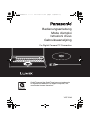 1
1
-
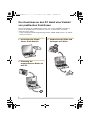 2
2
-
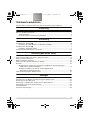 3
3
-
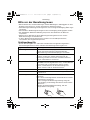 4
4
-
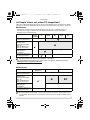 5
5
-
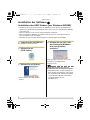 6
6
-
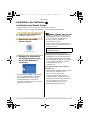 7
7
-
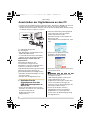 8
8
-
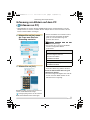 9
9
-
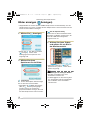 10
10
-
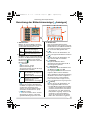 11
11
-
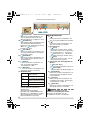 12
12
-
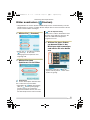 13
13
-
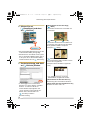 14
14
-
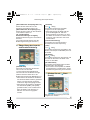 15
15
-
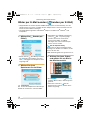 16
16
-
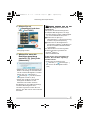 17
17
-
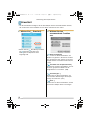 18
18
-
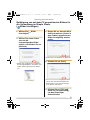 19
19
-
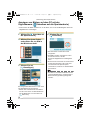 20
20
-
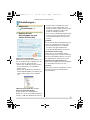 21
21
-
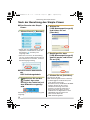 22
22
-
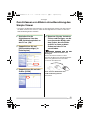 23
23
-
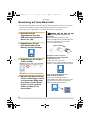 24
24
-
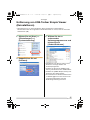 25
25
-
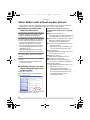 26
26
-
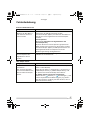 27
27
-
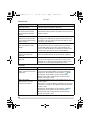 28
28
-
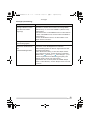 29
29
-
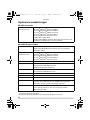 30
30
-
 31
31
-
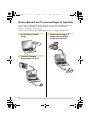 32
32
-
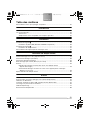 33
33
-
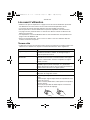 34
34
-
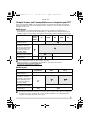 35
35
-
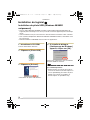 36
36
-
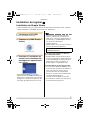 37
37
-
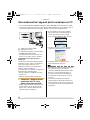 38
38
-
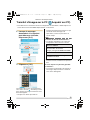 39
39
-
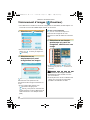 40
40
-
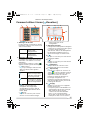 41
41
-
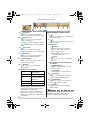 42
42
-
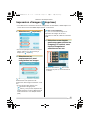 43
43
-
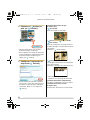 44
44
-
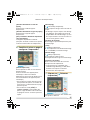 45
45
-
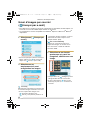 46
46
-
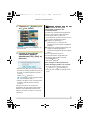 47
47
-
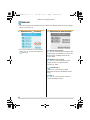 48
48
-
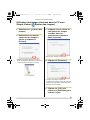 49
49
-
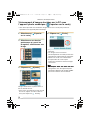 50
50
-
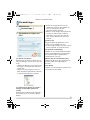 51
51
-
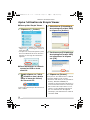 52
52
-
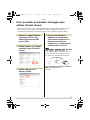 53
53
-
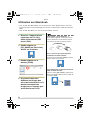 54
54
-
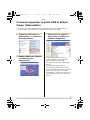 55
55
-
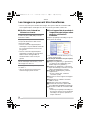 56
56
-
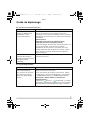 57
57
-
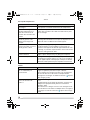 58
58
-
 59
59
-
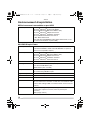 60
60
-
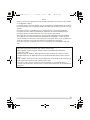 61
61
-
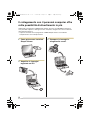 62
62
-
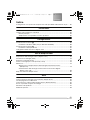 63
63
-
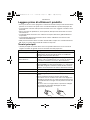 64
64
-
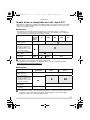 65
65
-
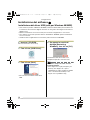 66
66
-
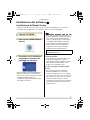 67
67
-
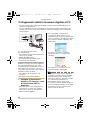 68
68
-
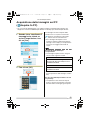 69
69
-
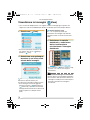 70
70
-
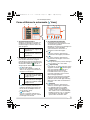 71
71
-
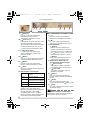 72
72
-
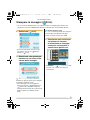 73
73
-
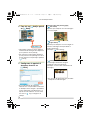 74
74
-
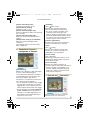 75
75
-
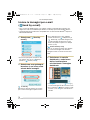 76
76
-
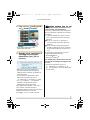 77
77
-
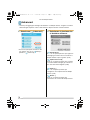 78
78
-
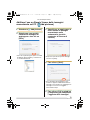 79
79
-
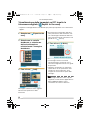 80
80
-
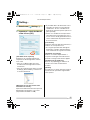 81
81
-
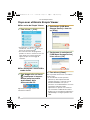 82
82
-
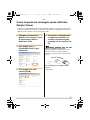 83
83
-
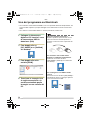 84
84
-
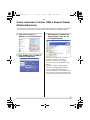 85
85
-
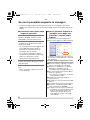 86
86
-
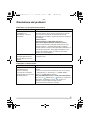 87
87
-
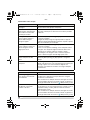 88
88
-
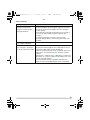 89
89
-
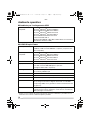 90
90
-
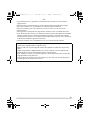 91
91
-
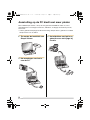 92
92
-
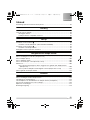 93
93
-
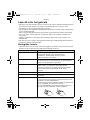 94
94
-
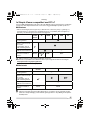 95
95
-
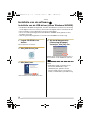 96
96
-
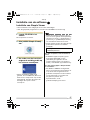 97
97
-
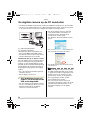 98
98
-
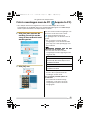 99
99
-
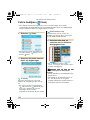 100
100
-
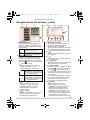 101
101
-
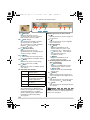 102
102
-
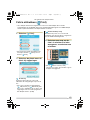 103
103
-
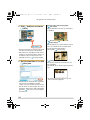 104
104
-
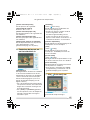 105
105
-
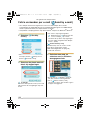 106
106
-
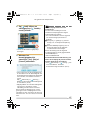 107
107
-
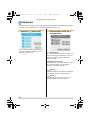 108
108
-
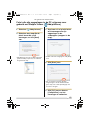 109
109
-
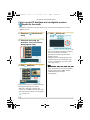 110
110
-
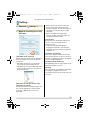 111
111
-
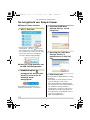 112
112
-
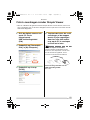 113
113
-
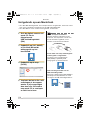 114
114
-
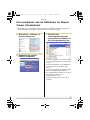 115
115
-
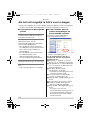 116
116
-
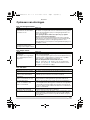 117
117
-
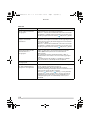 118
118
-
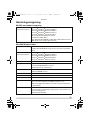 119
119
-
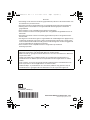 120
120
Panasonic dmc-fx1 de handleiding
- Type
- de handleiding
- Deze handleiding is ook geschikt voor
in andere talen
- italiano: Panasonic dmc-fx1 Manuale del proprietario
- français: Panasonic dmc-fx1 Le manuel du propriétaire
- Deutsch: Panasonic dmc-fx1 Bedienungsanleitung
Gerelateerde papieren
Andere documenten
-
Hama 00057284 de handleiding
-
Hama 00057283 de handleiding
-
Hama 00057282 de handleiding
-
Sony DSC-W30 de handleiding
-
Sony DSC-W100 de handleiding
-
Sony DSC-W30 de handleiding
-
Sony Cyber-shot DSC-T30 de handleiding
-
Sony DSC-S600 de handleiding
-
Sony DSC-H2 de handleiding
-
Sony Cyber-shot DSC-H5 de handleiding